Page 1
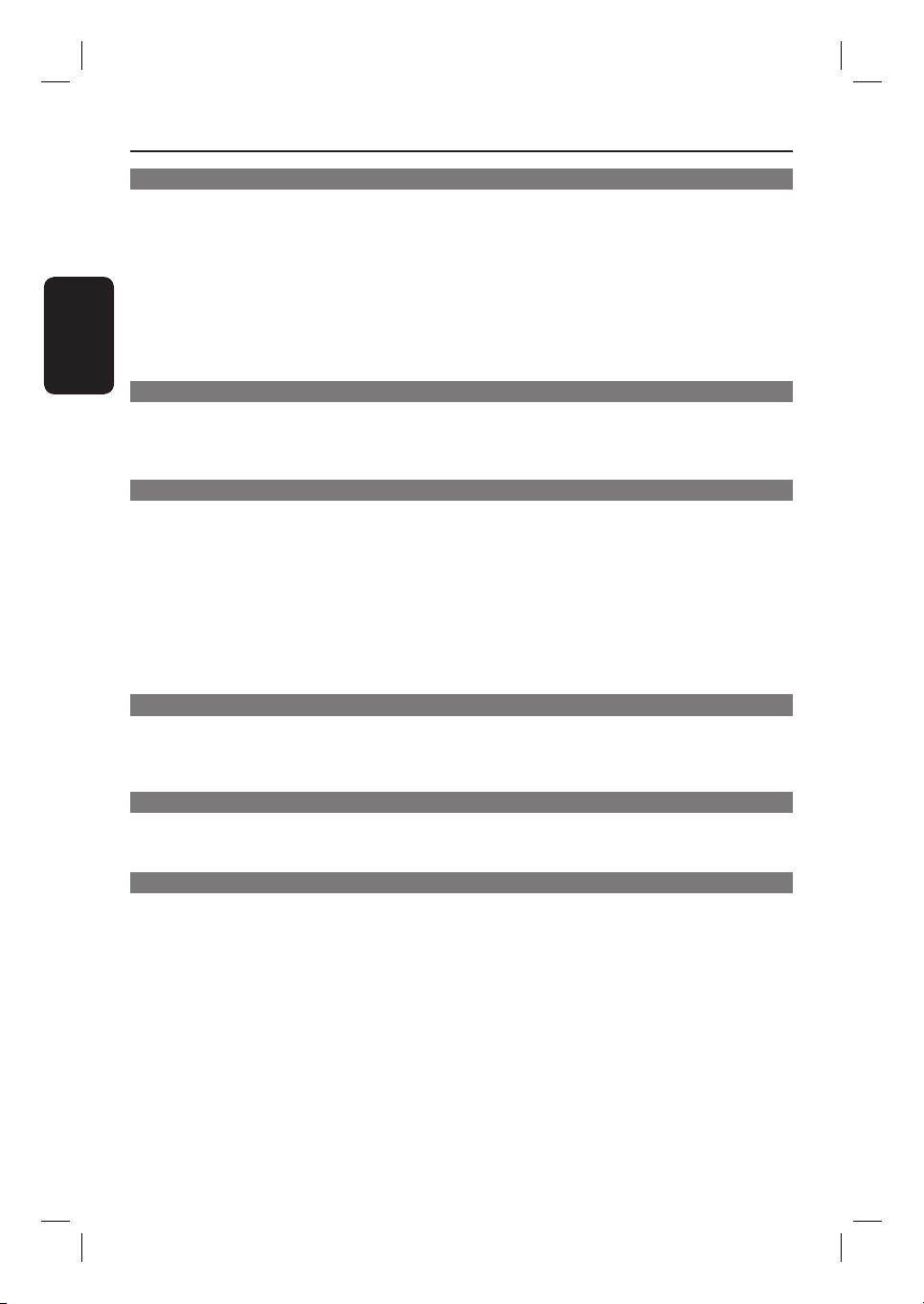
Πίνακας περιεχομένων
Γενικ ά
Πληροφορίες για τη φροντίδα και την ασφάλεια .................................................... 84
Προφυλάξεις κατά την εγκατάσταση ................................................................................ 84
Καθαρισμός δίσκων ......................................................................................................... 84
Σχετικά με την ανακύκλωση ............................................................................................. 8 4
Πληροφορίες για το προϊόν ....................................................................................... 85
Eλληνικά
Εισαγωγή .......................................................................................................................... 85
Παρεχόμενα αξεσουάρ ..................................................................................................... 85
Κωδικοί περιοχών ............................................................................................................ 85
Ανακοίνωση περί πνευματικών δικαιωμάτων ................................................................. 85
Ειδικά χαρακτηριστικά ..................................................................................................... 86
Επισκόπηση προϊόντος
Κύρια μονάδα ............................................................................................................... 87
Τηλεχειρι στήριο ........................................................................................................... 88
Χρήση του τηλεχειριστηρίου ........................................................................................... 90
Συνδέσεις
Βήμα 1: Βασικές συνδέσεις συσκευής εγγραφής .................................................... 91
Σύνδεση των καλωδίων της κεραίας .................................................................................91
Σύνδεση του καλωδίου βίντεο .......................................................................................... 92
Σύνδεση των καλωδίων ήχου .......................................................................................... 95
Βήμα 2: Προαιρετικές συνδέσεις ............................................................................... 96
Σύνδεση σε κουτί σύνδεσης καλωδιακής ή δορυφορικό δέκτη ...................................... 96
Σύνδεση με VCR ή άλλη παρόμοια συσκευή ...................................................................97
Σύνδεση με VCR και κουτί σύνδεσης καλωδιακής/δορυφορικό δέκτη ........................... 98
Σύνδεση με βιντεοκάμερα ................................................................................................ 99
Βήμα 3: Εγκατάσταση και ρυθμίσεις....................................................................... 100
Παρακολούθηση τηλεόρασης
Προβολή τηλεοπτικών προγραμμάτων ................................................................. 102
Προβολή ζωντανής τηλεοπτικής μετάδοσης ..................................................................102
Παρακολούθηση ψηφιακής τηλεοπτικής/ραδιοφωνικής μετάδοσης .............................102
Βασικό μενού
Χρήση της αρχικής σελίδας ..................................................................................... 103
Σχετικά με την αρχική σελίδα ..........................................................................................103
Εγγραφή
Πριν την εγγραφή ...................................................................................................... 104
Μέσα εγγραφής .............................................................................................................. 104
Προεπιλεγμένες ρυθμίσεις εγγραφής ............................................................................ 10 5
Ρυθμίσεις εγγραφής ................................................................................................. 106
Εγγραφή τηλεοπτικών προγραμμάτων ................................................................. 107
Εγγραφή του τρέχοντος τηλεοπτικού προγράμματος ....................................................107
Πληροφορίες για την εγγραφή με χρονοδιακόπτη .........................................................107
Εγγραφή με χρονοδιακόπτη (Σύστημα SHOWVIEW)........................................................ 108
Εγγραφή με χρονοδιακόπτη (μη αυτόματα) .................................................................. 109
Αλλαγή/διαγραφή προγραμματισμένης εγγραφής ........................................................110
Εγγραφή από εξωτερικές συσκευές .........................................................................111
Εγγραφή από εξωτερική συσκευή (βιντεοκάμερα/VCR/DVD player) ............................ 111
Εγγραφή από βιντεοκάμερα DV .....................................................................................112
82
2_dvdr5500_58_grk_26691.indd 822_dvdr5500_58_grk_26691.indd 82 2007-05-29 2:40:59 PM2007-05-29 2:40:59 PM
Page 2
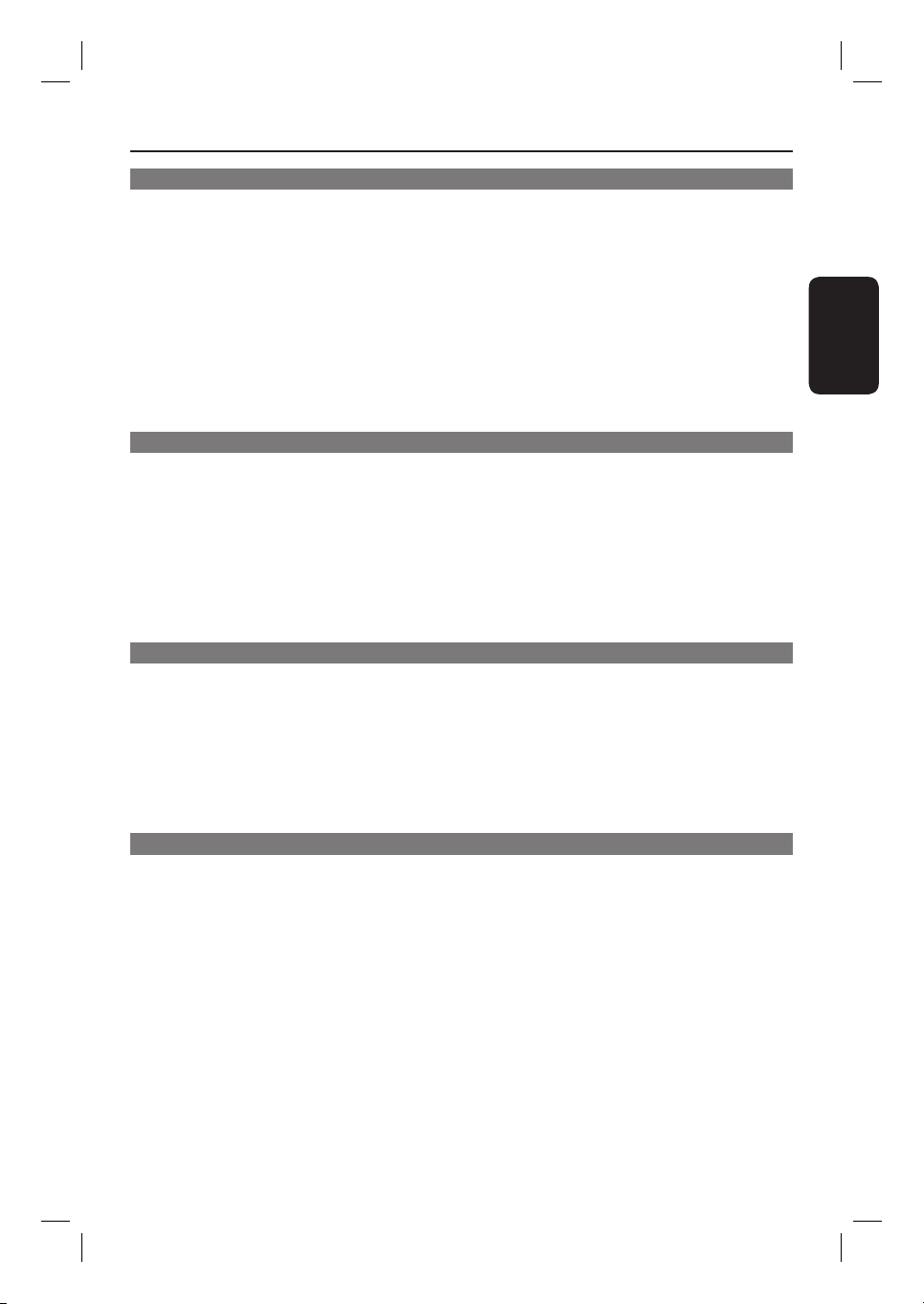
Πίνακας περιεχομένων
Αναπαραγωγή
Αναπαρα γωγή από συσκευή USB ...........................................................................113
Αναπαρα γωγή από δίσκο .........................................................................................114
Δίσκοι με δυνατότητα αναπαραγωγής ............................................................................114
Starting disc playbac Έναρξη αναπαραγωγής δίσκου .................................................. 114
Πρόσθετες λειτουργίες αναπαραγωγής ..................................................................119
Επιλογή άλλου τίτλου/κεφαλαίου/κομματιού ..................................................................119
Αναζήτηση προς τα εμπρός/προς τα πίσω .................................................................... 119
Παύση αναπαραγωγής/αναπαραγωγή σε αργή κίνηση ................................................119
Σάρωση δίσκου ...............................................................................................................120
Τυχα ί α αναπαραγωγή .....................................................................................................120
Επανάληψη αναπαραγωγής ...........................................................................................120
Επανάληψη συγκεκριμένου τμήματος (A-B) ..................................................................120
Χρήση των επιλογών της γραμμής εργαλείων ...............................................................121
Επεξεργασία εγγραφών
Επεξεργασία εγγραφών ........................................................................................... 123
Πληροφορίες για την επεξεργασία εγγράψιμων DVD ....................................................123
Αλλαγή του ονόματος δίσκου/τίτλου ...............................................................................124
Μετατροπή του επεξεργασμένου DVD±RW σε συμβατό τύπο ......................................124
Διαγραφή όλων των εγγραφών/τίτλων ...........................................................................124
“Ολοκ λήρωση” του DVD±R για αναπαραγωγή ..............................................................125
Διαγραφή εγγραφής/τίτλου .............................................................................................125
Κλείδωμα/ξεκλείδωμα του δίσκου προς αναπαραγωγή ................................................126
Προστασία των εγγεγραμμένων τίτλων (DVD±RW) .......................................................126
Επεξεργασία βίντεο .........................................................................................................127
Ρυθμίσεις συστήματος
Επιλογές μενού συστήματος ................................................................................... 129
Πλοήγηση μενού συστήματος .........................................................................................129
Ρυθμίσεις γλώσσας ...................................................................................................130
Ρυθμίσεις αναπαραγωγής .........................................................................................131
Ρυθμίσεις εξόδου βίντεο ............................................................................................133
Ρυθμίσεις ήχου ......................................................................................................... 134
Ρυθμίσεις δέκτη .........................................................................................................136
Ρυθμίσεις εγκατάστασης ...........................................................................................139
Eλληνικά
Άλλες πληροφορίες
Άλλες πληροφορίες ...................................................................................................141
Ρύθμιση της λειτουργίας προοδευτικής σάρωσης ......................................................... 141
Εγκατάσταση της τελευταίας έκδοσης λογισμικού .........................................................142
Συχνές ερωτήσεις ...................................................................................................... 143
Αντιμετώπιση προβλημάτων .................................................................................. 146
Σύμβολα/μηνύματα οθόνης ενδείξεων .................................................................... 152
Γλωσσάρι ................................................................................................................... 154
Προδιαγραφές ............................................................................................................ 156
Οδηγός τηλεοπτικού συστήματος .......................................................................... 158
83
2_dvdr5500_58_grk_26691.indd 832_dvdr5500_58_grk_26691.indd 83 2007-05-29 2:41:04 PM2007-05-29 2:41:04 PM
Page 3
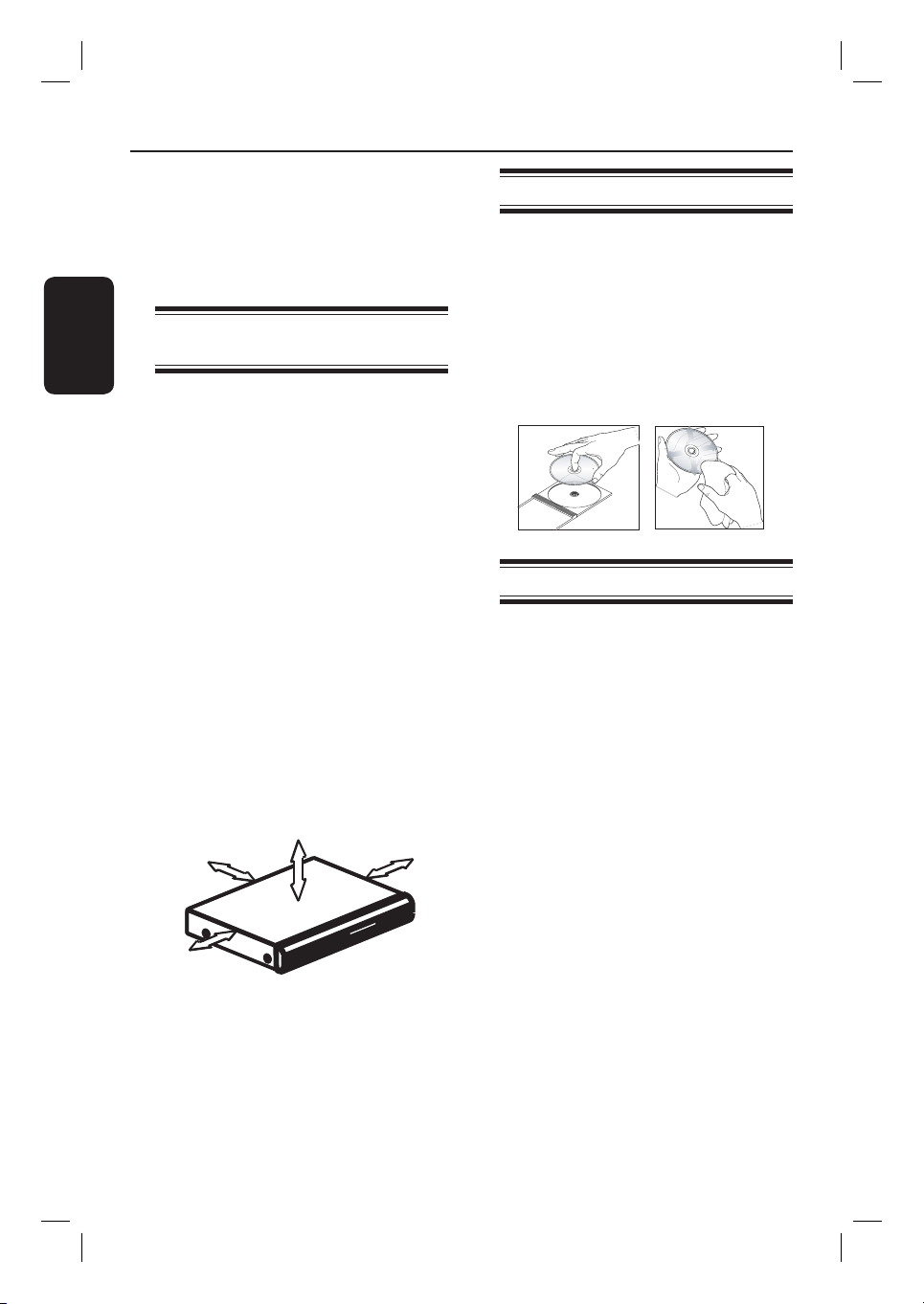
Πληροφορίες για τη φροντίδα και την ασφάλεια
ΠΡΟΣΟΧΗ!
Η μονάδα δεν περιέχει εξαρτήματα που
μπορούν να επισκευαστούν από το
χρήστη. Για τις εργασίες συντήρησης
εμπιστευθείτε εξειδικευμένο
προσωπικό.
Eλληνικά
Προφυλάξεις κατά την
εγκατάσταση
Εύρεση κατάλληλης θέσης
– Τοποθετήστε τη μονάδα σε επίπεδη,
σκληρή και σταθερή επιφάνεια. Μην
τοποθετείτε τη μονάδα πάνω σε χαλί.
– Μην τοποθετείτε τη μονάδα πάνω σε
άλλο εξοπλισμό, ο οποίος ενδέχεται να
αναπτύξει υψηλή θερμοκρασία (π.χ. δέκτη
ή ενισχυτή.)
– Μην βάζετε τίποτα κάτω από τη μονάδα
(π.χ. δίσκους CD,
– Τοποθετήστε αυτή τη μονάδα κοντά
στην πρίζα AC και σε τέτοια θέση ώστε η
πρόσβαση στο βύσμα τροφοδοσίας AC να
είναι εύκολη.
Χώρος για εξαερισμό
– Τοποθετήστε τη μονάδα σε θέση με
επαρκή εξαερισμό για να αποτρέψετε την
άνοδο της θερμοκρασίας στο εσωτερικό
της συσκευής. Αφήστε απόσταση
τουλάχιστον 10 cm (4”) από το πίσω και
επάνω μέρος της μονάδας και 5cm (2”)
από δεξιά και αριστερά για να αποτρέψετε
την υπερθέρμανσή της.
10cm
περιοδικά).
το
5cm
10cm
Καθαρισμός δίσκων
ΠΡΟΣΟΧΗ!
Κίνδυνος φθοράς στους δίσκους! Μην
χρησιμοποιείτε ποτέ διαλύτες όπως
βενζίνη, διαλυτικά, καθαριστικά του
εμπορίου, ή αντιστατικά σπρέι που
προορίζονται για δίσκους.
Σκουπίστε το δίσκο με πανί καθαρισμού
από μικροφίμπρα με κατεύθυνση από το
κέντρο προς την άκρη σε ευθεία γραμμή.
Σχετικά με την ανακύκλωση
Το χαρτί στο οποίο έχουν τυπωθεί οι
οδηγίες χρήσης δεν ρυπαίνει το
περιβάλλον. Ο παρών ηλεκτρικός
εξοπλισμός περιέχει μεγάλο αριθμό υλικών
που μπορούν να ανακυκλωθούν. Αν
πρόκειται να πετάξετε ένα παλιό
μηχάνημα, παρακαλούμε μεταφέρετέ το σε
ένα κέντρο ανακύκλωσης. Τηρείτε τους
τοπικούς κανονισμούς σχετικά με την
απόρριψη υλικών συσκευασίας,
εξαντλημένων μπαταριών ή παλιού
εξοπλισμού.
5cm
Αποφύγετε την υψηλή θερμοκρασία,
την υγρασία, το νερό και τη σκόνη
– Αυτή η μονάδα δεν πρέπει να εκτίθεται
σε υγρά.
– Μην τοποθετείτε αντικείμενα που μπορεί
να προκαλέσουν φθορά στη μονάδα (π.χ.
αντικείμενα που περιέχουν υγρά, αναμμένα
κεριά).
84
2_dvdr5500_58_grk_26691.indd 842_dvdr5500_58_grk_26691.indd 84 2007-05-29 2:41:04 PM2007-05-29 2:41:04 PM
Page 4
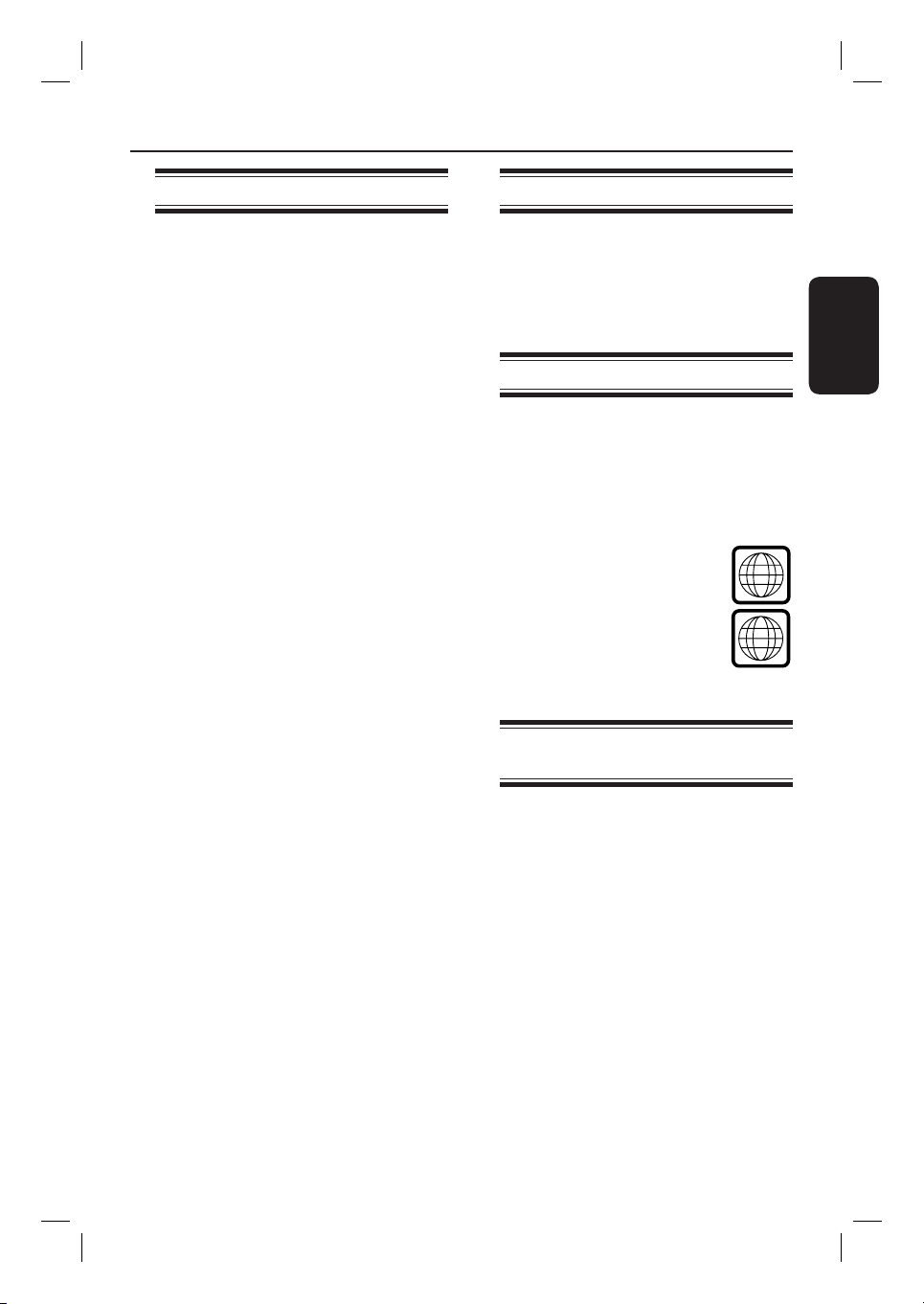
Πληροφορίες για το προϊόν
ALL
2
Εισαγωγή
Αυτό το DVD Recorder διαθέτει αναλογικόψηφιακό επίγειο δέκτη (DVB-T - Ψηφιακή
μετάδοση βίντεο-Επίγεια) για τη λήψη
αναλογικών και ψηφιακών τηλεοπτικών
σημάτων, χωρίς κρυπτογράφηση. Σας
επιτρέπει να λαμβάνετε τρέχουσες
αναλογικές τηλεοπτικές εκπομπές και νέες
ψηφιακές εκπομπές.
Μπορείτε να γράψετε τα αγαπημένα σας
τηλεοπτικά προγράμματα σε εγγράψιμο
DVD για ασφαλή φύλαξη ή προβολή σε
άλλο DVD player.
Για να αρχίσετε να χρησιμοποιείτε αυτή τη
συσκευή εγγραφής, ακολουθήστε τρία
απλά βήματα για να ολοκληρώσετε τη
βασική σύνδεση και την αρχική
εγκατάσταση της συσκευής εγγραφής.
Βήμα 1: Βασικές συνδέσεις συσκευής
εγγραφής
Βήμα 2: Προαιρετικές συνδέσεις για
άλλες συσκευές
Βήμα 3: Εγκατάσταση και ρυθμίσεις
Αφιερώστε λίγο χρόνο για να διαβάσετε το
παρόν εγχειρίδιο χρήσης προτού
χρησιμοποιήσετε τη συσκευή εγγραφής.
Περιλαμβάνει σημαντικές πληροφορίες και
σημειώσεις σχετικά με τη λειτουργία της
συσκευής εγγραφής DVD.
Χρήσιμη συμβουλή:
– Ανατρέξτε στην πινακίδα του τύπου που
βρίσκεται στην πίσω ή κάτω πλευρά του
προϊόντος για τα αναγνωριστικά και τις
ενδείξεις παροχής.
Παρεχόμενα αξεσουάρ
– Οδηγός γρήγορης εκκίνησης
– Καλώδιο κεραίας RF
– Καλώδιο scart
– Καλώδιο HDMI
– Τηλεχειριστήριο και μπαταρίες
Κωδικοί περιοχών
Οι ταινίες DVD συνήθως δεν κυκλοφορούν
ταυτόχρονα σε όλες τις περιοχές του
κόσμου, οπότε όλες οι συσκευές
αναπαραγωγής/εγγραφής DVD είναι
προσαρμοσμένες σε συγκεκριμένο κωδικό
περιοχής.
Η συγκεκριμένη συσκευή μπορεί
να αναπαραγάγει DVD Περιοχής
2 ή DVD που έχουν
κατασκευαστεί για να παίζουν σε
όλες τις περιοχές ‘ALL’. Η
αναπαραγωγή DVD άλλων
περιοχών δεν είναι δυνατή στη
συγκεκριμένη συσκευή εγγραφής.
Ανακοίνωση περί πνευματικών
δικαιωμάτων
Η πραγματοποίηση αντιγράφων υλικού
που φέρουν προστασία αντιγραφής, όπως
προγράμματα υπολογιστών, αρχεία,
μεταδόσεις και ηχογραφήσεις, άνευ
σχετικής εξουσιοδότησης, ενδέχεται να
συνιστά καταστρατήγηση των δικαιωμάτων
πνευματικής ιδιοκτησίας, και ως εκ τούτου,
ποινικό αδίκημα. Δεν επιτρέπεται η χρήση
του εξοπλισμού αυτού για τους σκοπούς
αυτούς.
Eλληνικά
85
2_dvdr5500_58_grk_26691.indd 852_dvdr5500_58_grk_26691.indd 85 2007-05-29 2:41:05 PM2007-05-29 2:41:05 PM
Page 5
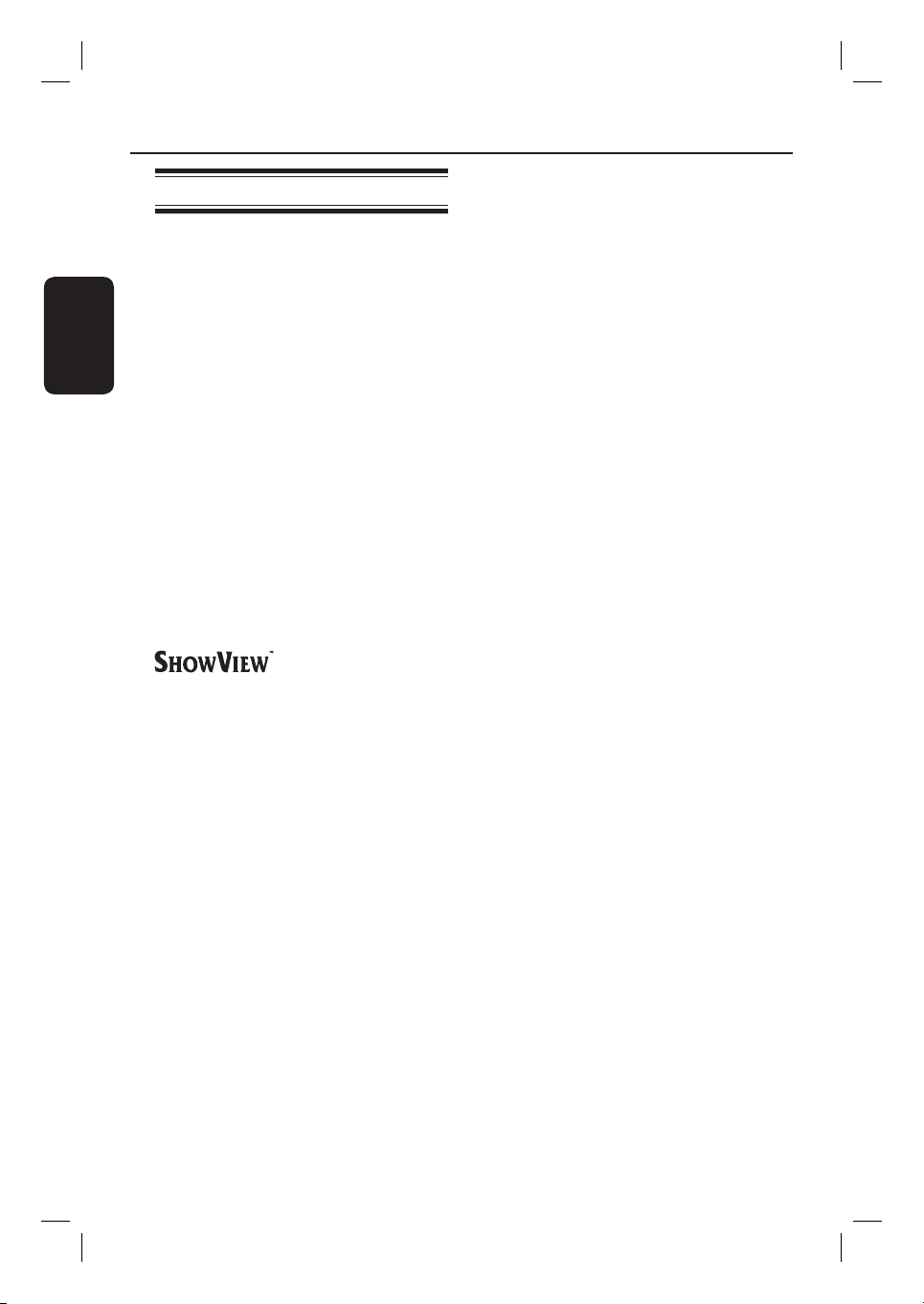
Πληροφορίες για το προϊόν (συνέχεια)
Ειδικά χαρακτηριστικά
Αναλογικός-Ψηφιακός δέκτης
Αυτό το προϊόν διαθέτει υβριδικό
Eλληνικά
αναλογικό-ψηφιακό δέκτη. Διαθέτει
αναλογική τηλεοπτική λήψη, λήψη από
ψηφιακό δέκτη επίγειου τηλεοπτικού
σήματος και λήψη ραδιοφώνου από DVBT. Για να επιλέξετε μεταξύ των τριών
λειτουργιών, απλά πατήστε επανειλημμένα
το LIVE TV.
Αναλογική τηλεόραση
τηλεόρασηΡαδιόφωνο μέσω DVB-T
Ψηφιακή
i.LINK
Το i.LINK, γνωστό επίσης ως ‘FireWire’ ή
‘IEEE 1394’, είναι μια ψηφιακή σύνδεση
για σύνδεση της βιντεοκάμερας, που σας
επιτρέπει να δημιουργείτε αντίγραφα
υψηλής ποιότητας των βίντεο που
υπάρχουν στη βιντεοκάμερα. Η υποδοχή
σύνδεσης βρίσκεται πίσω από το
μπροστινό κάλυμμα.
Πρόκειται για ένα απλό σύστημα
προγραμματισμού για συσκευές εγγραφής.
Για να το χρησιμοποιήσετε, εισαγάγετε τον
αριθμό προγραμματισμού που αντιστοιχεί
στο τηλεοπτικό πρόγραμμα της επιλογής
σας. Μπορείτε να βρείτε αυτόν τον αριθμό
στο αγαπημένο σας περιοδικό με το
πρόγραμμα της τηλεόρασης.
86
2_dvdr5500_58_grk_26691.indd 862_dvdr5500_58_grk_26691.indd 86 2007-05-29 2:41:05 PM2007-05-29 2:41:05 PM
Page 6
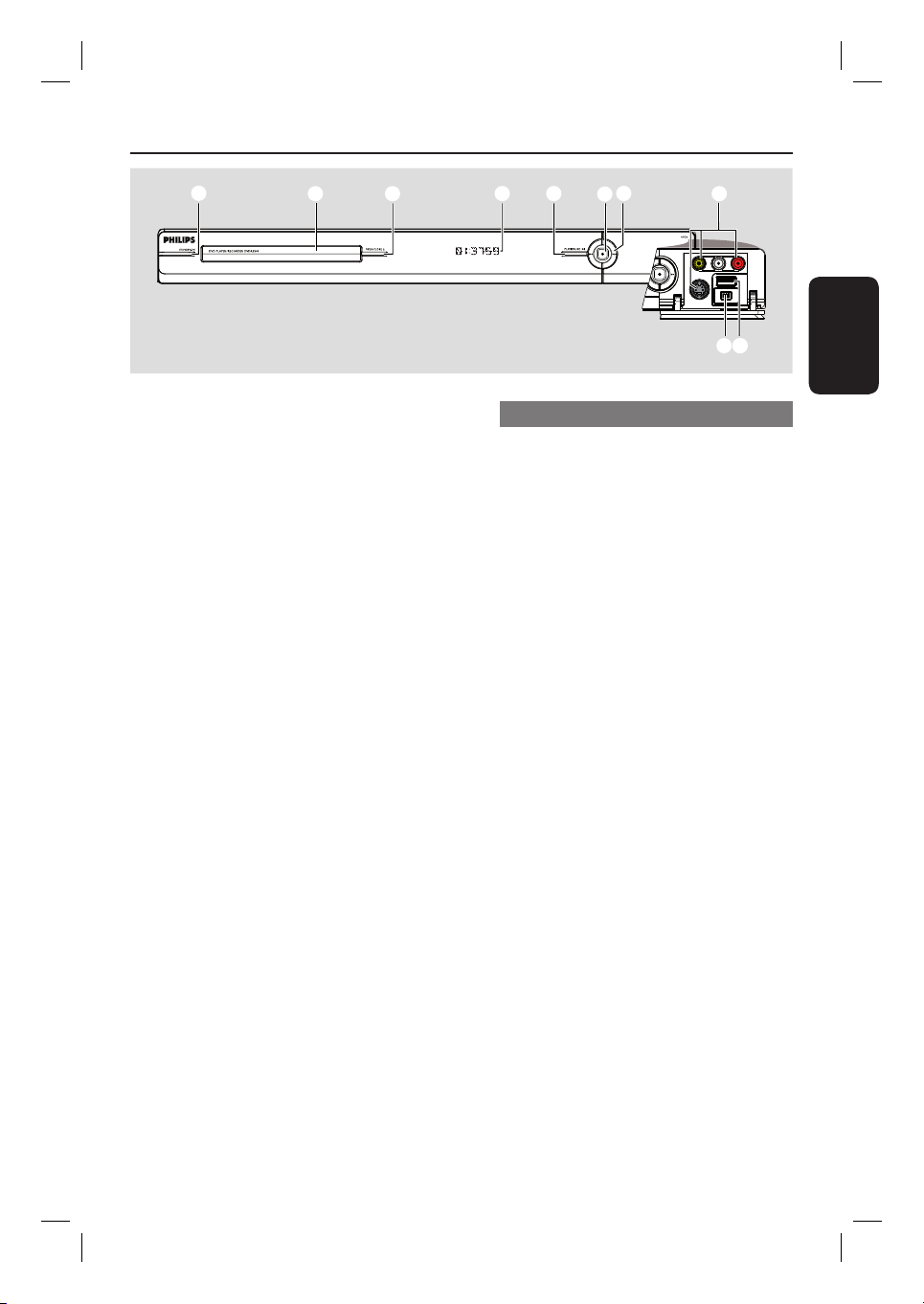
Κύρια μονάδα
abcdefg
a STANDBY-ON
– Ενεργοποιεί τη συσκευή εγγραφής ή
μεταβαίνει σε λειτουργία αναμονής.
b Θήκη δίσκου
c OPEN/CLOSE ç
– Ανοίγει ή κλείνει τη θήκη του δίσκου.
d Οθόνη ενδείξεων
– Εμφανίζει πληροφορίες σχετικά με την
τρέχουσα κατάσταση της συσκευής
εγγραφής.
e PLAY/PAUSE u
– Ξεκινά ή διακόπτει προσωρινά την
αναπαραγωγή οποιουδήποτε
εγγεγραμμένου δίσκου.
f
– Ξεκινά την εγγραφή του τρέχοντος
τηλεοπτικού προγράμματος σε εξέλιξη.
Πατήστε το επανειλημμένα για να ρυθμίσετε
τη χρονική διάρκεια εγγραφής ανά
διαστήματα 30 λεπτών.
– Ανάβει όταν βρίσκεται σε εξέλιξη μια
εγγραφή.
g . >
– Μεταβαίνει στο προηγούμενο ή επόμενο
κεφάλαιο/κομμάτι. Κρατήστε πατημένο το
κουμπί για αναζήτηση προς τα πίσω/
εμπρός.
h
j
i
Υποδοχές πίσω από το κάλυμμα
Ανοίξτε προς τα κάτω το πορτάκι, όπως
φαίνεται στην ετικέτα OPEN στη δεξιά
γωνία.
h CAM1
– Χρησιμοποιήστε υποδοχή σύνδεσης
VIDEO για βιντεοκάμερες/συσκευές
εγγραφής βίντεο VHS/Video8.
Εναλλακτικά,
– Χρησιμοποιήστε υποδοχή σύνδεσης
S-VIDEO για βιντεοκάμερες/συσκευές
εγγραφής βίντεο SVHS/Hi8.
– Για συνδέσεις ήχου, χρησιμοποιήστε τις
υποδοχές L-AUDIO-R.
i CAM2 (DV IN)
– Υποδοχή σύνδεσης για ψηφιακές
βιντεοκάμερες (γνωστό και ως FireWire ή
IEEE1394).
j USB
– Υποδοχή σύνδεσης για μονάδα USB fl ash
drive ή ψηφιακή φωτογραφική μηχανή.
* Δεν υποστηρίζονται όλες οι μάρκες και
τα μοντέλα των ψηφιακών φωτογραφικών
μηχανών, εκτός των συμβατών με το
πρότυπο PTP.
Eλληνικά
87
2_dvdr5500_58_grk_26691.indd 872_dvdr5500_58_grk_26691.indd 87 2007-05-29 2:41:05 PM2007-05-29 2:41:05 PM
Page 7
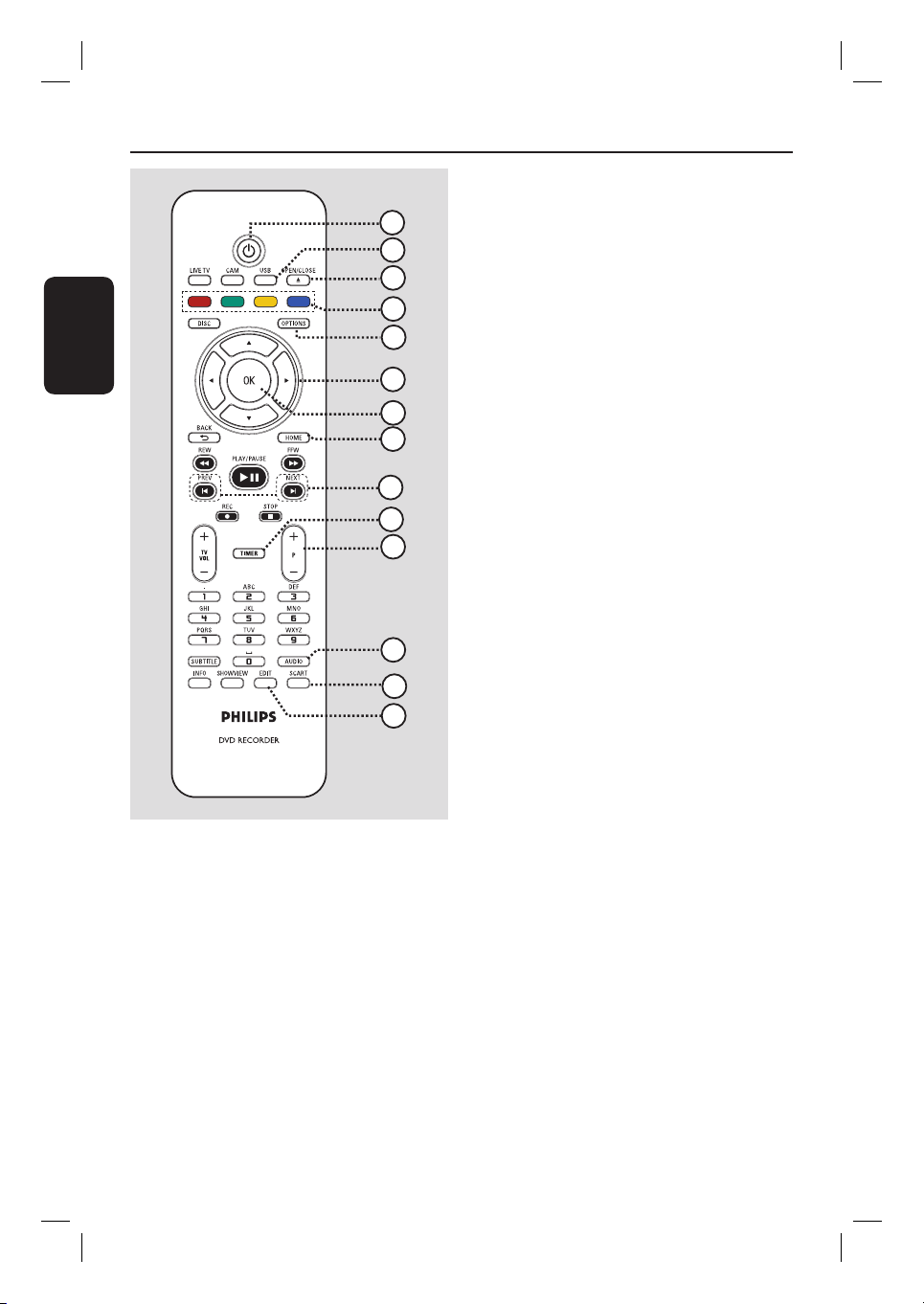
Τηλεχειριστήριο
Eλληνικά
10
11
12
13
14
e OPTIONS
– Πραγματοποιεί είσοδο/έξοδο από το μενού
1
2
3
4
5
επιλογών.
f : Κουμπιά κέρσορα για μετακίνηση
προς τα αριστερά/δεξιά.
: Κουμπιά κέρσορα για μετακίνηση
προς τα πάνω/κάτω.
g OK
– Επιβεβαιώνει καταχώριση ή επιλογή.
6
7
8
h HOME
– Πραγματοποιεί είσοδο/έξοδο από την
αρχική σελίδα της συσκευής εγγραφής.
i PREV í/ NEXTë
9
– Μεταβαίνει στο προηγούμενο ή επόμενο
κεφάλαιο/κομμάτι.
j TIMER
– Πραγματοποιεί είσοδο/έξοδο από το μενού
εγγραφής με χρονοδιακόπτη.
k P +-
– Επιλέγει το επόμενο ή το προηγούμενο
τηλεοπτικό κανάλι ή την εξωτερική πηγή
εισόδου (CAM1, EXT1 ή EXT2) ενώ
βρίσκεστε σε λειτουργία ζωντανής
τηλεοπτικής μετάδοσης ή βιντεοκάμερας.
l AUDIO
– Επιλέγει ομιλούμενη γλώσσα/κανάλι ήχου.
m SCART
(έχει ισχύ μόνο όταν ήταν η τηλεόραση
είναι συνδεδεμένη στην υποδοχή EXT1 της
a 2
– Ενεργοποιεί τη συσκευή εγγραφής ή
μεταβαίνει σε λειτουργία αναμονής.
b USB
– Εμφανίζει τα περιεχόμενα της συσκευής
USB.
c OPEN/CLOSE ç
– Ανοίγει/κλείνει τη θήκη δίσκου.
d Έγχρωμα κωδικοποιημένα κουμπιά
– Αυτά τα κουμπιά μπορούν να
χρησιμοποιηθούν για την ενεργοποίηση
των έγχρωμων επιλογών, οι οποίες είναι
διαθέσιμες σε ορισμένα μενού.
συσκευής εγγραφής με το καλώδιο Scart).
– Πραγματοποιεί μετάβαση στη συσκευή
που είναι συνδεδεμένη στην υποδοχή
Scart EXT2 της συσκευής εγγραφής. Εάν
δεν έχει συνδεθεί συσκευή στην υποδοχή
EXT2, θα πραγματοποιηθεί μετάβαση στη
λειτουργία τηλεόρασης. Για να επιστρέψετε
στη λειτουργία της συσκευής εγγραφής,
πατήστε ξανά αυτό το κουμπί.
n EDIT
– Πραγματοποιεί είσοδο/έξοδο από το μενού
επεξεργασίας περιεχομένων δίσκου.
88
2_dvdr5500_58_grk_26691.indd 882_dvdr5500_58_grk_26691.indd 88 2007-05-29 2:41:06 PM2007-05-29 2:41:06 PM
Page 8
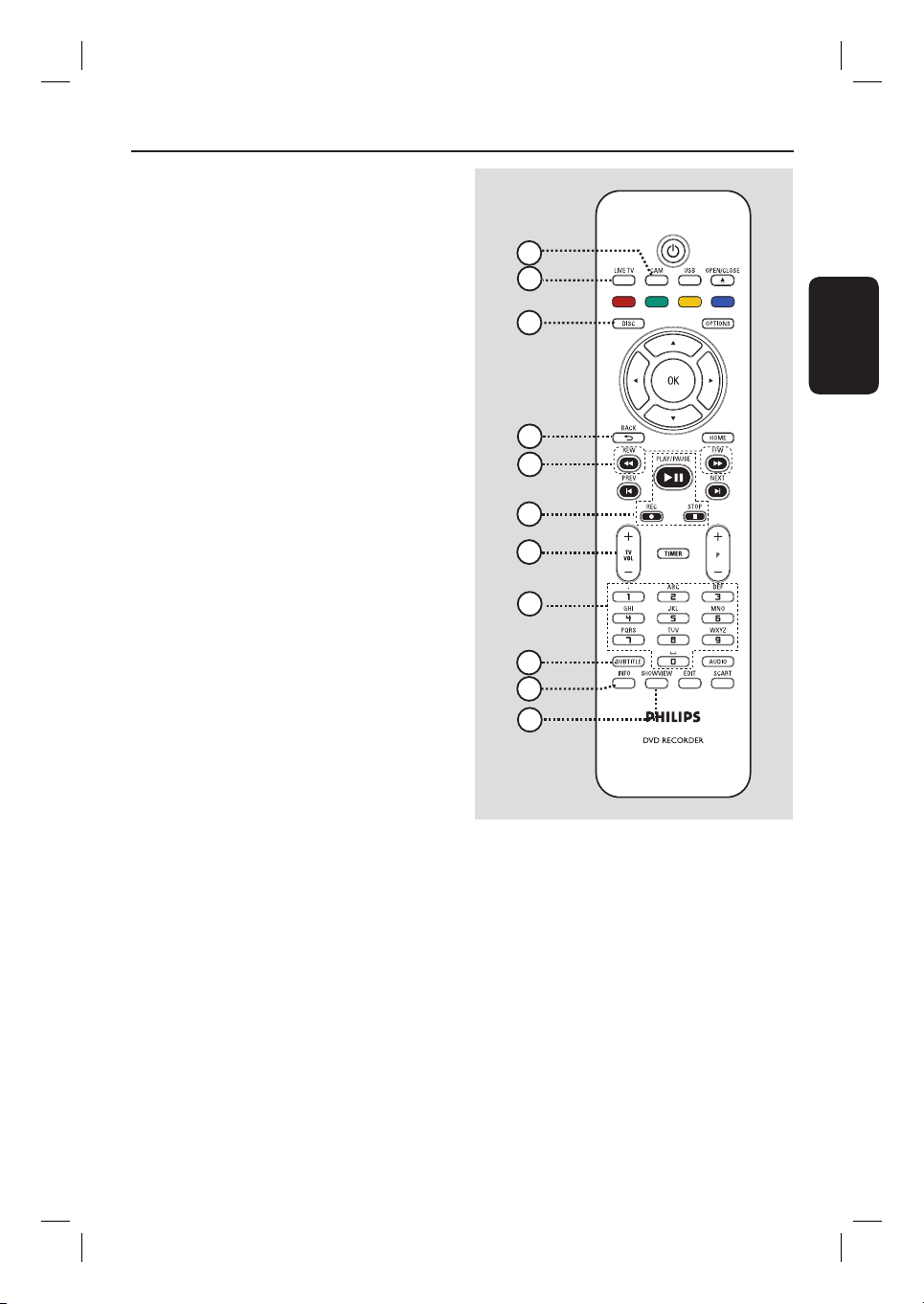
o CAM
– Αποκτήστε πρόσβαση στη λειτουργία
βιντεοκάμερας για εγγραφή βιντεοκάμερας.
– Σε λειτουργία βιντεοκάμερας, πατήστε
P+/-επανειλημμένα για να επιλέξετε
την απαιτούμενη πηγή εισόδου (CAM1,
CAM2, EXT1 ή EXT2).
Τηλεχειριστήριο (συνέχεια)
15
16
p LIVE TV
– Πραγματοποιεί μετάβαση στη λειτουργία
δέκτη.
– Πατήστε το επανειλημμένα για να
πραγματοποιήσετε εναλλαγή μεταξύ
αναλογικής τηλεόρασης, ψηφιακής
τηλεόρασης ή ψηφιακού ραδιοφώνου
(ραδιόφωνο μέσω DVB-T).
q DISC
– Εμφανίζει τα περιεχόμενα του δίσκου.
r BACK
– Επιστρέφει στο προηγούμενο μενού.
s REW m / FFW M
– Γρήγορη αναζήτηση προς τα πίσω ή προς
τα εμπρός.
t PLAY/PAUSE u
– Ξεκινά ή διακόπτει προσωρινά την
αναπαραγωγή οποιουδήποτε
εγγεγραμμένου δίσκου.
STOP
– Διακόπτει την αναπαραγωγή/εγγραφή.
REC
– Ξεκινά την εγγραφή του τρέχοντος
τηλεοπτικού προγράμματος σε εξέλιξη.
Πατήστε το επανειλημμένα για να ρυθμίσετε
τη χρονική διάρκεια εγγραφής ανά
διαστήματα 30 λεπτών.
u TV VOL +-
– Ρυθμίζει την ένταση του ήχου της
τηλεόρασης (για τηλεοράσεις της Philips ή
συμβατές μάρκες μόνο).
v Αλφαριθμητικό πληκτρολόγιο
– Χρησιμοποιήστε το για εισαγωγή αριθμών
ή γραμμάτων (με εισαγωγή τύπου SMS).
– Επιλέγει έναν αριθμό κεφαλαίου/κομματιού/
τίτλου για αναπαραγωγή.
– Επιλέγει το προεπιλεγμένο κανάλι δέκτη
για τη συσκευή εγγραφής.
17
Eλληνικά
18
19
20
21
22
23
24
25
w SUBTITLE
– Επιλέγει μια γλώσσα υποτίτλων DVD.
x INFO
– Εμφανίζει πληροφορίες στην οθόνη.
y SHOWVIEW
– Πραγματοποιεί είσοδο/έξοδο από το μενού
SHOWVIEW.
89
2_dvdr5500_58_grk_26691.indd 892_dvdr5500_58_grk_26691.indd 89 2007-05-29 2:41:06 PM2007-05-29 2:41:06 PM
Page 9
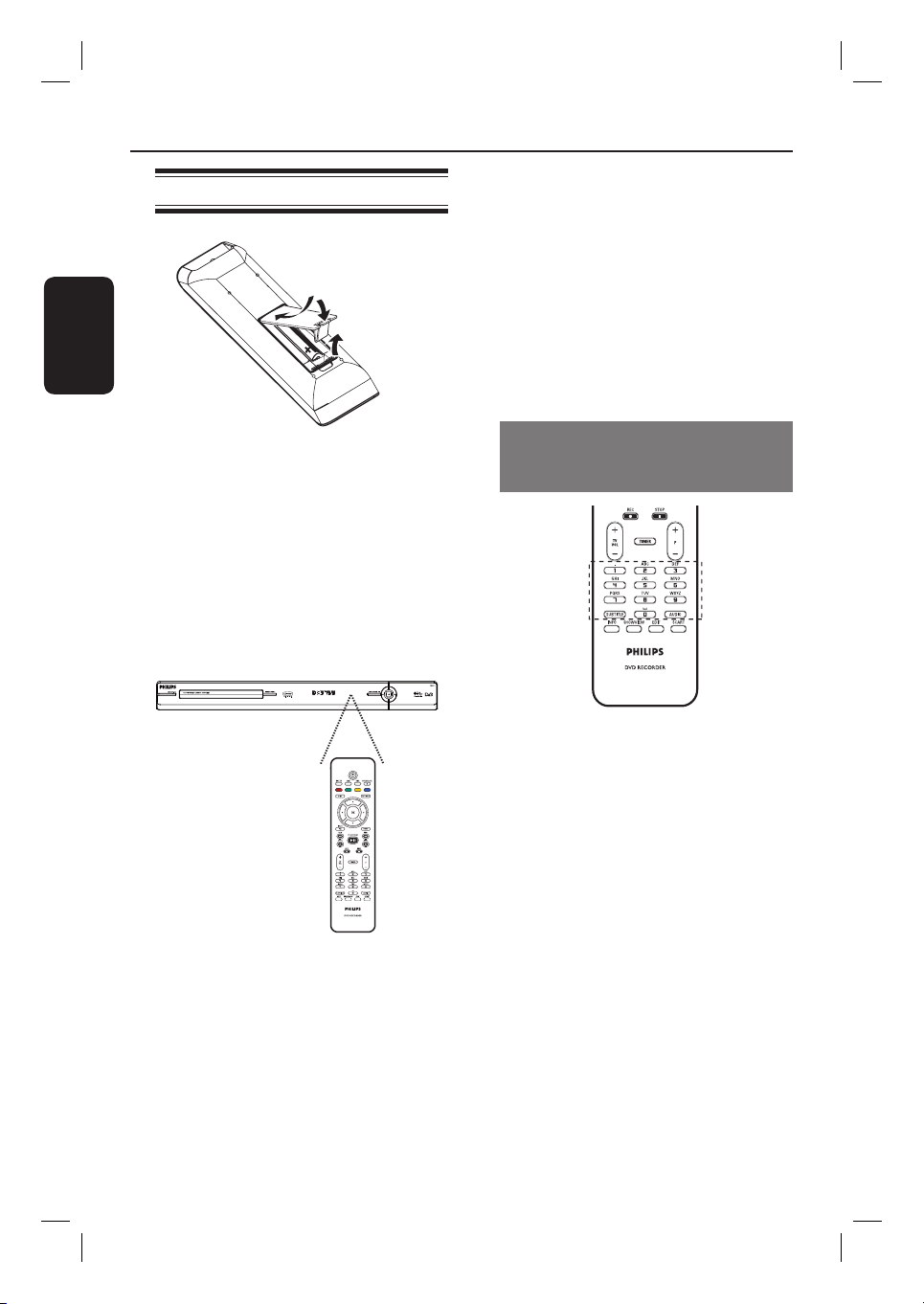
Τηλεχειριστήριο (συνέχεια)
Χρήση του τηλεχειριστηρίου
Eλληνικά
A Ανοίξτε το διαμέρισμα των μπαταριών.
B Τοποθετήστε στο διαμέρισμα δύο
μπαταρίες τύπου R03 ή AAA, σύμφωνα με
τις ενδείξεις (+-).
C Κλείστε το κάλυμμα.
D Στρέψτε το τηλεχειριστήριο απευθείας στον
αισθητήρα υπερύθρων που βρίσκεται στην
πρόσοψη και επιλέξτε τη λειτουργία που
επιθυμείτε.
ΠΡΟΣΟΧΗ!
– Αφαιρέστε τις μπαταρίες αν έχουν
αδειάσει ή αν δεν πρόκειται να
χρησιμοποιήσετε το τηλεχειριστήριο
για μεγάλο διάστημα.
– Μην συνδυάζετε μπαταρίες
διαφορετικού τύπου (παλιές με
καινούργιες ή μπαταρίες άνθρακα με
αλκαλικές κλπ.).
– Οι μπαταρίες περιέχουν χημικές
ουσίες, κατά συνέπεια πρέπει να
απορρίπτονται σωστά.
Χρήση του αλφαριθμητικού
πληκτρολογίου για την εισαγωγή
χαρακτήρων
– Πατήστε επανειλημμένα ένα αριθμητικό
πλήκτρο μέχρι να εμφανιστεί ο χαρακτήρας
ή ο αριθμός που θέλετε.
– Για την εισαγωγή ειδικών συμβόλων,
πατήστε το πλήκτρο {1} επανειλημμένα.
– Για να εισαγάγετε ένα κενό, πατήστε το
κουμπί {0} ή .
90
2_dvdr5500_58_grk_26691.indd 902_dvdr5500_58_grk_26691.indd 90 2007-05-29 2:41:06 PM2007-05-29 2:41:06 PM
Page 10
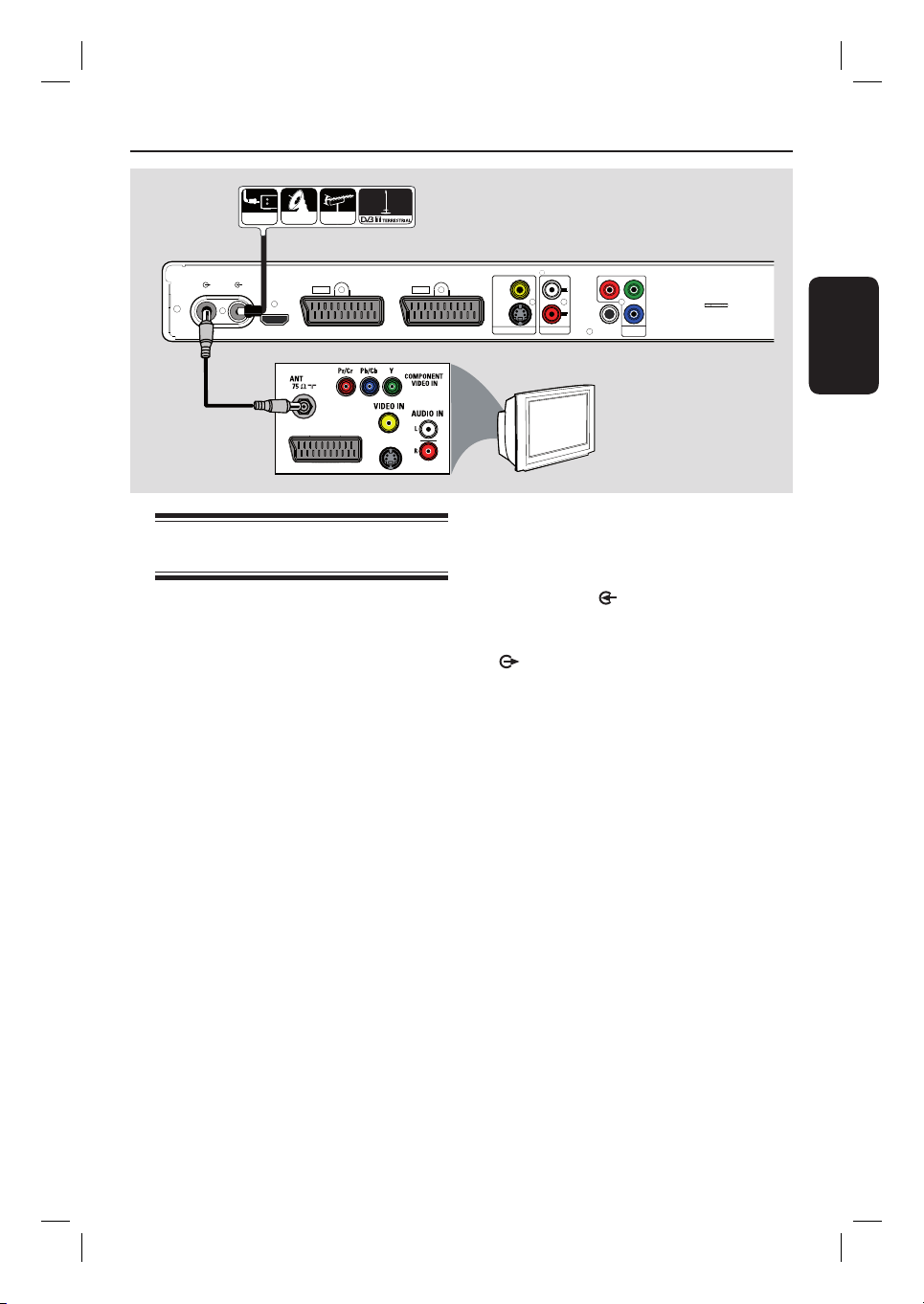
Βήμα 1: Βασικές συνδέσεις συσκευής εγγραφής
καλώδιο δορυφόρος κεραία
ANTENNA
TO TV
IN
HDMI OUT
EXT2
TO VCR/SAT
EXT1
S-VIDEO IN
Σύνδεση των καλωδίων της
κεραίας
Αυτές οι συνδέσεις σάς επιτρέπουν να
παρακολουθήσετε και να γράψετε
τηλεοπτικά προγράμματα
χρησιμοποιώντας τη συγκεκριμένη
συσκευή εγγραφής. Εάν το σήμα της
κεραίας συνδέεται μέσω κουτιού σύνδεσης
καλωδιακής ή δορυφορικού δέκτη,
βεβαιωθείτε ότι αυτές οι συσκευές είναι
ενεργοποιημένες προκειμένου να
παρακολουθήσετε ή να γράψετε τα
καλωδιακά προγράμματα.
Αυτή η συσκευή εγγραφής διαθέτει
υβριδικό αναλογικό-ψηφιακό δέκτη για
τηλεοπτική λήψη. Μπορείτε να συνδέσετε
την εσωτερική ψηφιακή επίγεια κεραία για
λήψη ψηφιακής τηλεοπτικής μετάδοσης.
Y
P
VIDEO
TO TV
(CVBS)
S-VIDEO
(Y/C)
AUDIO OUTVIDEO OUT
R
L
R
COAXIAL
(DIGITAL OUT)
COMPONENT
VIDEO OUT
P
B
TV
A Συνδέστε το υπάρχον σήμα κεραίας/
καλωδιακής τηλεόρασης (ή από το κουτί
σύνδεσης καλωδιακής/δορυφορικό δέκτη
{RF OUT ή TO TV}) στην υποδοχή
ANTENNA-IN της συσκευής εγγραφής.
B Συνδέστε το παρεχόμενο καλώδιο κεραίας
RF από την υποδοχή ANTENNA TO TV
της συσκευής εγγραφής στην υποδοχή
εισόδου κεραίας (ή με την ένδειξη VHF/
UHF RF IN) της τηλεόρασης.
Χρήσιμη συμβουλή:
– Ανάλογα με την τρέχουσα σύνδεση που
χρησιμοποιείτε για τα τηλεοπτικά κανάλια
(απευθείας από κεραία off-air ή από κουτί
σύνδεσης καλωδιακής ή VCR), θα πρέπει
να αποσυνδέσετε ορισμένα από τα
καλώδια πριν πραγματοποιήσετε τη
σύνδεση της κεραίας.
Eλληνικά
Εάν επιθυμείτε να πραγματοποιήσετε
σύνδεση σε VCR ή/και ξεχωριστό κουτί
σύνδεσης καλωδιακής/ δορυφορικό
δέκτη, διαβάστε το κεφάλαιο “Βήμα 2:
Προαιρετικές συνδέσεις” για λεπτομέρειες.
91
2_dvdr5500_58_grk_26691.indd 912_dvdr5500_58_grk_26691.indd 91 2007-05-29 2:41:07 PM2007-05-29 2:41:07 PM
Page 11
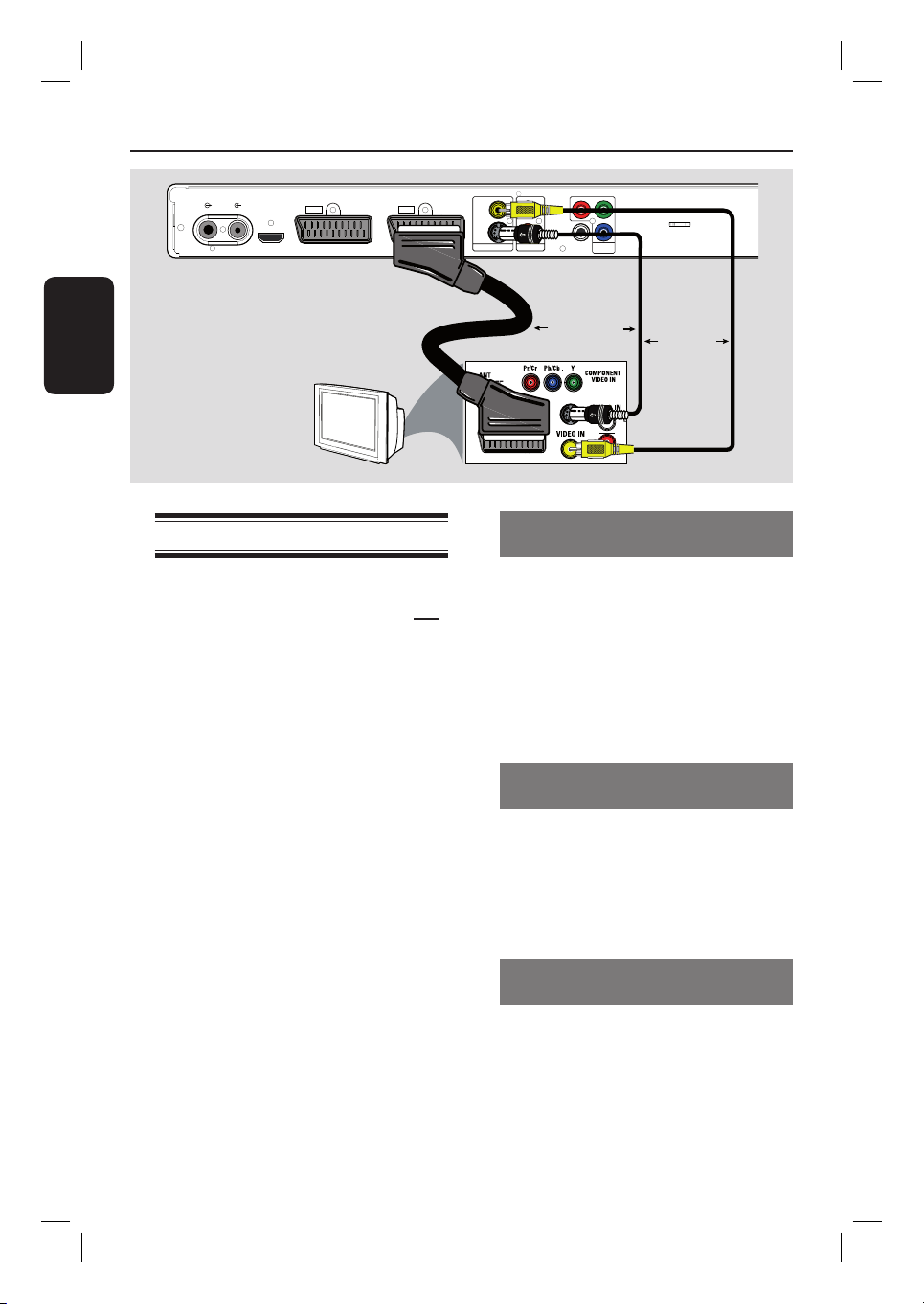
Βήμα 1: Βασικές συνδέσεις συσκευής εγγραφής (συνέχεια)
ANTENNA
TO TV
IN
HDMI OUT
EXT2
TO VCR/SAT
EXT1
VIDEO
TO TV
(CVBS)
S-VIDEO
(Y/C)
L
R
AUDIO OUTVIDEO OUT
Eλληνικά
Επιλογή 1
S-VIDEO IN
TV
Σύνδεση του καλωδίου βίντεο
Η σύνδεση αυτή σας δίνει τη δυνατότητα
προβολής της αναπαραγωγής από τη
συσκευή εγγραφής. Αρκεί να επιλέξετε ένα
από τα παρακάτω για να
Επιλογή 1: Χρήση της υποδοχής
Scart
Συνδέστε το καλώδιο scart από την
υποδοχή EXT1 TO TV της συσκευής
εγγραφής στην αντίστοιχη υποδοχή
εισόδου SCART της τηλεόρασης.
Y
P
R
B
P
COAXIAL
COMPONENT
(DIGITAL OUT)
VIDEO OUT
Επιλογή 2
ή
Επιλογή 3
ή
πραγματοποιήσετε σύνδεση βίντεο.
– Για τυπική τηλεόραση, ακολουθήστε την
επιλογή 1, 2 ή 3.
– Για τηλεόραση με δυνατότητα
προοδευτικής σάρωσης, ακολουθήστε την
Χρήσιμη συμβουλή:
– Χρησιμοποιήστε την υποδοχή EXT2 TO
VCR/SAT για να συνδέσετε τη συσκευή
εγγραφής σε πρόσθετη συσκευή.
επιλογή 4.
– Για τηλεόραση συμβατή με HDMI,
ακολουθήστε την επιλογή 5.
Χρήσιμη συμβουλή:
– Σύνδεση ήχου απαιτείται εάν
χρησιμοποιείτε την υποδοχή Y Pb Pr, SVIDEO ή CVBS για σύνδεση της
τηλεόρασής σας. Για λεπτομέρειες
Επιλογή 2: Χρήση της υποδοχής
S-Video
Συνδέστε ένα καλώδιο S-video (δεν
παρέχεται) από την υποδοχή S-VIDEO (Y/C)
της συσκευής εγγραφής στην υποδοχή
εισόδου S-Video (που συνήθως φέρει την
ένδειξη ANTENNA TO TV X Y/C ή S-VHS
ANTENNA TO TV X) της τηλεόρασης.
διαβάστε το κεφάλαιο “Σύνδεση των
καλωδίων ήχου”.
Επιλογή 3: Χρήση της υποδοχής
βίντεο (CVBS)
Συνδέστε ένα καλώδιο εικόνας σύνθετου
σήματος (κίτρινο - δεν παρέχεται) από την
υποδοχή VIDEO (CVBS) της συσκευής
εγγραφής στην υποδοχή εισόδου βίντεο
(που συνήθως φέρει την ένδειξη A/V In,
Video In, Composite ή Baseband) της
τηλεόρασης.
92
2_dvdr5500_58_grk_26691.indd 922_dvdr5500_58_grk_26691.indd 92 2007-05-29 2:41:07 PM2007-05-29 2:41:07 PM
Page 12
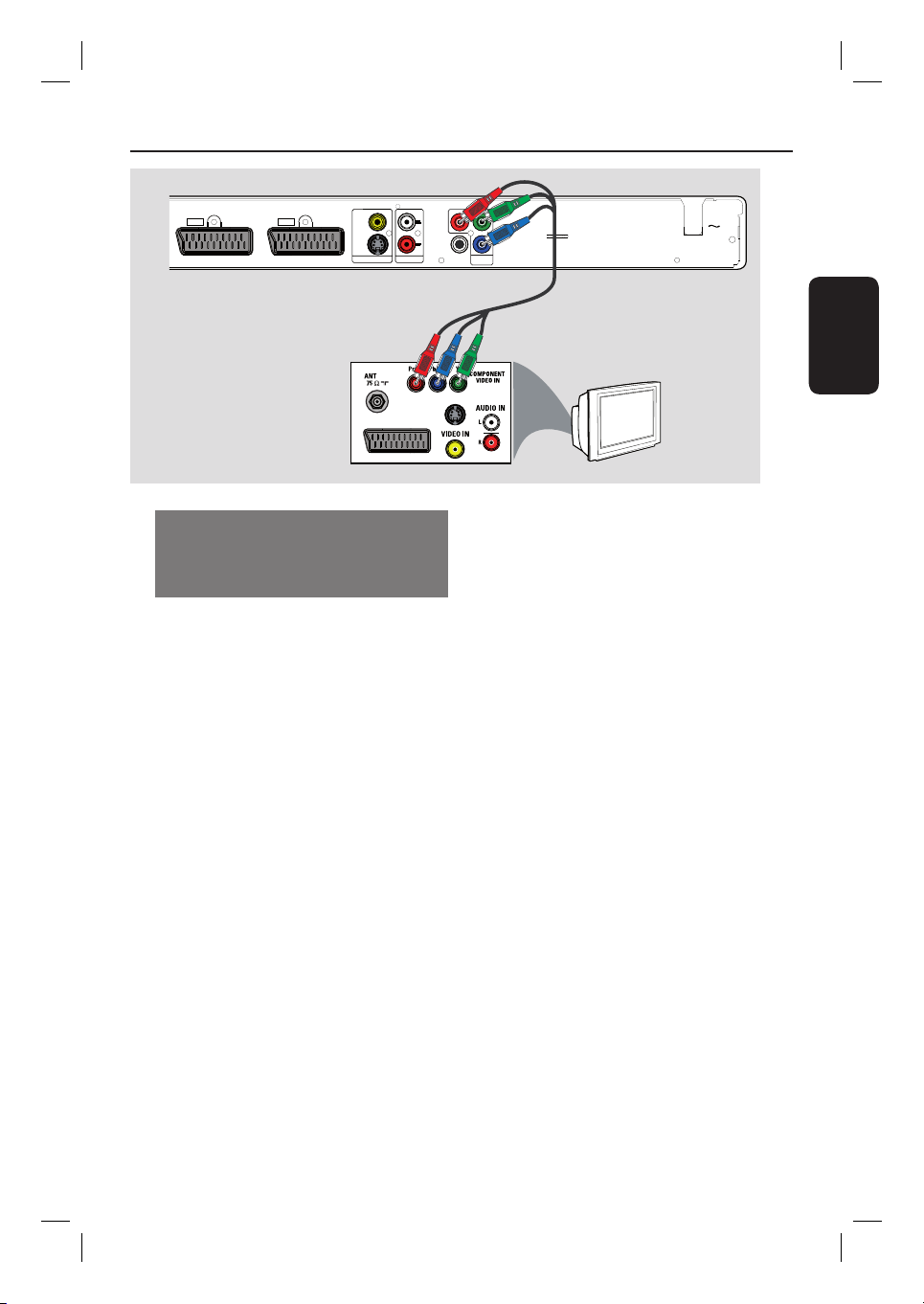
Βήμα 1: Βασικές συνδέσεις συσκευής εγγραφής (συνέχεια)
EXT2
TO VCR/SAT
EXT1
VIDEO
TO TV
(CVBS)
S-VIDEO
(Y/C)
Επιλογή 4
Επιλογή 4: Χρήση των υποδοχών
σήματος βίντεο συνιστωσών
/ Σύνδεση σε τηλεόραση
προοδευτικής σάρωσης
Εάν η τηλεόρασή σας δέχεται σήματα
προοδευτικής σάρωσης, συνδέστε τη
συσκευή εγγραφής στην τηλεόραση
χρησιμοποιώντας τις υποδοχές σήματος
βίντεο συνιστωσών για να απολαμβάνετε
τη λειτουργία προοδευτικής σάρωσης.
Συνδέστε τα καλώδια σήματος βίντεο
συνιστωσών (κόκκινο/ μπλε/πράσινο - δεν
παρέχονται) από τις υποδοχές Y PB PR της
συσκευής εγγραφής στις αντίστοιχες
υποδοχές εισόδου σήματος βίντεο
συνιστωσών (που συνήθως φέρουν την
ένδειξη Y Pb/Cb Pr/Cr ή YUV) της
τηλεόρασης.
AUDIO OUTVIDEO OUT
L
R
(DIGITAL OUT)
Option 4
S-VIDEO IN
3139 241 25451
MAINS
TV
COAXIAL
PR
COMPONENT
VIDEO OUT
Y
P
B
Σημείωση:
Για ενεργοποίηση τη σύνδεσης Y Pb Pr
(YUV), πρέπει να ρυθμίσετε σωστά την
έξοδο βίντεο της συσκευής εγγραφής. Για
να αποκτήσετε πρόσβαση στις ρυθμίσεις
της συσκευής εγγραφής για πρώτη φορά,
απαιτείται βασική σύνδεση βίντεο (Scart,
S-Video
ή CVBS).
A Συνδέστε τη συσκευή εγγραφής με την
τηλεόρασή σας χρησιμοποιώντας σύνδεση
Scart, S-Video ή Video (CVBS).
B Ολοκληρώστε τα κεφάλαια “Βήμα 2:
Προαιρετικές συνδέσεις” και “Βήμα 3:
Εγκατάσταση και ρυθμίσεις” αυτού του
εγχειριδίου χρήσης και, στη συνέχεια,
αλλάξτε τη ρύθμιση εξόδου βίντεο ως εξής:
1) Πατήστε HOME.
2) Επιλέξτε { Ρυθμίσεις } > { Έξοδος
βίντεο } > { Ενεργή έξοδος βίντεο } >
{ Βίντεο συν (YUV) } και πατήστε OK
για επιβεβαίωση.
Για να ενεργοποιήσετε την έξοδο
προοδευτικής σάρωσης, διαβάστε το
κεφάλαιο “Άλλες πληροφορίες - Ρύθμιση
της λειτουργίας προοδευτικής σάρωσης”
για λεπτομέρειες.
C Ρυθμίστε την τηλεόραση στο σωστό κανάλι
προβολής για αυτή τη σύνδεση.
Eλληνικά
93
2_dvdr5500_58_grk_26691.indd 932_dvdr5500_58_grk_26691.indd 93 2007-05-29 2:41:07 PM2007-05-29 2:41:07 PM
Page 13
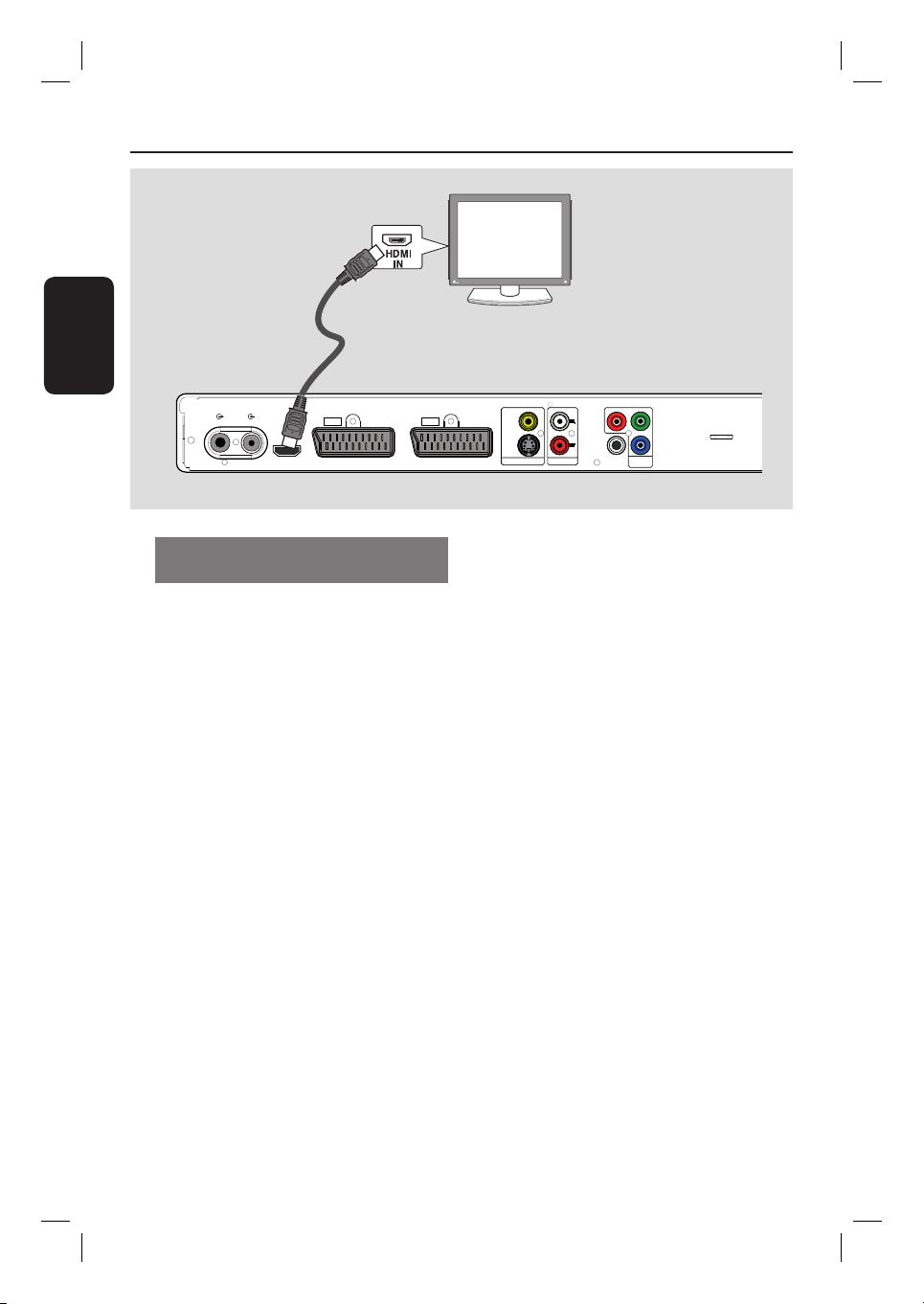
Βήμα 1: Βασικές συνδέσεις συσκευής εγγραφής (συνέχεια)
Eλληνικά
Επιλογή 5
ANTENNA
TO TV
IN
HDMI OUT
EXT2
TO VCR/SAT
Επιλογή 5: Σύνδεση σε
τηλεόραση συμβατή με HDMI
Το πρότυπο HDMI (High-Defi nition
Multimedia Interface) είναι μια ψηφιακή
διασύνδεση που υποστηρίζει μετάδοση
ήχου και βίντεο μέσω ενός μόνο καλωδίου.
Επομένως, δεν υπάρχει καμία απώλεια
στην ποιότητα του ήχου ή της εικόνας.
Συνδέστε ένα καλώδιο HDMIαπό την
υποδοχή HDMI OUT αυτής της συσκευής
εγγραφής στην υποδοχή HDMI IN
συσκευής συμβατής με HDMI (π.χ.
τηλεόραση συμβατή με HDMI, τηλεόραση
DVI συμβατή με HDCP).
Χρήσιμες συμβουλές:
– Ορισμένες τηλεοράσεις συμβατές με
HDMI/ οθόνες από διαφορετικούς
κατασκευαστές ενδέχεται να έχουν
διαφορετικά πρότυπα, με αποτέλεσμα
αναξιόπιστη μεταφορά σημάτων.
– Η υποδοχή HDMI είναι συμβατή μόνο με
συσκευές συμβατές με HDMI και DVI-TV.
Y
P
EXT1
VIDEO
TO TV
(CVBS)
S-VIDEO
(Y/C)
AUDIO OUTVIDEO OUT
R
L
R
COAXIAL
(DIGITAL OUT)
COMPONENT
VIDEO OUT
B
P
Σημείωση:
Για ενεργοποίηση τη σύνδεσης HDMI,
πρέπει να ρυθμίσετε σωστά την έξοδο
βίντεο της συσκευής εγγραφής. Για να
αποκτήσετε πρόσβαση στις ρυθμίσεις της
συσκευής εγγραφής για πρώτη φορά,
απαιτείται βασική σύνδεση βίντεο (Scart,
S-Video ή CVBS).
A Συνδέστε τη συσκευή εγγραφής με την
τηλεόρασή σας χρησιμοποιώντας σύνδεση
Scart, S-Video ή Video (CVBS).
B Ολοκληρώστε τα κεφάλαια “Βήμα 2:
Προαιρετικές συνδέσεις” και “Βήμα 3:
Εγκατάσταση και ρυθμίσεις” αυτού του
εγχειριδίου χρήσης και, στη συνέχεια,
αλλάξτε τη ρύθμιση εξόδου βίντεο ως εξής:
1) Πατήστε HOME.
2) Επιλέξτε { Ρυθμίσεις } > { Έξοδος
βίντεο } > { Ενεργή έξοδος βίντεο } >
{ Έξοδος HDMI } και πατήστε OK για
επιβεβαίωση.
C Ρυθμίστε την τηλεόραση στο σωστό κανάλι
προβολής για αυτή τη σύνδεση.
94
2_dvdr5500_58_grk_26691.indd 942_dvdr5500_58_grk_26691.indd 94 2007-05-29 2:41:08 PM2007-05-29 2:41:08 PM
Page 14
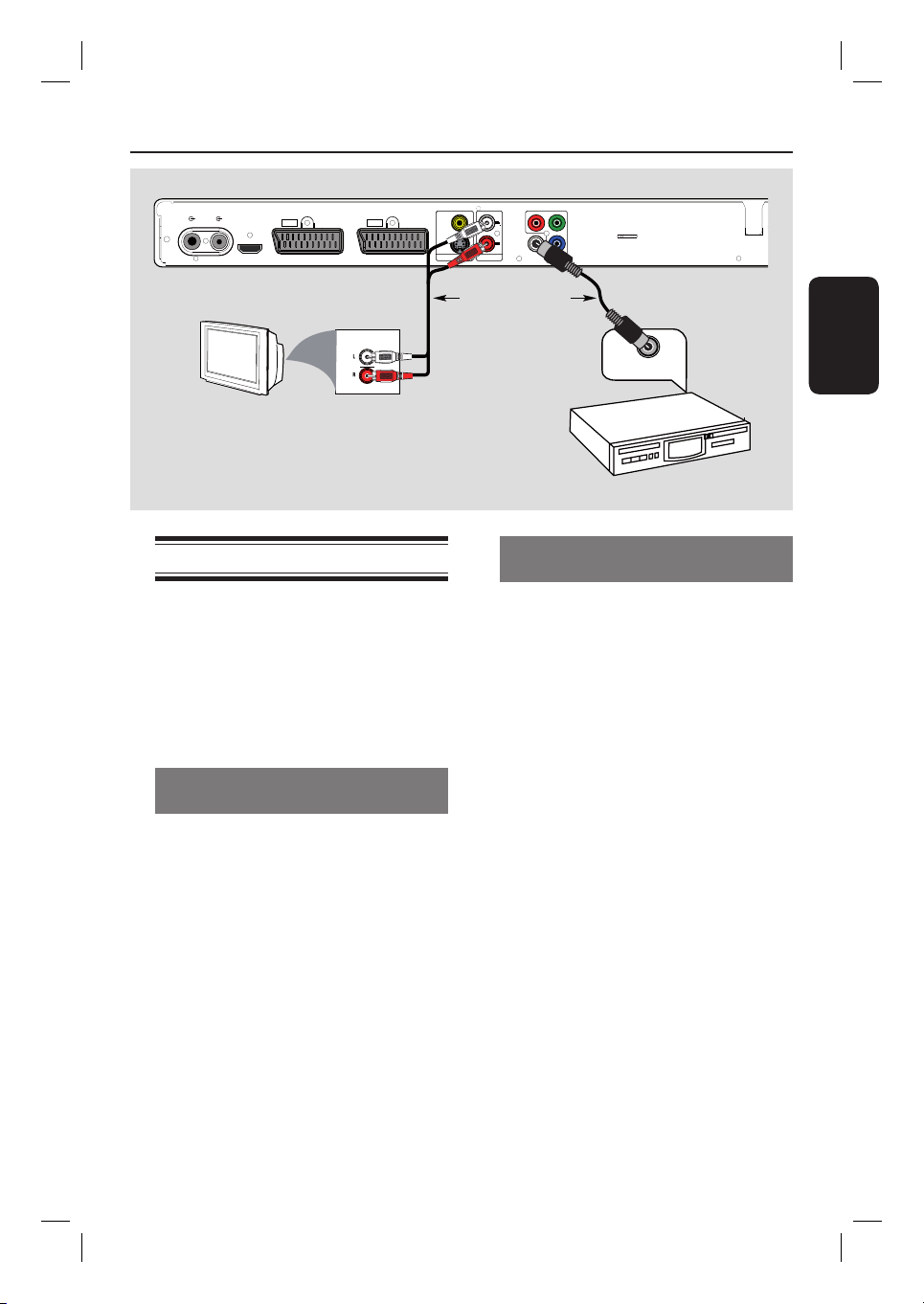
Βήμα 1: Βασικές συνδέσεις συσκευής εγγραφής (συνέχεια)
M
ANTENNA
TO TV
IN
TV
HDMI OUT
EXT2
TO VCR/SAT
EXT1
TO TV
AUDIO IN
Σύνδεση των καλωδίων ήχου
Η σύνδεση αυτή σάς επιτρέπει να
ακούσετε τον ήχο του αναπαραγόμενου
περιεχομένου από τη συσκευή εγγραφής.
Ωστόσο, αυτή η σύνδεση δεν είναι
απαραίτητη σε περίπτωση που η
συγκεκριμένη συσκευή εγγραφής
συνδέεται στην τηλεόραση μέσω της
υποδοχής Scart ή HDMI.
Επιλογή 1: Χρήση των
αναλογικών υποδοχών ήχου
Για να απολαύσετε το σύστημα
στερεοφωνικού ήχου, μπορείτε να
συνδέσετε τη συσκευή εγγραφής σε
στερεοφωνικό σύστημα δύο καναλιών (μίνι
σύστημα, τηλεόραση) ή σε δέκτη.
Συνδέστε ένα καλώδιο ήχου (κόκκινο/λευκό
- δεν παρέχεται) από τις υποδοχές AUDIO
L/R στις υποδοχές εισόδου ήχου της
συνδεδεμένης συσκευής.
Y
P
R
L
R
COAXIAL
(DIGITAL OUT)
COMPONENT
VIDEO OUT
P
B
S-VIDEO
VIDEO
(CVBS)
(Y/C)
AUDIO OUTVIDEO OUT
ή
DIGITAL IN
Επιλογή 2: Χρήση της ψηφιακής
υποδοχής ήχου
Μπορείτε να συνδέσετε τη συσκευή
εγγραφής σε ενισχυτή/δέκτη AV και να
απολαύσετε πολυκαναλικό περιβάλλοντα
ήχο.
Συνδέστε ένα ομοαξονικό καλώδιο (δεν
παρέχεται) από την υποδοχή COAXIAL
(DIGITAL OUT) στην ψηφιακή ομοαξονική
υποδοχή εισόδου (ή με την ένδειξη
COAXIAL IN ή DIGITAL IN) της
συνδεδεμένης συσκευής.
Χρήσιμη συμβουλή:
– Πρέπει να επιλέξετε την κατάλληλη
ρύθμιση για την έξοδο ψηφιακού ήχου.
Διαφορετικά, ενδέχεται να μην
αναπαράγεται ήχος ή να υπάρχουν
παρεμβολές. Για λεπτομέρειες, διαβάστε
κεφάλαιο Επιλογές“ μενού συστήματος Ρυθμίσεις εξόδου ήχου
3139 241 25451
Eλληνικά
το
95
2_dvdr5500_58_grk_26691.indd 952_dvdr5500_58_grk_26691.indd 95 2007-05-29 2:41:08 PM2007-05-29 2:41:08 PM
Page 15
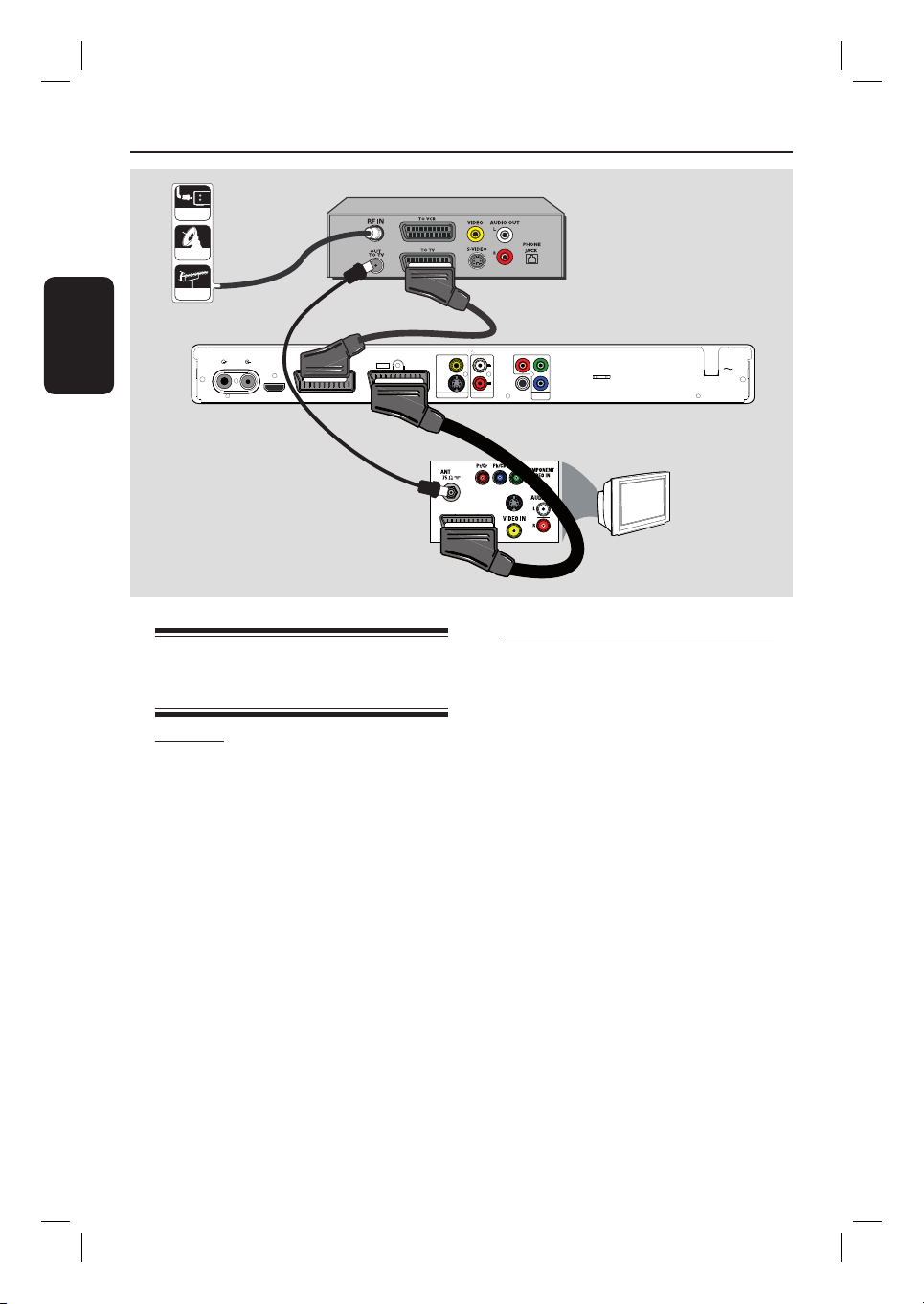
Βήμα 2: Προαιρετικές συνδέσεις
Κουτί σύνδεσης καλωδιακής/Δορυφορικός δέκτης
καλώδιο
δορυφόρος
Eλληνικά
κεραία
ANTENNA
TO TV
A
EXT2
TO VCR/SAT
EXT1
IN
HDMI OUT
TO TV
C
Y
P
VIDEO
(CVBS)
S-VIDEO
(Y/C)
R
L
P
COAXIAL
(DIGITAL OUT)
COMPONENT
VIDEO OUT
B
R
AUDIO OUTVIDEO OUT
3139 241 25451
MAINS
B
S-VIDEO IN
TV
Επιλογή 2 (όπως εικονίζεται παραπάνω)
Σύνδεση σε κουτί σύνδεσης
καλωδιακής ή δορυφορικό
δέκτη
Αν το κουτί σύνδεσης καλωδιακής/
δορυφορικός δέκτης έχει υποδοχή
εξόδου Scart
A Διατηρήστε την υπάρχουσα σύνδεση
Επιλογή 1
Εάν το κουτί σύνδεσης καλωδιακής/
δορυφορικός δέκτης έχει μόνο
υποδοχή εξόδου κεραίας (RF OUT ή TO
TV),
για λεπτομέρειες, ανατρέξτε στο κεφάλαιο
“Βασικές συνδέσεις συσκευής εγγραφής -
Σύνδεση των καλωδίων κεραίας”.
κεραίας από το κουτί σύνδεσης
καλωδιακής/δορυφορικό δέκτη στην
τηλεόρασή σας.
B Συνδέστε το καλώδιο scart από την
υποδοχή EXT1 TO TV της συσκευής
εγγραφής στην αντίστοιχη υποδοχή
εισόδου SCART της τηλεόρασης.
C Συνδέστε ένα άλλο καλώδιο scart από την
υποδοχή EXT2 TO VCR/SAT της
συσκευής εγγραφής στην υποδοχή εξόδου
Scart (που συνήθως φέρει την ένδειξη TV
OUT ή TO TV) του κουτιού σύνδεσης
καλωδιακής/δορυφορικού δέκτη.
Χρήσιμη συμβουλή:
– Εάν η τηλεόρασή σας συνδέεται με τη
συσκευή εγγραφής μέσω των υποδοχών
COMPONENT VIDEO (Y Pb Pr), συνδέστε
το εξωτερικό κουτί σύνδεσης καλωδιακής/
δορυφορικό δέκτη στην υποδοχή EXT1 TO
TV-I/O.
96
2_dvdr5500_58_grk_26691.indd 962_dvdr5500_58_grk_26691.indd 96 2007-05-29 2:41:08 PM2007-05-29 2:41:08 PM
Page 16
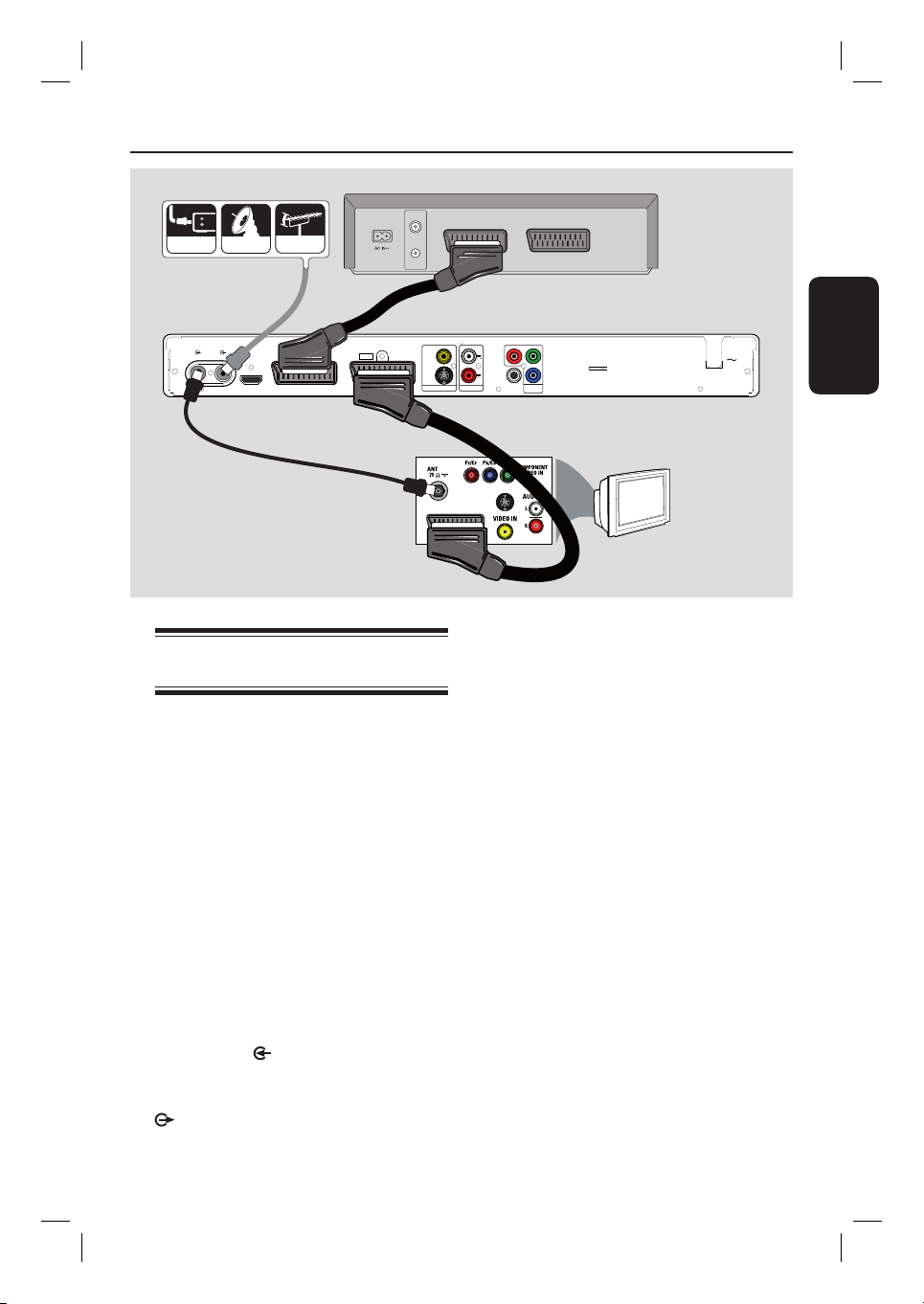
Βήμα 2: Προαιρετικές συνδέσεις (συνέχεια)
καλώδιο δορυφόρος κεραία
A
Πίσω μέρος συσκευής VCR (μόνο παράδειγμα)
VHF/UHF
RF IN
VHF/UHF
RF OUT
SCART OUT
SCART IN
D
ANTENNA
TO TV
IN
HDMI OUT
EXT2
TO VCR/SAT
EXT1
VIDEO
TO TV
(CVBS)
S-VIDEO
(Y/C)
B
Σύνδεση με VCR ή άλλη
παρόμοια συσκευή
Αυτή η σύνδεση σας επιτρέπει να γράψετε
περιεχόμενο από βιντεοκασέτα σε έναν
εγγράψιμο δίσκο DVD. Καθιστά επίσης
δυνατή τη χρήση της συσκευής VCR για
αναπαραγωγή σε περίπτωση που η
συσκευή εγγραφής είναι
απενεργοποιημένη.
ΣΗΜΑΝΤΙΚΟ!
Η νέα συσκευή εγγραφής μπορεί να
αντικαταστήσει τη συσκευή VCR,
καλύπτοντας κάθε ανάγκη εγγραφής.
Απλώς αποσυνδέστε όλα τα καλώδια
σύνδεσης με το VCR.
A Συνδέστε την υπάρχουσα έξοδο σήματος
κεραίας/δορυφορικού δέκτη/καλωδιακής
τηλεόρασης (που συνήθως φέρει την
ένδειξη RF OUT ή TO TV) με την υποδοχή
ANTENNA IN της συσκευής εγγραφής.
B Συνδέστε το παρεχόμενο καλώδιο κεραίας
RF από την υποδοχή ANTENNA TO TV
της συσκευής εγγραφής στην υποδοχή
εισόδου κεραίας (που συνήθως φέρει την
ένδειξη VHF/UHF RF IN) της τηλεόρασης.
L
R
AUDIO OUTVIDEO OUT
COAXIAL
(DIGITAL OUT)
COMPONENT
VIDEO OUT
P
B
Y
P
R
3139 241 25451
MAINS
C
S-VIDEO IN
TV
C Συνδέστε το καλώδιο SCART από την
υποδοχή EXT1 TO TV της συσκευής
εγγραφής στην αντίστοιχη υποδοχή
εισόδου SCART της τηλεόρασης.
D Συνδέστε ένα άλλο καλώδιο scart από την
υποδοχή EXT2 TO VCR/SAT της
συσκευής εγγραφής στην υποδοχή εξόδου
Scart (που συνήθως φέρει την ένδειξη TV
OUT ή TO TV) του VCR.
Χρήσιμες συμβουλές:
– Οι περισσότερες βιντεοκασέτες και τα
DVD του εμπορίου έχουν προστασία κατά
της αντιγραφής και επομένως δεν είναι
δυνατή η εγγραφή σε αυτές.
– Συνδέστε τη συσκευή εγγραφής
απευθείας στην τηλεόραση. Εάν ενδιάμεσα
υπάρχει VCR ή πρόσθετη συσκευή, η
ποιότητα της εικόνας ενδέχεται να είναι
κακή λόγω του συστήματος προστασίας
αντιγραφής που είναι ενσωματωμένο στη
συσκευή εγγραφής.
Eλληνικά
97
2_dvdr5500_58_grk_26691.indd 972_dvdr5500_58_grk_26691.indd 97 2007-05-29 2:41:08 PM2007-05-29 2:41:08 PM
Page 17
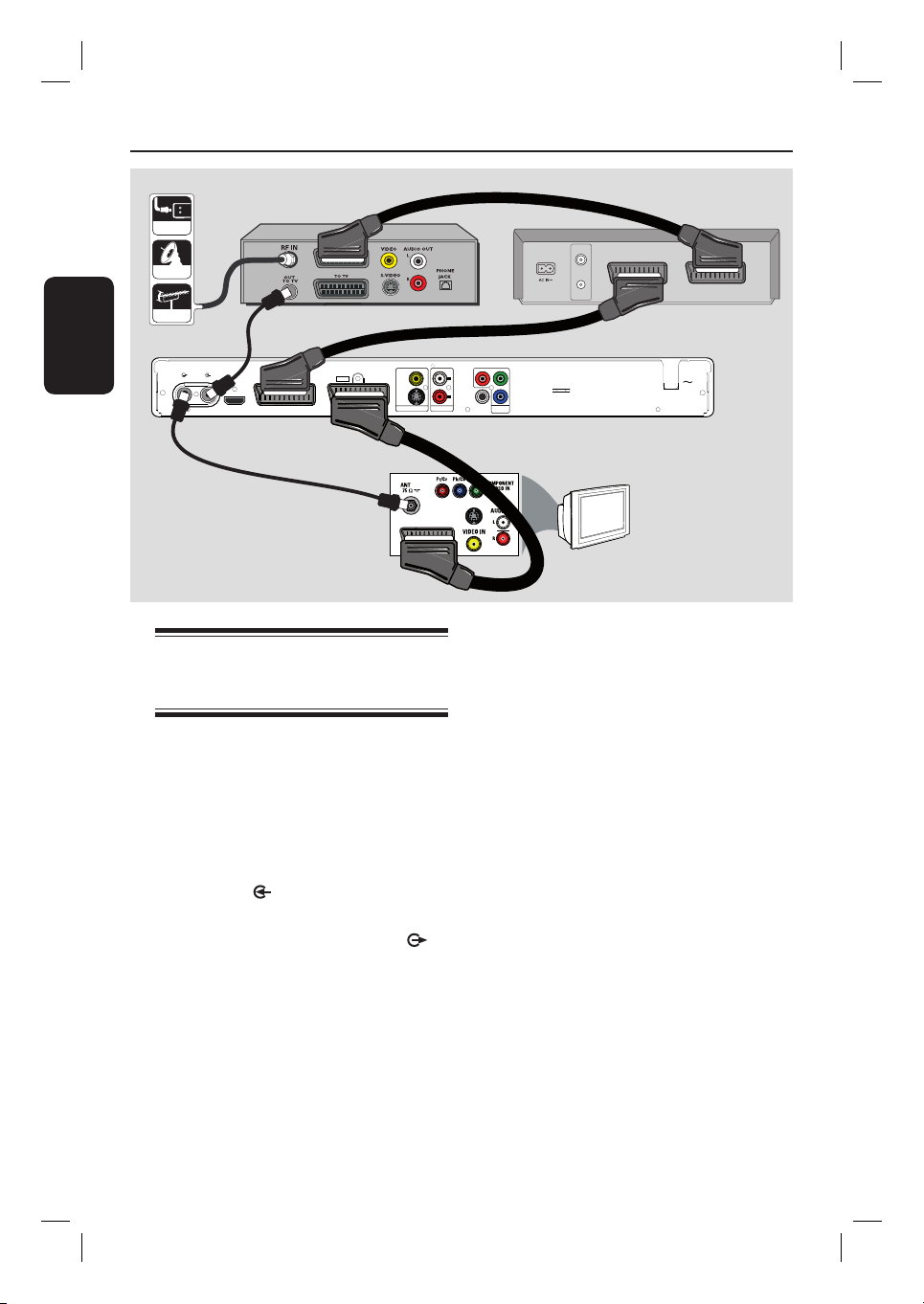
Βήμα 2: Προαιρετικές συνδέσεις (συνέχεια)
Πίσω μέρος κουτιού σύνδεσης
δορυφορικού δέκτη(μόνο
παράδειγμα)
καλώδιο
δορυφόρος
Eλληνικά
A
κεραία
B
ANTENNA
TO TV
EXT2
TO VCR/SAT
IN
HDMI OUT
EXT1
C
Σύνδεση με VCR και κουτί
σύνδεσης καλωδιακής/
δορυφορικό δέκτη
A Διατηρήστε την υπάρχουσα σύνδεση
κεραίας στο κουτί σύνδεσης καλωδιακής/
δορυφορικό δέκτη.
B Συνδέστε το παρεχόμενο καλώδιο κεραίας
RF από την υποδοχή εξόδου κεραίας (RF
OUT) του κουτιού σύνδεσης καλωδιακής/
δορυφορικού δέκτη στην υποδοχή
ANTENNA IN της συσκευής εγγραφής.
C Συνδέστε ένα άλλο καλώδιο κεραίας RF
από την υποδοχή ANTENNA TO TV
της συσκευής εγγραφής στην υποδοχή
εισόδου κεραίας της τηλεόρασης.
Πίσω μέρος
συσκευής VCR
F
(μόνο παράδειγμα)
VHF/UHF
RF IN
VHF/UHF
RF OUT
SCART OUT
SCART IN
E
Y
VIDEO
TO TV
(CVBS)
S-VIDEO
(Y/C)
PR
L
P
B
R
COAXIAL
(DIGITAL OUT)
COMPONENT
VIDEO OUT
AUDIO OUTVIDEO OUT
3139 241 25451
MAINS
D
S-VIDEO IN
TV
D Συνδέστε το καλώδιο scart από την
υποδοχή EXT1 TO TV της συσκευής
εγγραφής στην αντίστοιχη υποδοχή
εισόδου SCART της τηλεόρασης.
E Συνδέστε ένα άλλο καλώδιο scart από την
υποδοχή EXT2 TO VCR/SAT της
συσκευής εγγραφής στην υποδοχή εξόδου
SCART (που συνήθως φέρει την ένδειξη
TV OUT ή TO TV) του VCR.
F Συνδέστε ένα άλλο καλώδιο scart από την
υποδοχή εισόδου Scart (που συνήθως
φέρει την ένδειξη TV IN ή TO DECODER)
του VCR στην υποδοχή εξόδου SCART
(που συνήθως φέρει την ένδειξη TV OUT ή
TO VCR) του κουτιού σύνδεσης
καλωδιακής/δορυφορικού δέκτη.
98
2_dvdr5500_58_grk_26691.indd 982_dvdr5500_58_grk_26691.indd 98 2007-05-29 2:41:09 PM2007-05-29 2:41:09 PM
Page 18
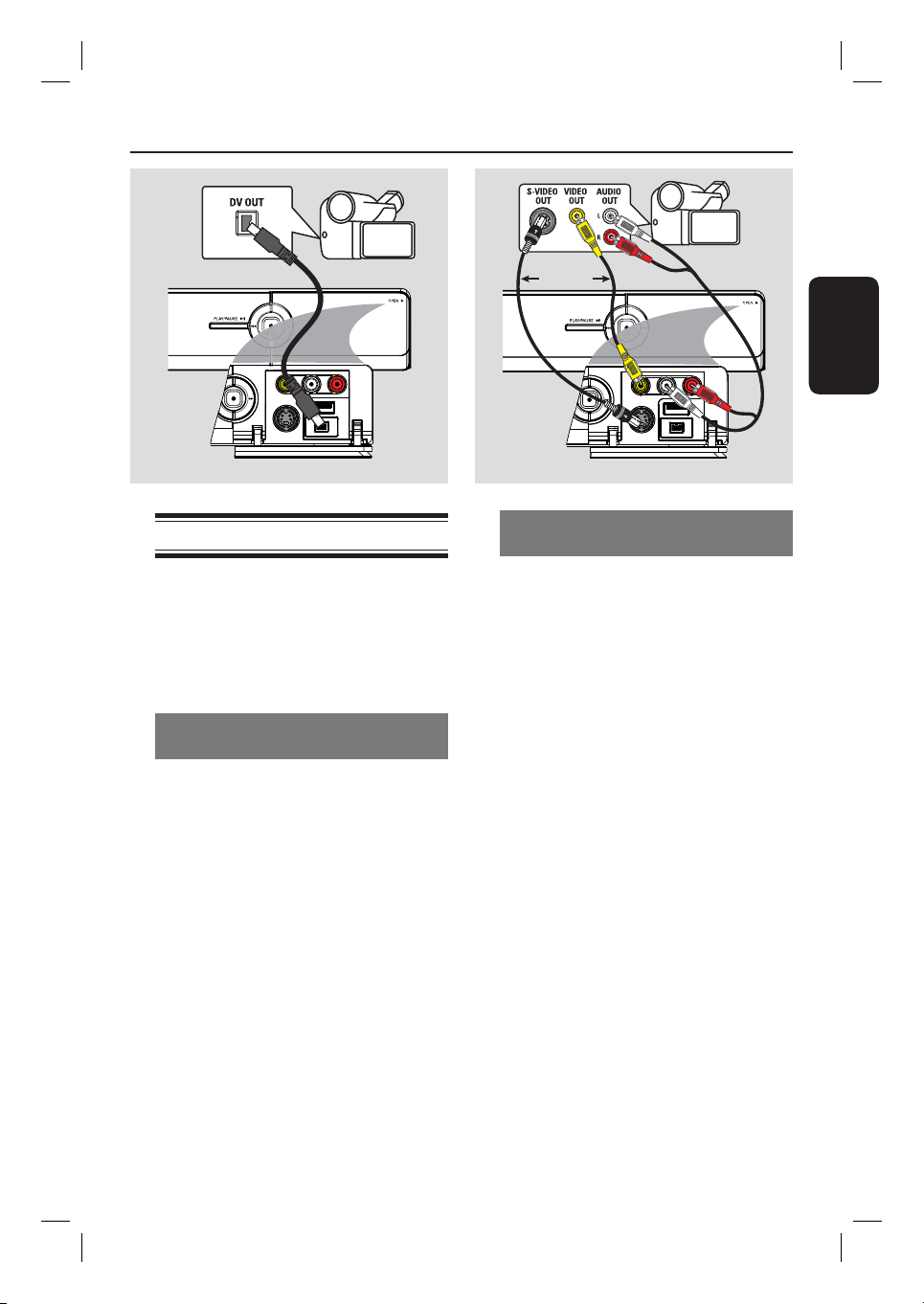
Βήμα 2: Προαιρετικές συνδέσεις (συνέχεια)
A
Σύνδεση με βιντεοκάμερα
Μπορείτε να χρησιμοποιήσετε τις
μπροστινές υποδοχές για να αντιγράψετε
εγγραφές της βιντεοκάμερας. Αυτές οι
υποδοχές βρίσκονται πίσω από το
κάλυμμα στην δεξιά πλευρά και
χρησιμεύουν για εύκολες συνδέσεις.
Επιλογή 1: Χρήση της υποδοχής
DV IΝ
Χρησιμοποιήστε αυτή τη σύνδεση αν έχετε
ψηφιακή βιντεοκάμερα ή βιντεοκάμερα
Digital 8. Η υποδοχή DV συμμορφώνεται
με το πρότυπο i.LINK. Παρέχει τη βέλτιστη
ποιότητα εικόνας.
Χρησιμοποιήστε ένα καλώδιο 4 ακίδων
i.LINK (δεν παρέχεται) για να συνδέσετε
την υποδοχή DV IN της συσκευής
εγγραφής με την κατάλληλη υποδοχή DV
OUT της βιντεοκάμερας.
Πατήστε CAM στο τηλεχειριστήριο για
να επιλέξετε ‘CAM2’ όταν χρησιμοποιείτε
τη συγκεκριμένη πηγή εισόδου.
Χρήσιμη συμβουλή:
– Η υποδοχή DV IN της συσκευής
εγγραφής δεν μπορεί να χρησιμοποιηθεί
για εγγραφή από
βιντεοκάμερα.
τη συσκευή στη
ή
B
Επιλογή 2: Χρήση της υποδοχής
S-VIDEO In ή VIDEO In
Χρησιμοποιήστε τη σύνδεση S-VIDEO, εάν
έχετε βιντεοκάμερα τύπου Hi8 ή S-VHS(C).
Εναλλακτικά, χρησιμοποιήστε τη σύνδεση
VIDEO αν η βιντεοκάμερά σας έχει μόνο μία
έξοδο βίντεο (Composite Video, CVBS).
A Συνδέστε την υποδοχή S-VIDEO ή VIDEO
της πρόσοψης της συσκευής εγγραφής με
την αντίστοιχη υποδοχή εξόδου S-VHS ή
Video της βιντεοκάμερας.
Πατήστε CAM στο τηλεχειριστήριο.
Πατήστε P+/- για να επιλέξετε ‘CAM1’
ως την απαιτούμενη πηγή εισόδου.
B Χρησιμοποιήστε ένα καλώδιο ήχου
(κόκκινο/άσπρο - δεν παρέχεται) για να
συνδέσετε τις υποδοχές L-AUDIO-R της
πρόσοψης της συσκευής εγγραφής με την
υποδοχή εξόδου ήχου της βιντεοκάμερας.
Χρήσιμη συμβουλή:
– Αν συνδέσετε τη βιντεοκάμερα με την
υποδοχή scart στο πίσω μέρος της
συσκευής εγγραφής, επιλέξτε { EXT1 } ή
{ EXT2 } ως την πηγή εισόδου.
Eλληνικά
99
2_dvdr5500_58_grk_26691.indd 992_dvdr5500_58_grk_26691.indd 99 2007-05-29 2:41:09 PM2007-05-29 2:41:09 PM
Page 19
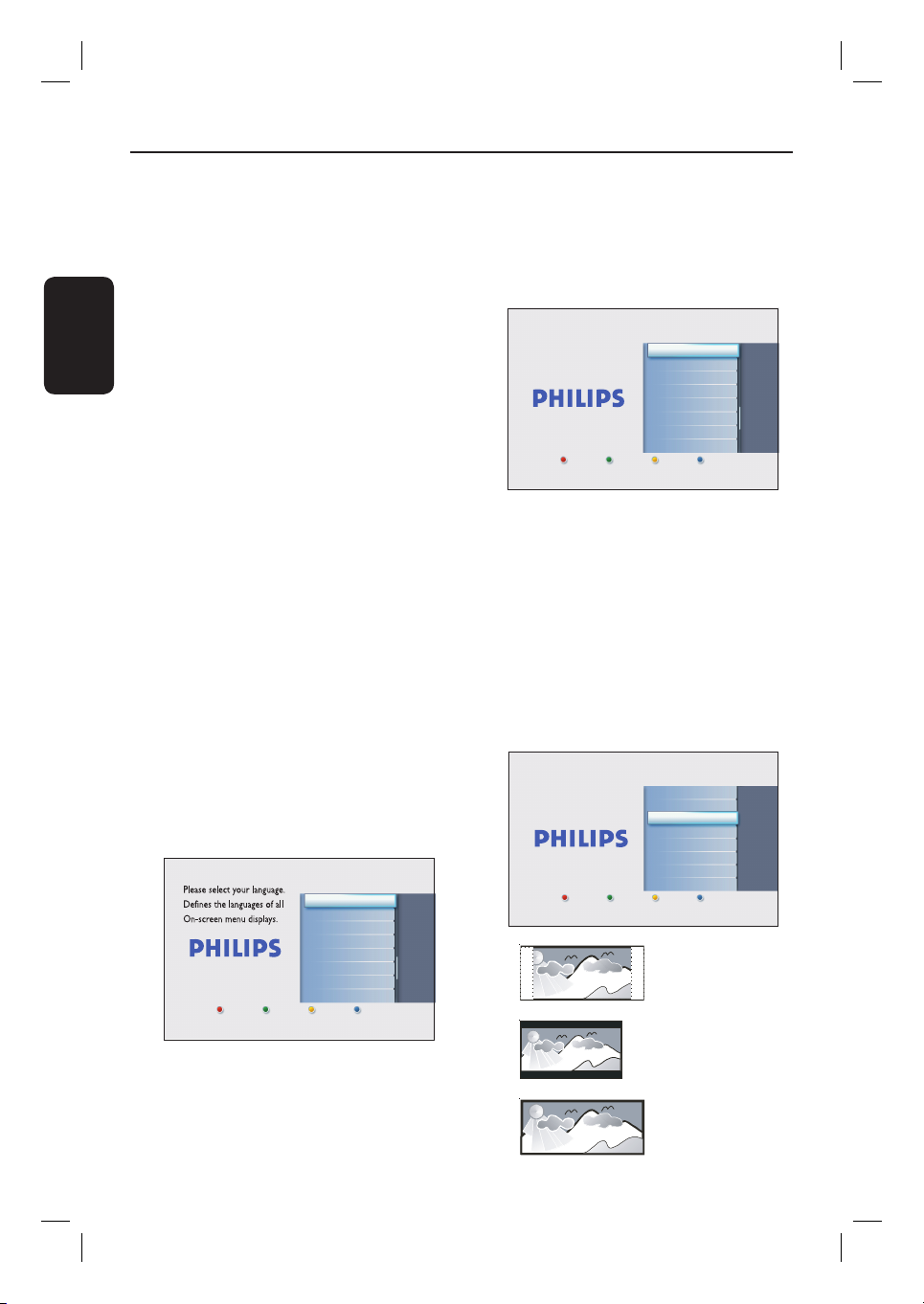
Βήμα 3: Εγκατάσταση και ρυθμίσεις
Την πρώτη φορά που θα ενεργοποιήσετε
τη συσκευή εγγραφής θα εμφανιστεί το
μενού εγκατάστασης. Αυτές οι ρυθμίσεις
θα σας βοηθήσουν να ρυθμίσετε εύκολα
τις βασικές λειτουργίες της συσκευής
εγγραφής, συμπεριλαμβανομένης της
Eλληνικά
εγκατάστασης τηλεοπτικών
προγραμμάτων και των επιλογών
γλώσσας.
ΣΗΜΑΝΤΙΚΟ!
Ολοκληρώστε τις ρυθμίσεις
εγκατάστασης προτού τοποθετήσετε
στη συσκευή ένα δίσκο για
αναπαραγωγή
ή εγγραφή. Η θήκη του
δίσκου ανοίγει μόνο εφόσον έχει
ολοκληρωθεί η αρχική εγκατάσταση.
A Ενεργοποιήστε την τηλεόραση.
Στην τηλεόραση πρέπει να εμφανίζεται
τώρα η οθόνη αρχικής εγκατάστασης της
συσκευής - οθόνη { Menu Language }
(Γλώσσα μενού).
Εναλλακτικά, επιλέξτε το σωστό κανάλι
εισόδου βίντεο στην τηλεόραση. Ανατρέξτε
στο εγχειρίδιο χρήσης της τηλεόρασής σας
σχετικά με τον τρόπο επιλογής της σωστής
εισόδου βίντεο στην τηλεόρασή σας.
Σημείωση: Βεβαιωθείτε ότι έχετε κάνει
όλες τις απαραίτητες συνδέσεις για τη
συσκευή εγγραφής και ότι έχετε
ενεργοποιήσει την τροφοδοσία AC.
Η συσκευή εγγραφής θα ενεργοποιηθεί
αυτόματα. Εναλλακτικά, πατήστε
STANDBY-ON 2 για να την
ενεργοποιήσετε.
C Η οθόνη επιλογής χώρας εμφανίζεται στην
τηλεόραση. Μετακινήστε τη γραμμή
επιλογής προς τη χώρα στην οποία ζείτε
και πατήστε OK για επιβεβαίωση.
Αυτή η ρύθμιση είναι σημαντική για την
αυτόματη εγκατάσταση των τηλεοπτικών
καναλιών στην περιοχή σας.
Επόμενο
Επιλογή χώρας
F France
D Germany
A Austria
I Italy
NL Nederlands
B Belgium
E Spainr
L Luxemborg
Η επιλογή χώρας είναι
σημαντική για την αναζήτηση
τηλεοπτικών καναλιών.
Προηγ.
Σημείωση: Πατήστε το Κόκκινο κουμπί
στο τηλεχειριστήριο για να επιστρέψετε
στην προηγούμενη οθόνη. Διαφορετικά,
πατήστε το Πράσινο κουμπί για να
προχωρήσετε στο επόμενο βήμα της
εγκατάστασης.
D Στην τηλεόραση εμφανίζεται η οθόνη του
σχήματος της τηλεόρασης.Επιλέξτε το
κατάλληλο σχήμα τηλεόρασης με βάση τον
τρόπο που θέλετε να εμφανίζονται οι
ταινίες ευρείας οθόνης και πατήστε OK για
επιβεβαίωση.
Επιλέξτε σχήμα τηλεόρασης
ανάλογα με τις ταινίες
πλήρους οθόνης.
Σχήμα τηλεόρασης
4:3 Letterbox
4:3 Panscan
16:9 Widescreen
Menu Language
English
Français
Deutsch
Nederlands
Italiano
Español
Next
B Χρησιμοποιήστε τα πλήκτρα στο
Προηγ.
Επόμενο
4:3 PanScan (PS)
4:3 LetterBox (LB)
τηλεχειριστήριο για να επιλέξετε την
επιθυμητή γλώσσα εμφάνισης στην οθόνη
και πατήστε OK για επιβεβαίωση.
16:9 (Widescreen)
100
2_dvdr5500_58_grk_26691.indd 1002_dvdr5500_58_grk_26691.indd 100 2007-05-29 2:41:09 PM2007-05-29 2:41:09 PM
Page 20
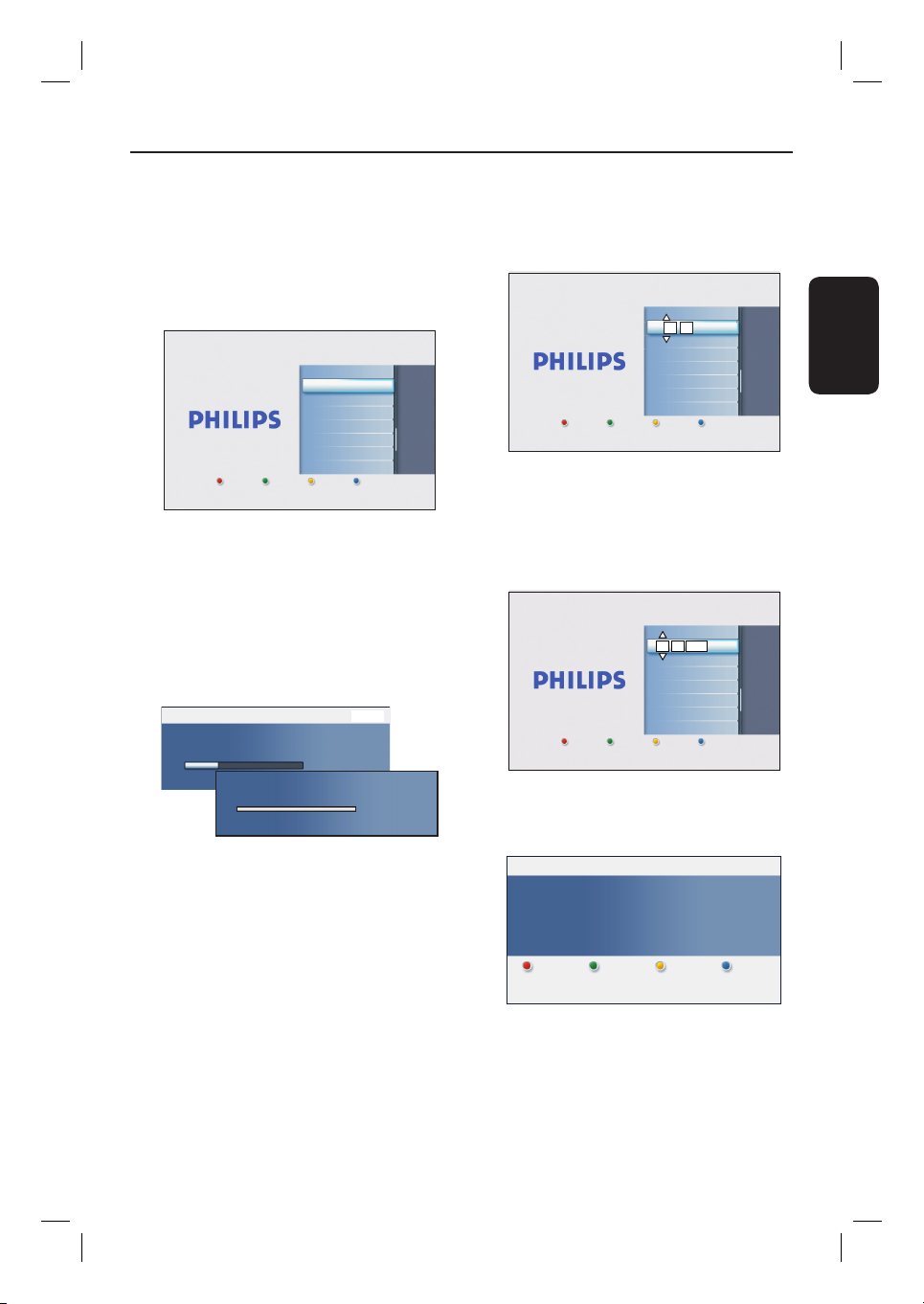
Βήμα 3: Εγκατάσταση και ρυθμίσεις (συνέχεια)
E Στην τηλεόραση εμφανίζεται η οθόνη
αναζήτησης καναλιών. Πατήστε OK για να
ξεκινήσει η αυτόματη αναζήτηση καναλιών.
Η συσκευή έγγραφής θα ξεκινήσει την
αναζήτηση αναλογικών καναλιών και, στη
συνέχεια, θα προχωρήσει στην αναζήτηση
ψηφιακών καναλιών (τηλεοπτικών και
ραδιοφωνικών).
Η αυτόμ αναζήτ καναλιών
εγκαθιστά αναλογικά και
ψηφιακά κανάλια.
Συνδέστε την κεραία
Προηγ.
Αναζήτ καναλ
Έναρξη αυτ αναζ
Παράλειψη
Σημείωση: Βεβαιωθείτε ότι έχετε κάνει
σωστά όλες τις απαραίτητες συνδέσεις για
τη συσκευή εγγραφής, την τηλεόραση και
το δορυφορικό δέκτη/κουτί σύνδεσης
καλωδιακής (αν υπάρχουν), και ότι έχετε
ενεργοποιήσει τις συσκευές. Η αναζήτηση
καναλιών θα ανιχνεύσει τα σήματα και θα
αποθηκεύσει όλα τα διαθέσιμα τηλεοπτικά
κανάλια.
Αναζήτ αναλογ καναλιών
Αναζήτηση καναλιών. Μπορεί να
διαρκέσει μερικά λεπτά. Περιμένετε.
Εντοπίστηκαν τα αναλογ τηλεοπτ κανάλια : 03
Η αναζήτηση καναλιών ολοκληρώθηκε.
Εντοπίστηκαν τα αναλογ τηλεοπτ κανάλια : 07
F Αφού ολοκληρωθεί η αναζήτηση καναλιών,
εμφανίζεται ο αριθμός των καναλιών που
βρέθηκαν και αποθηκεύτηκαν (αναλογική
τηλεόραση, ψηφιακή τηλεόραση και
ψηφιακό ραδιόφωνο). Πατήστε OK για να
συνεχίσετε.
G Εμφανίζεται η οθόνη καταχώρισης ώρας.
Χρησιμοποιήστε το αλφαριθμητικό
πληκτρολόγιο 0-9 ή τα πλήκτρα για
να εισαγάγετε τη σωστή ώρα και, στη
συνέχεια, πατήστε OK για επιβεβαίωση.
Η ρύθμιση ώρας απαιτείται
για εγγραφές. Η μορφή
ώρας είναι 24-ωρη (ωω:λλ)
Προηγ.
Επόμενο
Ώρα
00 00
:
H Εμφανίζεται η οθόνη καταχώρισης
ημερομηνίας. Χρησιμοποιήστε το
αλφαριθμητικό πληκτρολόγιο 0-9 ή τα
πλήκτρα για να εισαγάγετε τη σωστή
ημερομηνία και, στη συνέχεια, πατήστε OK
για επιβεβαίωση.
Επόμενο
Ημερομηνία
2007
01
01
Η ρύθμιση ημερομηνίας
απαιτείται για εγγραφές.
Βεβαιωθείτε ότι είναι σωστή.
Προηγ.
I Η εγκατάσταση έχει τώρα ολοκληρωθεί.
Πατήστε OK στο τηλεχειριστήριο για να
πραγματοποιήσετε έξοδο από την οθόνη.
Ολοκλήρ εγκατάστ
Ολοκληρώσατε με επιτυχία την εγκατάσταση
της συσκευής εγγραφής.
Το σύστημα είναι πλέον έτοιμο για χρήση.
Προηγ.
Τέ λο ς
Eλληνικά
Η συσκευή εγγραφής DVD είναι πλέον
έτοιμη για χρήση.
101
2_dvdr5500_58_grk_26691.indd 1012_dvdr5500_58_grk_26691.indd 101 2007-05-29 2:41:10 PM2007-05-29 2:41:10 PM
Page 21
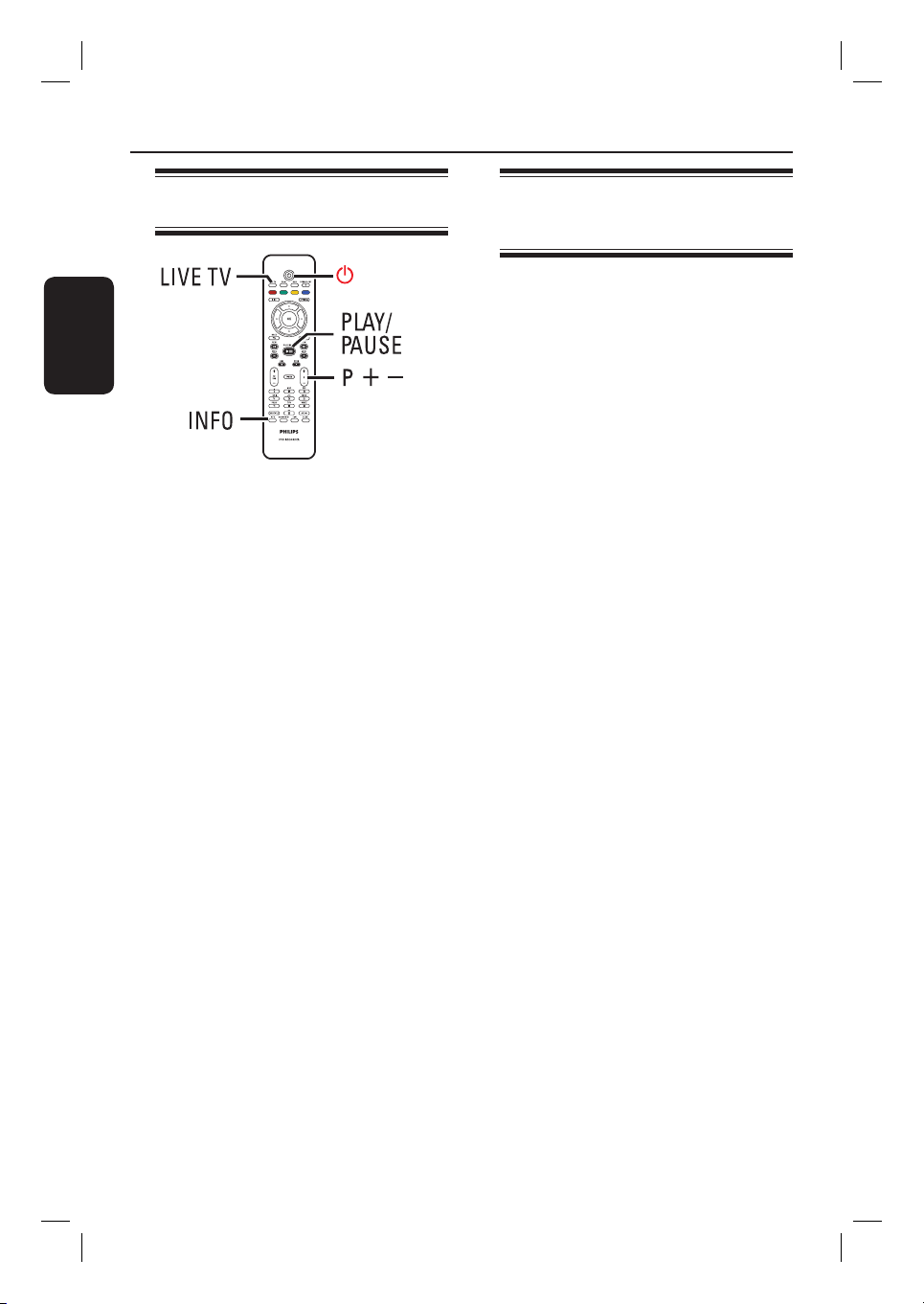
Προβολή τηλεοπτικών προγραμμάτων
Προβολή ζωντανής τηλεοπτικής
μετάδοσης
Eλληνικά
A Ενεργοποιήστε την τηλεόραση. Ρυθμίστε
την τηλεόραση στη σωστή είσοδο για
προβολή της αναπαραγωγής της
συσκευής εγγραφής.
B Πατήστε STANDBY-ON 2 για να
ενεργοποιήσετε τη συσκευή εγγραφής.
C Πατήστε επανειλημμένα LIVE TV για
εναλλαγή μεταξύ αναλογικού δέκτη
(AXXX), ψηφιακού δέκτη (DXXX) και
ψηφιακού ραδιοφωνικού δέκτη (RXXX).
Η ένδειξη ‘X’ υποδεικνύει τον αριθμό
καναλιού.
D Πατήστε P +/- για να επιλέξετε το
επιθυμητό τηλεοπτικό/ραδιοφωνικό κανάλι
του επιλεγμένου δέκτη.
u
Παρακολούθηση ψηφιακής
τηλεοπτικής/ραδιοφωνικής
μετάδοσης
Αυτό το DVD recorder έχει τη δυνατότητα
λήψης DVB-T (Ψηφιακή μετάδοση βίντεοΕπίγεια) και ραδιοφωνικών σταθμών χωρίς
κρυπτογράφηση. Καθώς κατά καιρούς
προστίθενται νέες υπηρεσίες, ενημερώνετε
τακτικά και εγκαθιστάτε νέα κανάλια. Για
λεπτομέρειες, διαβάστε το κεφάλαιο
Επιλογές“ μενού συστήματος - Ρυθμίσεις
δέκτη – { Ψηφ εγκατάσταση }”.
A Πατήστε επανειλημμένα LIVE TV για να
επιλέξετε ένα ψηφιακό τηλεοπτικό ή
ραδιοφωνικό κανάλι.
B Πατήστε P +/- για να επιλέξετε το
επιθυμητό κανάλι του επιλεγμένου δέκτη.
C Κατά την παρακολούθηση ψηφιακής
τηλεοπτικής/ραδιοφωνικής μετάδοσης,
έχετε τις παρακάτω επιλογές:
Αλλαγή της γλώσσας υποτίτλων/
ομιλούμενης γλώσσας
Αυτή η λειτουργία είναι δυνατή μόνο για
μεταδόσεις σε πολλαπλές γλώσσες
υποτίτλων/ομιλούμενες γλώσσες.
Πατήστε AUDIO ή SUBTITLE στο
τηλεχειριστήριο.
102
2_dvdr5500_58_grk_26691.indd 1022_dvdr5500_58_grk_26691.indd 102 2007-05-29 2:41:11 PM2007-05-29 2:41:11 PM
Page 22
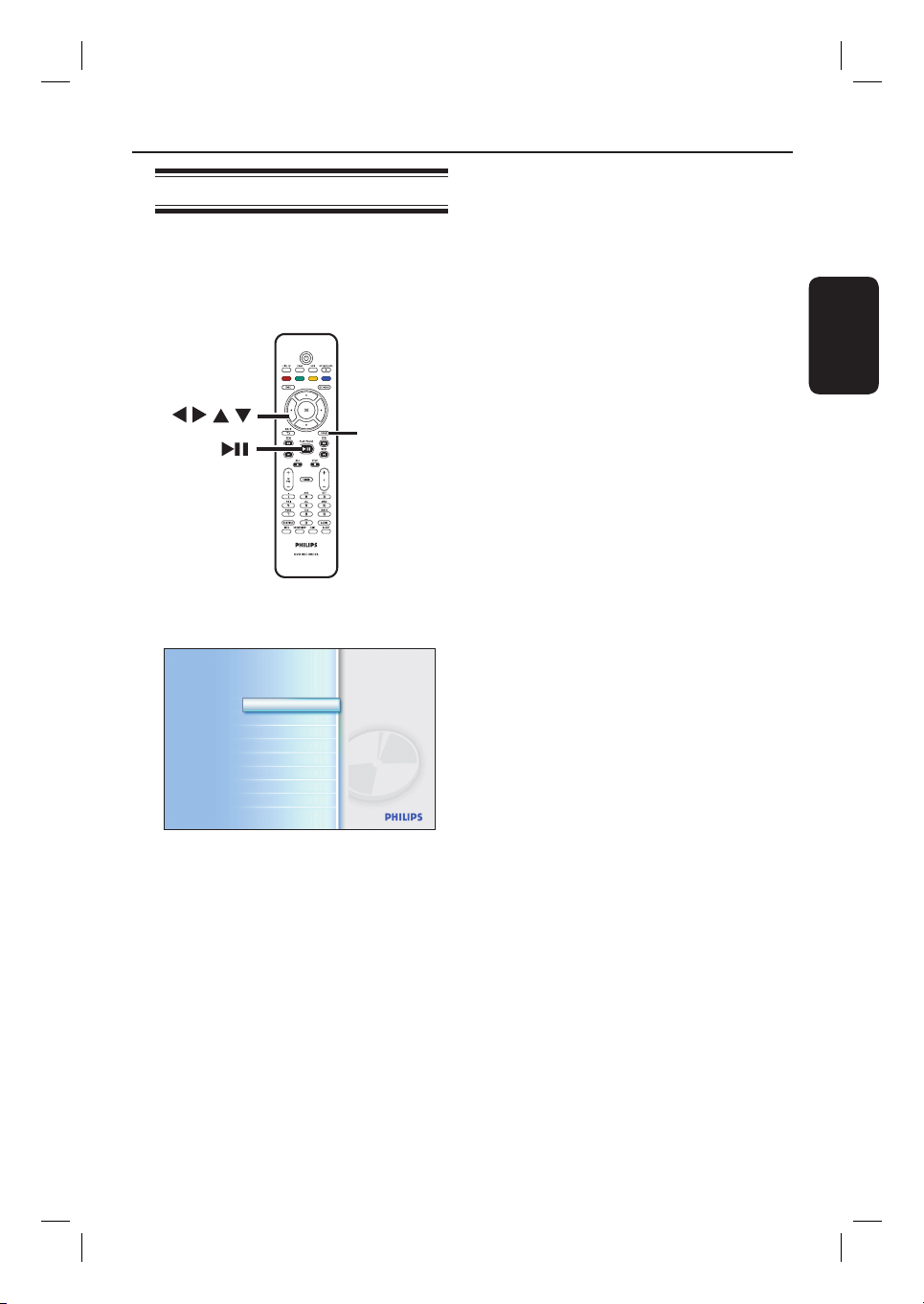
Χρήση της αρχικής σελίδας
Σχετικά με την αρχική σελίδα
Η αρχική σελίδα είναι το σημείο έναρξης
για όλες τις λειτουργίες σε αυτό το DVD
recorder. Παρέχει πρόσβαση στο δίσκο
που είναι τοποθετημένος στη θήκη ή σε
οποιαδήποτε μονάδα USB fl ash.
HOME
A Πατήστε HOME στο τηλεχειριστήριο.
Εμφανίζεται η αρχική σελίδα.
DVD Recorder
Θήκη δίσκου
Δέκτης
USB
Ρυθμίσεις
B Πατήστε επανειλημμένα για να
επιλέξετε επιθυμητό μέσο ή λειτουργία, και
πατήστε OK για επιβεβαίωση.
{ Θήκη δίσκου }
– Για να αποκτήσετε πρόσβαση στα
περιεχόμενα του δίσκου. Εάν η θήκη είναι
άδεια, δεν θα εμφανιστεί τίποτα.
{ Δέκτης }
– Για να προβάλετε ζωντανή τηλεοπτική
μετάδοση.
{ USB }
– Για να αποκτήσετε πρόσβαση στα
περιεχόμενα της συνδεδεμένης μονάδας
USB fl ash drive ή της φωτογραφικής
μηχανής. Εάν δεν υπάρχει συνδεδεμένη
συσκευή ή η συσκευή δεν εντοπίζεται από
τη συσκευή εγγραφής, δεν θα εμφανιστεί
τίποτα.
{ Ρυθμίσεις }
– Για να αποκτήσετε πρόσβαση στο
μενού ρυθμίσεων του συστήματος.
C Χρησιμοποιήστε τα πλήκτρα για
να επιλέξετε εγγραφές, αρχεία ήχου/βίντεο
ή φωτογραφίες.
D Πατήστε u για να ξεκινήσει η
αναπαραγωγή.
Eλληνικά
103
2_dvdr5500_58_grk_26691.indd 1032_dvdr5500_58_grk_26691.indd 103 2007-05-29 2:41:12 PM2007-05-29 2:41:12 PM
Page 23
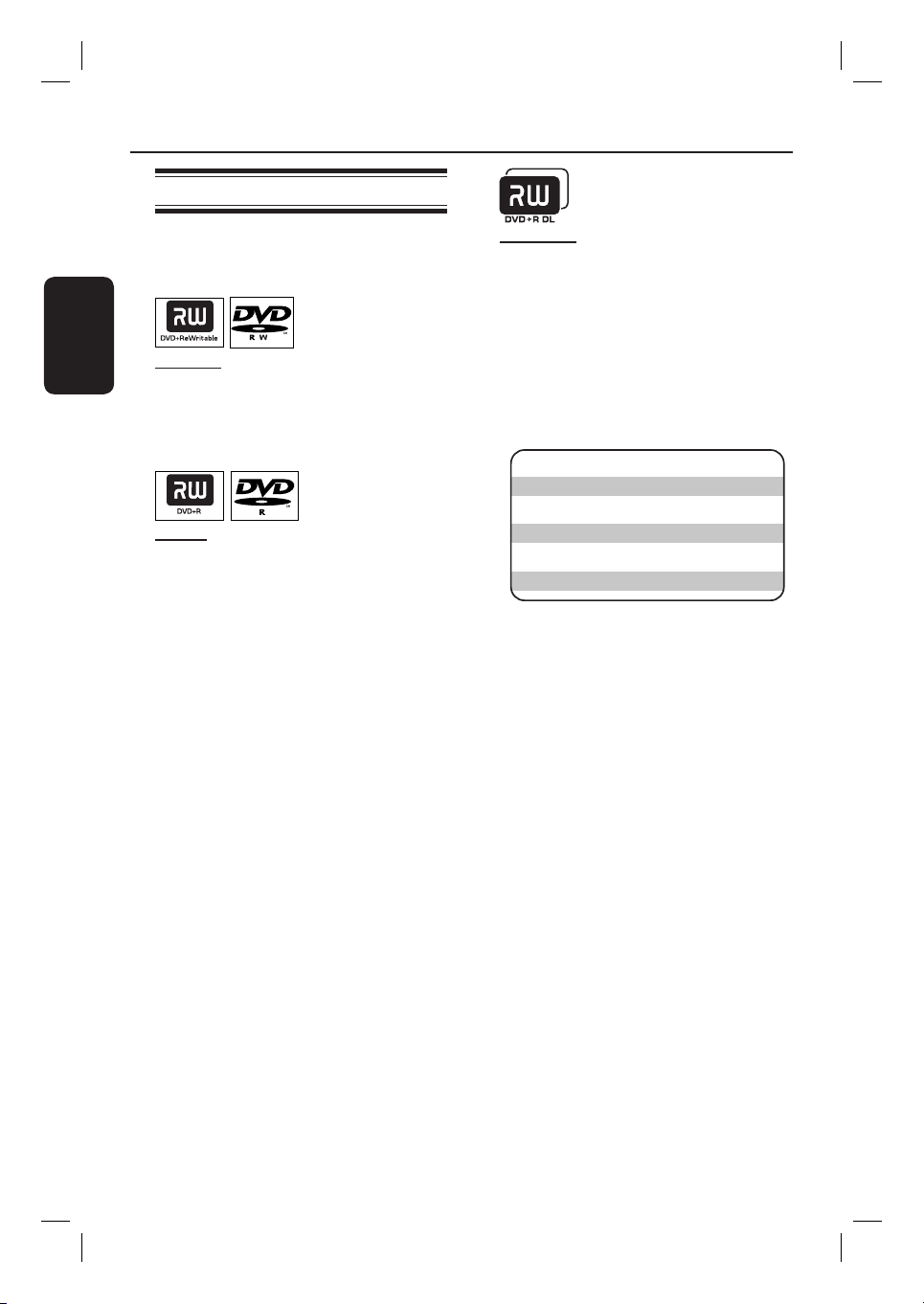
Πριν την εγγραφή
Μέσα εγγραφής
Τα μέσα εγγραφής για αυτή τη συσκευή
εγγραφής είναι δίσκοι DVD±R, DVD±RW
και DVD+R DL.
Eλληνικά
DVD±RW (Επανεγγράψιμο DVD)
– Οι επανεγγράψιμοι δίσκοι μπορούν να
χρησιμοποιηθούν για πολλαπλές εγγραφές
από τη στιγμή που θα διαγραφούν τα
υπάρχοντα δεδομένα.
DVD±R (Εγγράψιμο DVD)
– Οι δίσκοι μπορούν να χρησιμοποιηθούν
για μία και μοναδική εγγραφή. Κάθε νέα
εγγραφή προστίθεται πάντα στο τέλος
όλων των προηγούμενων εγγραφών,
καθώς οι υπάρχουσες εγγραφές δεν
μπορούν να αντικατασταθούν.
– Υπάρχει δυνατότητα επεξεργασίας στους
δίσκους DVD±R, αρκεί αυτοί να μην έχουν
“ολοκληρωθεί”.
– Μπορείτε επίσης να διαγράψετε τις
ανεπιθύμητες εγγραφές. Ωστόσο, ο χώρος
που καταλαμβάνεται από τα διαγραμμένα
δεδομένα δεν μπορεί να ανακτηθεί για
επιπλέον εγγραφή.
– Για να πραγματοποιήσετε αναπαραγωγή
DVD±R σε άλλα DVD player, πρέπει
πρώτα να “ολοκληρωθεί”. Μετά από αυτό,
δεν μπορούν να προστεθούν άλλα
δεδομένα στο δίσκο. Για λεπτομέρειες,
διαβάστε το κεφάλαιο “Επεξεργασία
εγγραφών - Εγγράψιμο DVD “Ολοκλήρωση” του DVD±R για
αναπαραγωγή”.
DVD+R DL (DVD+R διπλής στρώσης)
– Περιέχει την ίδια χρήση με το DVD+R, με
μοναδική διαφορά τη χωρητικότητα 8,5 GB.
Παρέχει δύο εγγράψιμες στρώσεις σε ένα
δίσκο DVD. Οι στρώσεις είναι
προσπελάσιμες από την ίδια πλευρά του
δίσκου, οπότε η εγγραφή μπορεί να γίνει
χωρίς διακοπή.
Υποστηριζόμενος τύπος δίσκου και
ταχύτητες μέσων
Δίσκος
Ταχύτητες μέσων
DVD+R 1x - 16x
DVD+RW 2.4x - 8x
DVD-R 1x - 16x
DVD-RW 2.4x - 6x
DVD+R DL 2.4x
Χρήσιμη συμβουλή:
– Σε ορισμένες περιπτώσεις που το
εγγράψιμο DVD περιέχει εγγραφές που
έχουν πραγματοποιηθεί σε άλλη συσκευή
εγγραφής DVD, ενδέχεται να μην μπορείτε
να προσθέσετε νέες εγγραφές.
104
2_dvdr5500_58_grk_26691.indd 1042_dvdr5500_58_grk_26691.indd 104 2007-05-29 2:41:12 PM2007-05-29 2:41:12 PM
Page 24
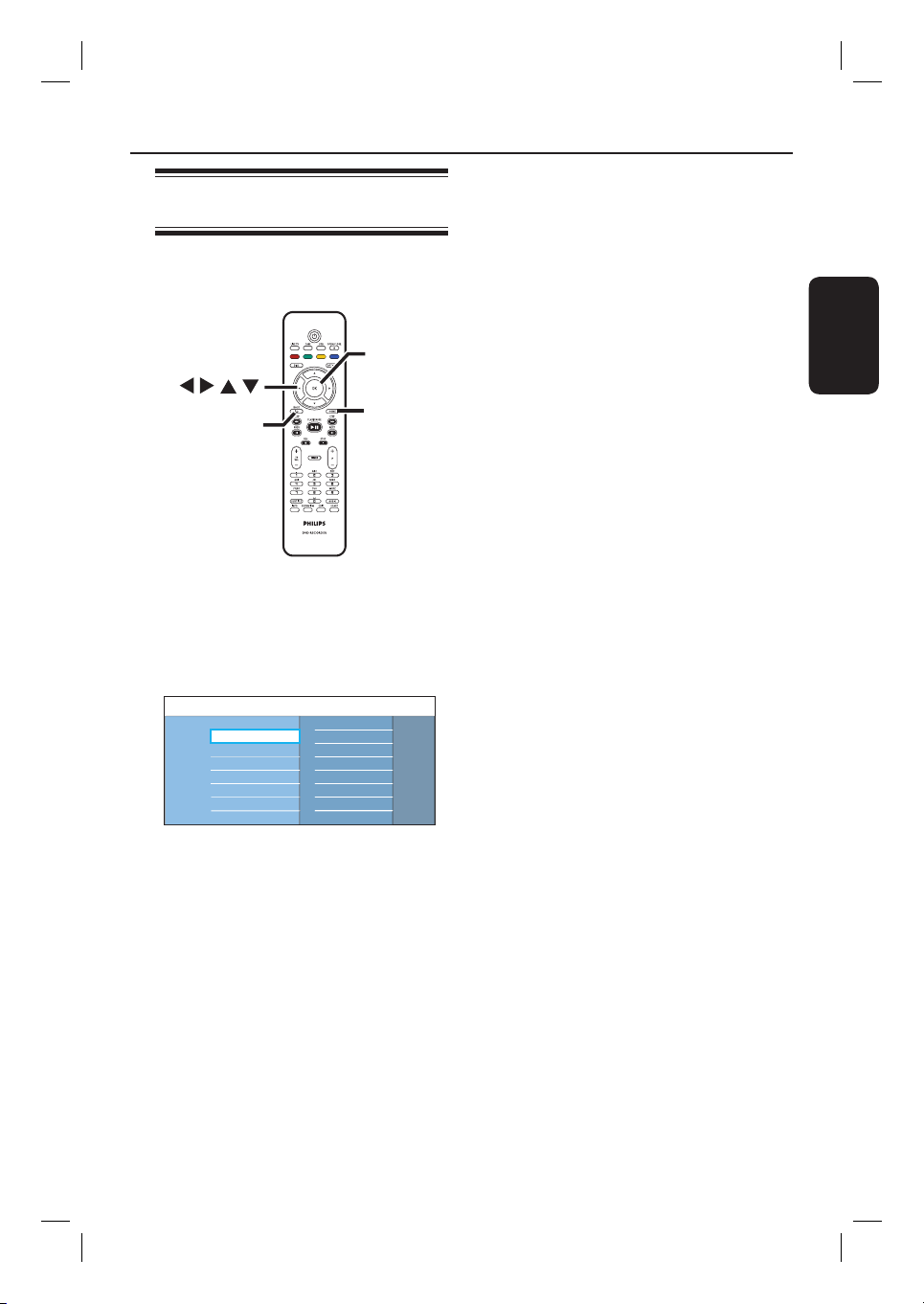
Πριν την εγγραφή (συνέχεια)
Προεπιλεγμένες ρυθμίσεις
εγγραφής
Μπορείτε να προεπιλέξετε τις ρυθμίσεις
εγγραφής από το μενού ρυθμίσεων
εγγραφής.
OK
Preferences
Λειτ εγγραφής
Κεφάλαια
HOME
BACK
A Πατήστε HOME στο τηλεχειριστήριο.
Εμφανίζεται η αρχική σελίδα.
B Επιλέξτε { Ρυθμίσεις } και πατήστε .
Εμφανίζεται το μενού ρυθμίσεων του
συστήματος.
Ρυθμίσεις Εγγραφή
Γλώσσα
Εγγραφή
Αναπαραγωγή
Έξοδος βίντεο
Έξοδος ήχου
Δέκτης
Εγκατάσταση
E Πατήστε OK για να επιβεβαιώσετε νέες
ρυθμίσεις.
Για να επιστρέψετε στην προηγούμενη
οθόνη του μενού, πατήστε BACK.
F Για έξοδο, πατήστε HOME.
Χρήσιμη συμβουλή:
– Η ποιότητα της εικόνας εγγραφής θα
μεταβληθεί, ανάλογα με την επιλεγμένη
λειτουργία εγγραφής.
Eλληνικά
C Επιλέξτε { Εγγραφή } και πατήστε .
D Χρησιμοποιήστε τα πλήκτρα για να
επιλέξετε τη ρύθμιση που θέλετε να
αλλάξετε και πατήστε για να
αποκτήσετε πρόσβαση στις αντίστοιχες
επιλογές.
Οδηγίες και επεξήγηση των επιλογών
παρέχονται στις παρακάτω σελίδες.
Εάν μια επιλογή του μενού δεν είναι
ενεργοποιημένη, σημαίνει ότι η λειτουργία
αυτή δεν είναι διαθέσιμη ή
να αλλάξει στην τρέχουσα κατάσταση.
δεν είναι δυνατό
105
2_dvdr5500_58_grk_26691.indd 1052_dvdr5500_58_grk_26691.indd 105 2007-05-29 2:41:13 PM2007-05-29 2:41:13 PM
Page 25

Πριν την εγγραφή (συνέχεια)
Ρυθμίσεις εγγραφής (οι υπογραμμισμένες επιλογές είναι οι προεπιλεγμένες εργοστασιακές ρυθμίσεις)
Eλληνικά
Λειτ εγγραφής
Κεφάλαια
Η λειτουργία εγγραφής καθορίζει την ποιότητα εικόνας των
εγγραφών και τον μέγιστο χρόνο εγγραφής.
Λειτουργία εγγραφής
(high quality)
HQ
(standard play)
SP
(standard play plus)
SPP
(long play)
LP
(extended play)
EP
(super long play)
SLP
(super extended play)
SEP
Ώρες εγγραφής που μπορούν να αποθηκευτούν
σε έναν κενό εγγράψιμο δίσκο DVD
1
2
2.5
3
4
6
8
DVD+R διπλής
στρώσης
1 hr 55 mins
3 hrs 40 mins
4 hrs 35 mins
5 hrs 30 mins
7 hrs 20 mins
11 hrs 5 mins
14 hrs 45 mins
Σημαντικό! Κατά τη διάρκεια της εγγραφής, δεν είναι δυνατή η
επιλογή άλλης λειτουργίας εγγραφής. Η προεπιλεγμένη
εργοστασιακή ρύθμιση είναι SPP.
Γίνεται αυτόματος διαχωρισμός μιας εγγραφής (ενός τίτλου) σε
κεφάλαια, με εισαγωγή δεικτών κεφαλαίων ανά τακτά χρονικά
διαστήματα. Έτσι, σας παρέχεται δυνατότητα γρήγορης μετάβασης
σε συγκεκριμένο σημείο της εγγραφής.
{ Απενεργ. } – Δεν εισάγονται δείκτες κεφαλαίων στην εγγραφή.
{ Τυπική } – Εισάγονται δείκτες κεφαλαίων κατά τη διάρκεια
της εγγραφής ανά διαστήματα πέντε (5) λεπτών
περίπου.
{ Έξυπνη } – Η συγκεκριμένη ρύθμιση είναι διαθέσιμη μόνο
για την εγγραφή από βιντεοκάμερα DV. Ένας
δείκτης κεφαλαίου εισάγεται κάθε φορά που
υπάρχει διακοπή στην εγγραφή, π.χ. όταν η
εγγραφή διακοπεί μόνιμα ή προσωρινά και
πραγματοποιηθεί επανεκκίνηση.
Σημείωση: Κατά τη διάρκεια της εγγραφής από εξωτερική
συσκευή, πατήστε το κουμπί OK για να δημιουργήσετε δείκτη
κεφαλαίου στο συγκεκριμένο σημείο.
106
2_dvdr5500_58_grk_26691.indd 1062_dvdr5500_58_grk_26691.indd 106 2007-05-29 2:41:13 PM2007-05-29 2:41:13 PM
Page 26

Εγγραφή τηλεοπτικών προγραμμάτων
ΣΗΜΑΝΤΙΚΟ!
Σε αυτή τη συσκευή εγγραφής δεν
μπορείτε να αντιγράψετε περιεχόμενο που
διαθέτει προστασία κατά της αντιγραφής.
Εγγραφή του τρέχοντος
τηλεοπτικού προγράμματος
Ακολουθήστε τις παρακάτω οδηγίες για την
εγγραφή τηλεοπτικών προγραμμάτων σε
έναν εγγράψιμο δίσκο DVD για μελλοντική
προβολή.
A Σε λειτουργία ζωντανής τηλεοπτικής
μετάδοσης, πατήστε REC στο
τηλεχειριστήριο.
Θα πραγματοποιηθεί εγγραφή του
τρέχοντος τηλεοπτικού καναλιού.
Πατήστε REC για να ρυθμίσετε τη
χρονική διάρκεια της εγγραφής. Με κάθε
επόμενο πάτημα αυξάνετε το χρόνο
εγγραφής κατά 30 λεπτά. (Ο μέγιστος
χρόνος εγγραφής εξαρτάται από το
διαθέσιμο χώρο στο δίσκο και την
επιλεγμένη λειτουργία εγγραφής).
B Για να διακόψετε την εγγραφή πριν από την
προγραμματισμένη χρονική στιγμή,
πατήστε STOP .
Χρήσιμη συμβουλή:
– Μπορείτε να παρακολουθήσετε άλλο
τηλεοπτικό κανάλι χρησιμοποιώντας το
τηλεχειριστήριο της τηλεόρασης για
επιλογή διαφορετικού καναλιού. Θυμηθείτε
να ρυθμίσετε ξανά την τηλεόραση στο
κανάλι εισόδου βίντεο εάν θέλετε να
παρακολουθήσετε το τηλεοπτικό κανάλι
μέσω της συσκευής εγγραφής ή να
αναπαραγάγετε το περιεχόμενο του
εγγεγραμμένου δίσκου.
Πληροφορίες για την εγγραφή
με χρονοδιακόπτη
Χρησιμοποιήστε την εγγραφή με
χρονοδιακόπτη για αυτόματη έναρξη και
διακοπή εγγραφής σε μεταγενέστερη
ημερομηνία/ώρα. Η συγκεκριμένη συσκευή
εγγραφής θα συντονιστεί στο σωστό
κανάλι προγράμματος και θα ξεκινήσει την
εγγραφή την καθορισμένη ώρα.
Με αυτή τη συσκευή εγγραφής μπορείτε να
προγραμματίσετε έως και 30 εγγραφές τη
φορά. Κατά την εγγραφή με
χρονοδιακόπτη, δεν είναι δυνατή η αλλαγή
του καναλιού της συσκευής εγγραφής.
Υπάρχουν διάφοροι τρόποι
προγραμματισμού μιας εγγραφής με
χρονοδιακόπτη:
– Με χρήση του συστήματος SHOWVIEW.
– Με χρήση της μη αυτόματης εγγραφής
με χρονοδιακόπτη.
OK
HOME
TIMER
SHOWVIEW
Πληροφορίες για τη λειτουργία
‘VPS/PDC’
Η λειτουργία ‘VPS’ (Video Programming
System) ή ‘PDC’ (Programme Delivery
Control) χρησιμοποιείται για τον έλεγχο του
χρόνου έναρξης και της διάρκειας των
εγγραφών από τηλεοπτικά κανάλια. Αν ένα
τηλεοπτικό πρόγραμμα ξεκινάει νωρίτερα ή
τελειώνει αργότερα από την
προγραμματισμένη ώρα, η συσκευή
εγγραφής θα ενεργοποιηθεί και θα
απενεργοποιηθεί τη σωστή ώρα.
Eλληνικά
107
2_dvdr5500_58_grk_26691.indd 1072_dvdr5500_58_grk_26691.indd 107 2007-05-29 2:41:13 PM2007-05-29 2:41:13 PM
Page 27

Εγγραφή τηλεοπτικών προγραμμάτων (συνέχεια)
Εγγραφή με χρονοδιακόπτη
(Σύστημα SHOWVIEW)
Πρόκειται για ένα απλό σύστημα
Eλληνικά
χρονοπρογραμματισμού. Για χρήση,
εισαγάγετε τον αριθμό προγραμματισμού
S
HOWVIEW που αντιστοιχεί στο τηλεοπτικό
πρόγραμμα της αρεσκείας σας. Μπορείτε
να βρείτε αυτόν τον αριθμό στο περιοδικό
με το πρόγραμμα της τηλεόρασης ή στο
μενού του οδηγού τηλεόρασης.
Όλες οι πληροφορίες που απαιτούνται από
τη συσκευή εγγραφής για τον
προγραμματισμό περιλαμβάνονται στον
αριθμό προγραμματισμού.
A Ενεργοποιήστε την τηλεόραση και
ρυθμίστε τη στο σωστό κανάλι προβολής
για τη συσκευή εγγραφής.
B Πατήστε SHOWVIEW στο τηλεχειριστήριο.
Σύστημα ShowView
Εισαγάγετε αριθμό προγράμματος ShowView:
Ακύρωση Επόμενο Απαλοιφή
C Χρησιμοποιήστε τα πλήκτρα ή το
αλφαριθμητικό πληκτρολόγιο 0-9 για να
καταχωρίσετε τον αριθμό
προγραμματισμού SHOWVIEW για την
εκπομπή που θέλετε να γράψετε και
πατήστε OK. (π.χ., : 5-312-4 ή 5,312 4,
πληκτρολογήστε ‘53124’).
Για ακύρωση του αριθμού
προγραμματισμού SHOWVIEW, πατήστε το
Κόκκινο κουμπί στο τηλεχειριστήριο.
D Για να επιβεβαιώσετε την καταχώρισή σας,
πατήστε OK στο τηλεχειριστήριο.
Ημερομηνία
10:30
Ώρα έναρξης
Ώρα διακοπής
11:30
Κανάλι
A001
Όνομα τίτλου
Prog1
Επανάληψη
Λειτ εγγραφής
VPS/PDC
Ακύρωση Επαναφορά
Μία φορά
SPP
Ενεργ.
Αποθήκ
01 01 2007
{ Ημερομηνία }
Καταχωρίστε την ημερομηνία για την
εγγραφή (Ημέρα/Μήνας/Έτος).
{ Ώρα έναρξης }
Καταχωρίστε την ώρα έναρξης της
εγγραφής (ώρες:λεπτά).
{ Ώρα διακοπής }
Καταχωρίστε την ώρα λήξης της εγγραφής
(ώρες:λεπτά).
{ Κανάλι }
– Επιλέξτε την πηγή εγγραφής (Αναλογική
τηλεόραση, Ψηφιακή τηλεόραση ή
Εξωτερική).
– Επιλέξτε το τηλεοπτικό κανάλι/εξωτερική
πηγή.
{ Όνομα τίτλου }
Όνομα εγγραφής.
{ Επανάληψη }
Επιλέξτε μια ρύθμιση για την επανάληψη
εγγραφής [Μία φορά, Καθημερινά,
Εβδομαδιαίως, Δευτέρα έως Παρασκευή].
{ Λειτ εγγραφής }
Επιλέξτε τη λειτουργία εγγραφής. Για
περισσότερες πληροφορίες, ανατρέξτε στο
κεφάλαιο Εγγραφή“ – Ρυθμίσεις εγγραφής
- { Λειτ εγγραφής }”.
{ VPS/PDC }
Ενεργοποιήστε ή απενεργοποιήστε τη
ρύθμιση VPS/PDC.
E Επιλέξτε το πεδίο καταχώρισης και
πατήστε .
F Χρησιμοποιήστε τα πλήκτρα ή το
αλφαριθμητικό πληκτρολόγιο 0-9 για να
επιλέξετε ή να καταχωρίσετε τις
πληροφορίες εγγραφής και, στη συνέχεια,
πατήστε OK για επιβεβαίωση.
G Όταν ολοκληρωθεί η διαδικασία, πατήστε
το Πράσινο κουμπί για { Αποθήκ } .
108
2_dvdr5500_58_grk_26691.indd 1082_dvdr5500_58_grk_26691.indd 108 2007-05-29 2:41:13 PM2007-05-29 2:41:13 PM
Page 28

Εγγραφή τηλεοπτικών προγραμμάτων (συνέχεια)
H Για έξοδο, πατήστε HOME.
Το εικονίδιο ‘TIMER’ (ΧΡΟΝΟΔΙΑΚΟΠΤΗ)
θα ανάψει στην οθόνη ενδείξεων εάν έχει
ρυθμιστεί εγγραφή με χρονοδιακόπτη.
Εάν η συσκευή εγγραφής δεν είναι σε
λειτουργία αναμονής, θα εμφανιστεί ένα
προειδοποιητικό μήνυμα πριν την έναρξη
της εγγραφής με χρονοδιακόπτη.
Εάν αγνοήσετε την προειδοποίηση, η
συσκευή εγγραφής θα μεταβεί
αυτόματα
στο αντίστοιχο κανάλι και θα ξεκινήσει η
εγγραφή.
Εγγραφή με χρονοδιακόπτη (μη
αυτόματα)
A Ενεργοποιήστε την τηλεόραση και
ρυθμίστε τη στο σωστό κανάλι προβολής
για τη συσκευή εγγραφής.
B Πατήστε TIMER στο τηλεχειριστήριο.
Εμφανίζεται η οθόνη εγγραφής με
χρονοδιακόπτη.
Μία φορά
SPP
Ενεργ.
Αποθήκ
Λεπτομ χρονοδιακΕγγρ με χρονοδ
01 01 2007
< Νέος χρον >
Εγγραφή 1
C
Επιλέξτε { Νέος χρον } στο μενού και
πατήστε OK.
Ημερομηνία
10:30
Ώρα έναρξης
Ώρα διακοπής
11:30
Κανάλι
A001
Όνομα τίτλου
Prog1
Επανάληψη
Λειτ εγγραφής
VPS/PDC
Ακύρωση Επαναφορά
{ Ημερομηνία }
Καταχωρίστε την ημερομηνία για την
εγγραφή (Ημέρα/Μήνας/Έτος).
{ Ώρα έναρξης }
Καταχωρίστε την ώρα έναρξης της
εγγραφής (ώρες:λεπτά).
{ Ώρα διακοπής }
Καταχωρίστε την ώρα λήξης της εγγραφής
(ώρες:λεπτά).
{ Κανάλι }
– Επιλέξτε την πηγή εγγραφής (Αναλογική
τηλεόραση, Ψηφιακή τηλεόραση ή
Εξωτερική).
– Επιλέξτε το τηλεοπτικό κανάλι/εξωτερική
πηγή.
{ Όνομα τίτλου }
Όνομα εγγραφής.
{ Επανάληψη }
Επιλέξτε μια ρύθμιση για την επανάληψη
εγγραφής [Μία φορά, Καθημερινά,
Εβδομαδιαίως, Δευτέρα έως Παρασκευή].
{ Λειτ εγγραφής }
Επιλέξτε τη λειτουργία εγγραφής. Για
περισσότερες πληροφορίες, ανατρέξτε στο
κεφάλαιο Εγγραφή“ – Ρυθμίσεις εγγραφής
- { Λειτ εγγραφής }”.
{ VPS/PDC }
Ενεργοποιήστε ή απενεργοποιήστε τη
ρύθμιση VPS/PDC.
D Επιλέξτε το πεδίο καταχώρισης και
πατήστε .
E Χρησιμοποιήστε τα πλήκτρα ή το
αλφαριθμητικό πληκτρολόγιο 0-9 για να
επιλέξετε ή να καταχωρίσετε τις
πληροφορίες εγγραφής και, στη συνέχεια,
πατήστε OK για επιβεβαίωση.
F Όταν ολοκληρωθεί η διαδικασία, πατήστε
το Πράσινο κουμπί για { Αποθήκ }.
G Για έξοδο, πατήστε HOME.
Το εικονίδιο ‘TIMER’ (ΧΡΟΝΟΔΙΑΚΟΠΤΗ)
θα ανάψει στην οθόνη ενδείξεων εάν έχει
ρυθμιστεί εγγραφή με χρονοδιακόπτη.
Εάν η συσκευή εγγραφής δεν είναι σε
λειτουργία αναμονής, θα εμφανιστεί ένα
προειδοποιητικό μήνυμα πριν την έναρξη
της εγγραφής με χρονοδιακόπτη.
Εάν αγνοήσετε την προειδοποίηση, η
συσκευή εγγραφής θα
στο αντίστοιχο κανάλι και θα ξεκινήσει η
εγγραφή.
μεταβεί αυτόματα
Eλληνικά
109
2_dvdr5500_58_grk_26691.indd 1092_dvdr5500_58_grk_26691.indd 109 2007-05-29 2:41:13 PM2007-05-29 2:41:13 PM
Page 29

Εγγραφή τηλεοπτικών προγραμμάτων (συνέχεια)
Αλλαγή/διαγραφή
προγραμματισμένης εγγραφής
A Ενεργοποιήστε την τηλεόραση και
Eλληνικά
ρυθμίστε τη στο σωστό κανάλι προβολής
για τη συσκευή εγγραφής.
B Πατήστε TIMER στο τηλεχειριστήριο.
Εμφανίζεται η οθόνη εγγραφής με
χρονοδιακόπτη.
< Νέος χρον >
Εγγραφή 1
Λεπτομ χρονοδιακΕγγρ με χρονοδ
C Επιλέξτε μια προγραμματισμένη εγγραφή
που θέλετε να διαγράψετε/αλλάξετε.
Για να διαγράψετε την
προγραμματισμένη εγγραφή
Πατήστε το Κόκκινο κουμπί στο
τηλεχειριστήριο για { Διαγραφή } .
Για να αλλάξετε την προγραμματισμένη
εγγραφή
Πατήστε OK για να αποκτήσετε πρόσβαση
στο μενού καταχώρισης χρονοδιακόπτη
και πραγματοποιήστε τις απαραίτητες
αλλαγές στο αντίστοιχο πεδίο
καταχώρισης.
Ημερομηνία
10:30
Ώρα έναρξης
Ώρα διακοπής
11:30
Κανάλι
A001
Όνομα τίτλου
Prog1
Επανάληψη
Λειτ εγγραφής
VPS/PDC
Ακύρωση Επαναφορά
Μία φορά
SPP
Ενεργ.
Αποθήκ
01 01 2007
D Όταν ολοκληρωθεί η διαδικασία, πατήστε
το Πράσινο κουμπί για { Αποθήκ } .
E Για έξοδο, πατήστε HOME.
110
2_dvdr5500_58_grk_26691.indd 1102_dvdr5500_58_grk_26691.indd 110 2007-05-29 2:41:14 PM2007-05-29 2:41:14 PM
Page 30

Εγγραφή από εξωτερικές συσκευές
Εγγραφή από εξωτερική
συσκευή (βιντεοκάμερα/VCR/
DVD player)
Πραγματοποιήστε εγγραφή σε εγγράψιμο
DVD από τη συνδεδεμένη εξωτερική
συσκευή. Δεν είναι δυνατή η αντιγραφή
υλικού με προστασία αντιγραφής σε αυτή
τη συσκευή εγγραφής.
A Ανοίξτε την τηλεόραση στο σωστό κανάλι
προβολής για τη συσκευή εγγραφής (π.χ.
‘EXT’, ‘0’, ‘AV’).
B Συνδέστε την εξωτερική συσκευή (π.χ.,
βιντεοκάμερα, VCR, DVD player) στη
συσκευή εγγραφής.
C Πατήστε CAM στο τηλεχειριστήριο.
D Πατήστε επανειλημμένα P +/- για να
επιλέξετε το σωστό κανάλι εισόδου που
αντιστοιχεί στη συνδεδεμένη υποδοχή της
συσκευής.
{ CAM 1 } : Υποδοχή VIDEO ή υποδοχή
S-VIDEO στην πρόσοψη.
{ CAM 2 } : Υποδοχή DV IN στην
πρόσοψη.
{ EXT 1 } : Yποδοχή scart EXT1 TO TV
στο πίσω μέρος.
{ EXT 2 } : Yποδοχή scart EXT2 TO
VCR/SAT στο πίσω μέρος.
E Ενεργοποιήστε την εξωτερική συσκευή και
εντοπίστε το σημείο από το οποίο θέλετε
να ξεκινήσει η εγγραφή και, στη συνέχεια,
θέστε την εξωτερική συσκευή σε παύση.
F Πατήστε REC για να ξεκινήσει η
εγγραφή και ξεκινήστε την αναπαραγωγή
στην εξωτερική συσκευή.
Για να διακόψετε προσωρινά την εγγραφή,
πατήστε u.
Για να συνεχίσετε την εγγραφή, πατήστε
u ξανά.
Κάθε φορά που γίνεται επανεκκίνηση
της εγγραφής, δημιουργείται ένας νέος
δείκτης κεφαλαίου (μόνο για εγγράψιμα
DVD).
G Για να διακόψετε την εγγραφή, πατήστε
STOP .
Κάθε φορά που ξεκινάτε άλλη εγγραφή,
δημιουργείται ένας νέος τίτλος.
H Για έξοδο, πατήστε LIVE TV.
Χρήσιμη συμβουλή:
– Εάν εμφανιστεί ή ένδειξη ‘No Signal’ (Δεν
υπάρχει σήμα) στην οθόνη της
τηλεόρασης, αυτό σημαίνει πως δεν γίνεται
λήψη σήματος βίντεο από το τρέχον κανάλι
εισόδου.
Eλληνικά
111
2_dvdr5500_58_grk_26691.indd 1112_dvdr5500_58_grk_26691.indd 111 2007-05-29 2:41:14 PM2007-05-29 2:41:14 PM
Page 31

Εγγραφή από εξωτερικές συσκευές (συνέχεια)
Εγγραφή από βιντεοκάμερα DV
Όταν συνδέετε μια βιντεοκάμερα DV στην
υποδοχή DV IN της συσκευής εγγραφής,
μπορείτε να χειρίζεστε τόσο τη
Eλληνικά
βιντεοκάμερα όσο και τη συσκευή
εγγραφής χρησιμοποιώντας το
τηλεχειριστήριο της συσκευής εγγραφής.
Επιπλέον, η λειτουργία έξυπνης
δημιουργίας κεφαλαίων διασφαλίζει τη
δημιουργία δεικτών κεφαλαίων με κάθε
διακοπή στις εικόνες.
A Ενεργοποιήστε την τηλεόραση και
ρυθμίστε τη στο σωστό κανάλι προβολής
για τη συσκευή εγγραφής.
B Συνδέστε την ψηφιακή βιντεοκάμερα ή τη
βιντεοκάμερα Digital 8 στην υποδοχή
CAM2 (DV IN) της συσκευής εγγραφής.
C Πατήστε CAM στο τηλεχειριστήριο.
D Ενεργοποιήστε τη βιντεοκάμερα DV και
ξεκινήστε την αναπαραγωγή.
ZOOM SPEED DOWN Auto Rec
DV Control
112
E Για να χρησιμοποιήσετε το τηλεχειριστήριο
της συσκευής εγγραφής προκειμένου να
ελέγξετε τη λειτουργία της βιντεοκάμερας
κατά τη διάρκεια της εγγραφής, πατήστε το
Πράσινο κουμπί του τηλεχειριστηρίου για
να ενεργοποιήσετε τη λειτουργία
{ DV Control }(Έλεγχος DV) .
Τα κουμπιά ελέγχου DV εμφανίζονται
στην οθόνη.
Τίτλος 1 Αναπαραγωγή
00:11:25
Ακύρωση
HIDECHAPTER DIVIDE
F Μπορείτε να πραγματοποιήσετε παύση,
αναπαραγωγή, διακοπή, γρήγορη
μετακίνηση προς τα εμπρός ή γρήγορη
μετακίνηση προς τα πίσω της σκηνής με τα
πλήκτρα που βρίσκονται στο
τηλεχειριστήριο της συσκευής εγγραφής,
προκειμένου να επιλέξετε τα αντίστοιχα
κουμπιά ελέγχου στην οθόνη.
G Για να διακόψετε την εγγραφή, πατήστε
STOP .
Θα διακοπεί η λειτουργία τόσο της
συσκευής εγγραφής όσο και της
βιντεοκάμερας.
H Για έξοδο, πατήστε LIVE TV.
Χρήσιμες συμβουλές:
– Για ορισμένες βιντεοκάμερες δεν είναι
δυνατός ο χειρισμός με χρήση των
κουμπιών ελέγχου DV που εμφανίζονται
στην οθόνη.
– Δεν είναι δυνατός ο συνδυασμός
εγγραφής φορμά βίντεο PAL και NTSC σε
ίδιο εγγράψιμο DVD.
– Αν ένα τμήμα της κασέτας είναι κενό, θα
διακοπεί προσωρινά η εγγραφή από τη
συσκευή εγγραφής. Η εγγραφή θα
ξαναξεκινήσει αυτόματα όταν θα υπάρχει
εγγράψιμο σήμα. Ωστόσο, εάν υπάρχει
περισσότερος χρόνος κενής κασέτας από 5
(πέντε) λεπτά, η εγγραφή θα τερματιστεί
αυτόματα.
– Ένας δείκτης κεφαλαίου εισάγεται κάθε
φορά που υπάρχει διακοπή στον κωδικό
ώρας της κασέτας DV. Αυτό συμβαίνει όταν
η εγγραφή διακόπτεται οριστικά ή
προσωρινά, και στη συνέχεια ξαναξεκινά.
2_dvdr5500_58_grk_26691.indd 1122_dvdr5500_58_grk_26691.indd 112 2007-05-29 2:41:14 PM2007-05-29 2:41:14 PM
Page 32

Αναπαραγωγή από συσκευή USB
Προβάλετε τα περιεχόμενα της μονάδας
USB fl ash drive/ συσκευής ανάγνωσης
καρτών USB μέσω αυτής της συσκευής
εγγραφής.
A Συνδέστε τη μονάδα USB fl ash drive/
συσκευή ανάγνωσης καρτών μνήμης USB
απευθείας στη θύρα USB που βρίσκεται
στην πρόσοψη (όπως φαίνεται στην
παραπάνω εικόνα).
B Πατήστε USB στο τηλεχειριστήριο για να
δείτε τα αρχεία που είναι αποθηκευμένα
στη μονάδα USB fl ash drive ή τη συσκευή
ανάγνωσης καρτών μνήμης USB.
Εμφανίζεται το μενού περιεχομένων.
Ρίζα
Βίντεο
Μουσική
Φωτογραφία
Τίτλος 01
Τίτλος 02
Τίτλος 03
Τίτλος 04
Τίτλος 05
Τίτλος 06
Τίτλος 07
Τίτλος08
C Επιλέξτε αυτό το αρχείο για αναπαραγωγή
και πατήστε u για να ξεκινήσει η
αναπαραγωγή.
Κατά τη διάρκεια της αναπαραγωγής, οι
διαθέσιμες ρυθμίσεις αναπαραγωγής
εμφανίζονται στο κάτω μέρος της οθόνης.
Για περισσότερες πληροφορίες σχετικά
με την αναπαραγωγή, διαβάστε το
κεφάλαιο “Αναπαραγωγή audio CD (MP3/
WMA)”, “Αναπαραγωγή αρχείου εικόνας
JPEG (slideshow)” ‘η “Αναπαραγωγή
δίσκου DivX®”, για λεπτομέρειες.
D Για να διακόψετε την αναπαραγωγή,
πατήστε STOP ή αφαιρέστε τη μονάδα
USB fl ash drive/ συσκευή ανάγνωσης
καρτών μνήμης USB από τη θύρα USB.
Χρήσιμες συμβουλές:
– Η θύρα USB υποστηρίζει μόνο την
αναπαραγωγή αρχείων JPEG/MP3/WMA/
®
DivX
.
– Η θύρα USB δεν υποστηρίζει τη σύνδεση
άλλων συσκευών USB εκτός της μονάδας
USB fl ash drive ή της συσκευής
ανάγνωσης καρτών μνήμης USB.
– Όταν η συσκευή USB δεν
προσαρμόζεται στη θύρα USB, απαιτείται
καλώδιο επέκτασης USB.
Eλληνικά
113
2_dvdr5500_58_grk_26691.indd 1132_dvdr5500_58_grk_26691.indd 113 2007-05-29 2:41:15 PM2007-05-29 2:41:15 PM
Page 33

Αναπαραγωγή από δίσκο
Δίσκοι με δυνατότητα
αναπαραγωγής
Χρησιμοποιώντας αυτή τη συσκευή
Eλληνικά
εγγραφής, έχετε δυνατότητα
αναπαραγωγής και εγγραφής των
παρακάτω δίσκων:
Εγγραφή και Αναπαραγωγή
DVD±RW
(Επανεγγράψιμο DVD)
- μπορεί να γίνει
εγγραφή ξανά και ξανά.
DVD±R
(Εγγράψιμο DVD) μπορεί να γίνει
εγγραφή μόνο μία
φορά.
DVD+R DL
(DVD+R διπλής στρώσης). Το
ίδιο με το DVD±R.
Μόνο αναπαραγωγή:
Βίντεο DVD (Ψηφιακός
Ευέλικτος Δίσκος)
CD-RW (Επανεγγράψιμο CD)
Περιεχόμενα
CD-R (Εγγράψιμο CD)
Περιεχόμενα ήχου/MP3/ JPEG
Audio CD (Σύμπυκνος Δίσκος
Ψηφιακού Ήχου)
MP3/WMA-Δίσκος
Video CD
(Φορμά 1.0, 1.1, 2.0)
Super Video CD
DivX®, DivX® Ultra
ήχου/MP3/ JPEG
ReWritable
Recordable
ΣΗΜΑΝΤΙΚΟ!
– Αν όταν πατηθεί ένα πλήκτρο, στην
οθόνη της τηλεόρασης εμφανιστεί το
απαγορευτικό εικονίδιο ‘Χ’, αυτό
σημαίνει ότι η λειτουργία δεν είναι
διαθέσιμη για τον τρέχοντα δίσκο ή την
τρέχουσα ώρα.
– Οι δίσκοι και οι συσκευές
αναπαραγωγής DVD είναι σχεδιασμένοι
με περιορισμούς περιοχών. Πριν από
την αναπαραγωγή ενός δίσκου,
βεβαιωθείτε ότι
ίδια ζώνη περιοχής με τη συσκευή σας.
ο δίσκος ανήκει στην
Starting disc playbac Έναρξη
αναπαραγωγής δίσκου
A Πατήστε STANDBY-ON 2 για να
ενεργοποιήσετε τη συσκευή εγγραφής.
B Πατήστε OPEN/CLOSE ç στο
τηλεχειριστήριο.
C Τοποθετήστε προσεκτικά το δίσκο στη θήκη
με την ετικέτα στραμμένη προς τα πάνω,
και πατήστε OPEN/CLOSE ç.
Για δίσκους διπλής όψεως,
τοποθετήστε την πλευρά που θέλετε να
αναπαραγάγετε στραμμένη προς τα πάνω.
D Ενεργοποιήστε την τηλεόραση και
ρυθμίστε τη στο σωστό κανάλι προβολής
για τη συσκευή εγγραφής.
E Η αναπαραγωγή ενδέχεται να ξεκινήσει
αυτόματα.
Εναλλακτικά, πατήστε DISC στο
τηλεχειριστήριο. Μεταβείτε στο κομμάτι/
τίτλο για αναπαραγωγή και πατήστε u.
Αυτή η συσκευή εγγραφής διαθέτει
δυνατότητα συνέχισης της αναπαραγωγής.
Η αναπαραγωγή θα ξεκινά πάντα από το
σημείο που σταμάτησε την τελευταία φορά.
Εάν στην τηλεόραση εμφανιστεί το
παράθυρο διαλόγου εισαγωγής κωδικού
pin, αυτό σημαίνει ότι έχει ενεργοποιηθεί το
κλείδωμα για παιδιά για τον τοποθετημένο
δίσκο. Πρέπει να καταχωρίσετε τον
τετραψήφιο κωδικό pin.
114
2_dvdr5500_58_grk_26691.indd 1142_dvdr5500_58_grk_26691.indd 114 2007-05-29 2:41:15 PM2007-05-29 2:41:15 PM
Page 34

Αναπαραγωγή από δίσκο (συνέχεια)
Αναπαραγωγή δίσκου DVD
Τα περισσότερα DVD περιλαμβάνουν ένα
μενού δίσκου. Ίσως χρειαστεί να κάνετε
την επιλογή σας (π.χ. γλώσσα υποτίτλων ή
ομιλούμενη γλώσσα) από το μενού δίσκου.
A Τοποθετήστε ένα δίσκο DVD στη συσκευή.
Εάν εμφανιστεί το μενού του δίσκου,
χρησιμοποιήστε τα πλήκτρα για να
ορίσετε μια επιλογή αναπαραγωγής και
πατήστε OK για επιβεβαίωση ή το
αφλαριθμητικό πληκτρολόγιο 0-9 για να
καταχωρίσετε την επιλογή σας.
Για να αποκτήσετε πρόσβαση στο
μενού δίσκου
Πατήστε DISC στο τηλεχειριστήριο.
Για να επιλέξετε το προηγούμενο ή το
επόμενο κεφάλαιο
Κατά την αναπαραγωγή, πατήστεí / ë.
B Για να διακόψετε την αναπαραγωγή,
πατήστε STOP .
Αναπαραγωγή (Super) Video CD
Οι δίσκοι (Super) Video CD ενδέχεται να
διαθέτουν τη λειτουργία ‘PBC’ (Play Back
Control). Αυτό σας επιτρέπει να
αναπαράγετε τα video CD με διαδραστικό
τρόπο, σύμφωνα με το μενού στην οθόνη.
Αναπαραγωγή εγγράψιμου δίσκου
DVD
A
Τοποθετήστε ένα εγγράψιμο δίσκο DVD
στη συσκευή.
Εμφανίζεται η οθόνη εικόνων
ευρετηρίου.
Τίτλοι
Τίτλος 1
Τίτλος 2
Κενός τίτλος
Διαγραφή
2/3
Μενού δίσκου
00:05:12
HQ
15.07.2006
00:30:24
SP
28.07.2006
01:00:00
SP
Προστασία
B Χρησιμοποιήστε τα πλήκτρα για να
επιλέξετε τίτλο για αναπαραγωγή και, στη
συνέχεια, πατήστε u.
C Για να διακόψετε την αναπαραγωγή,
πατήστε STOP .
Χρήσιμη συμβουλή:
– Αν στην οθόνη ενδείξεων εμφανιστεί το
μήνυμα ‘EMPTY DISC’ (Κενός δίσκος),
αυτό σημαίνει ότι δεν υπάρχουν εγγραφές
στον συγκεκριμένο δίσκο.
Eλληνικά
A Τοποθετήστε ένα (Super) Video CD στη
συσκευή.
Εάν εμφανιστεί το μενού ευρετηρίου του
δίσκου, χρησιμοποιήστε τα πλήκτρα
για να ορίσετε μια επιλογή αναπαραγωγής
ή χρησιμοποιήστε το αλφαριθμητικό
πληκτρολόγιο 0-9 για να καταχωρίσετε
την επιλογή σας. Πατήστε OK για
επιβεβαίωση.
Για επιστροφή στο προηγούμενο μενού,
πατήστε BACK στο τηλεχειριστήριο.
B Για να διακόψετε την αναπαραγωγή,
πατήστε STOP .
115
2_dvdr5500_58_grk_26691.indd 1152_dvdr5500_58_grk_26691.indd 115 2007-05-29 2:41:16 PM2007-05-29 2:41:16 PM
Page 35

Αναπαραγωγή από δίσκο (συνέχεια)
Αναπαραγωγή audio CD (MP3/WMA)
Τα αρχεία MP3 (MPEG1 Audio Layer-3)
είναι αρχεία μουσικής υψηλής συμπίεσης.
Το φορμά MP3 σας επιτρέπει να
αποθηκεύσετε περισσότερα δεδομένα
Eλληνικά
(μουσική, εικόνες) σε ένα CD.
A Τοποθετήστε ένα audio CD στη συσκευή.
Εμφανίζεται το μενού περιεχομένων.
Εναλλακτικά, πατήστε DISC.
B Επιλέξτε { Μουσική } στο μενού και, στη
συνέχεια, πατήστε .
Βίντεο
Μουσική
Φωτογραφία
Ρίζα
Images
MP3
C Επιλέξτε το φάκελο προς αναπαραγωγή
και πατήστε .
D Πατήστε u για να ξεκινήσει η
αναπαραγωγή.
Κομμάτι 01.mp3
Κομμάτι 02.mp3
Κομμάτι 03.mp3
Κομμάτι 04.mp3
Κομμάτι 05.mp3
Κομμάτι 06.mp3
Κομμάτι 07.mp3
Όνομα κομματιού
Αριθμός κομματιού 06/14
Χρόνος κομματιού 04:12:10
E Κατά τη διάρκεια της αναπαραγωγής,
πατήστε í / ë για να επιλέξετε το
επόμενο/προηγούμενο κομμάτι.
F Για να διακόψετε την αναπαραγωγή,
πατήστε STOP .
Χρήσιμες συμβουλές:
– Εάν στον ίδιο δίσκο υπάρχουν τόσο εικόνες
JPEG όσο και μουσική MP3, μπορείτε να
επιλέξετε αναπαραγωγή των εικόνων JPEG ή
της μουσικής MP3 επιλέγοντας { Φωτογραφία
} ή { Μουσική } στο μενού.
– Αν χρησιμοποιείτε CD με πολλαπλές
περιόδους λειτουργίας, εκτελείται
αναπαραγωγή μόνο της πρώτης περιόδου
λειτουργίας.
– Αυτή η συσκευή εγγραφής δεν
υποστηρίζει το φορμά ήχου MP3PRO.
– Αν υπάρχουν ειδικοί χαρακτήρες στο
όνομα του κομματιού MP3 (ID3) ή στο
όνομα του άλμπουμ, ενδέχεται να μην
εμφανίζονται σωστά στην οθόνη επειδή η
συσκευή εγγραφής δεν υποστηρίζει
τέτοιους χαρακτήρες.
116
Αναπαραγωγή αρχείου εικόνας
JPEG (slide show)
Μπορείτε να προβάλετε εικόνες JPEG από
τον επιλεγμένο φάκελο αυτόματα, τη μία
μετά την άλλη σε ρυθμιζόμενα διαστήματα.
A Τοποθετήστε ένα JPEG photo CD (CD,
DVD±RW, DVD±R).
Εμφανίζεται το μενού περιεχομένων.
Εναλλακτικά, πατήστε DISC.
Βίντεο
Μουσική
Φωτογραφία
Ρίζα
Holiday 2007
Party 2007
B Επιλέξτε { Φωτογραφία } στο μενού και,
στη συνέχεια, πατήστε .
C Επιλέξτε το φάκελο προς αναπαραγωγή
και πατήστε .
Ρίζα
Images
MP3
4/24
D Πατήστε u για να ξεκινήσει η
αναπαραγωγή της παρουσίασης .
Για να πραγματοποιήσετε επισκόπηση
των εικόνων σε έναν επιλεγμένο
φάκελο
Επιλέξτε το φάκελο και πατήστε για να
εμφανιστεί η επισκόπηση των εικόνων.
Χρησιμοποιήστε τα πλήκτρα για
πλοήγηση και πατήστε u για να ξεκινήσει
η αναπαραγωγή της παρουσίασης από την
επισημασμένη εικόνα.
2_dvdr5500_58_grk_26691.indd 1162_dvdr5500_58_grk_26691.indd 116 2007-05-29 2:41:17 PM2007-05-29 2:41:17 PM
Page 36

Αναπαραγωγή από δίσκο (συνέχεια)
Για να προσαρμόσετε τις ρυθμίσεις
παρουσίασης κατά τη διάρκεια της
αναπαραγωγής
Κατά τη διάρκεια της αναπαραγωγής,
πατήστε INFO στο τηλεχειριστήριο.
Οι διαθέσιμες ρυθμίσεις αναπαραγωγής
εμφανίζονται στο κάτω μέρος της οθόνης.
Photo Slide Show
Ζουμ Μσ ταχ Αύξ ταχύτΕπανάλ.
{ Ζουμ }
Κόκκινο κουμπί – Επιλέξτε το για να
ενεργοποιήσετε τη λειτουργία ζουμ. Η
αναπαραγωγή της παρουσίασης θα
διακοπεί προσωρινά.
– { Μεγέθ. } Μπλε κουμπί: μεγέθυνση της
εικόνας.
– { Σμίκρ. } Κίτρινο κουμπί: επαναφορά
στο πραγματικό μέγεθος.
– { Λήξη } Κόκκινο κουμπί: έξοδος από τη
λειτουργία ζουμ και συνέχιση της
αναπαραγωγής της προβολής.
{ Επανάλ. }
Πράσινο
εναλλαγή μεταξύ ενεργοποίησης και
απενεργοποίησης της επανάληψης.
{ Μσ ταχ } / { Αύξ ταχύτ }
Κίτρινα και Μπλε κουμπιά – Επιλέξτε το
για να αλλάξετε την ταχύτητα
αναπαραγωγής της παρουσίασης.
– { Αργή }: ενδιάμεσο διάστημα δέκα (10)
– { Μεσαία }: ενδιάμεσο διάστημα πέντε
– { Γρήγορη }: ενδιάμεσο διάστημα τριών
κουμπί – Επιλέξτε το για
δευτερολέπτων
(5) δευτερολέπτων
(3) δευτερολέπτων
E Για να διακόψετε την αναπαραγωγή,
πατήστε STOP .
Χρήσιμες συμβουλές:
– Αν οι φωτογραφίες JPEG και τα MP3
βρίσκονται στον ίδιο δίσκο, μπορείτε να
επιλέξετε αναπαραγωγή φωτογραφιών
JPEG ή MP3 ορίζοντας { Φωτογραφία } ή
{ Μουσική } στο μενού.
– Εάν η εικόνα JPEG δεν έχει εγγραφεί ως
αρχείο τύπου ‘exif’, τότε δεν θα εμφανίζεται
στην οθόνη η πραγματική μικρογραφία. Θα
αντικατασταθεί από μια μικρογραφία ‘μπλε
όρους’.
– Δεν είναι δυνατή η αναπαραγωγή
ορισμένων τύπων αρχείων JPEG με τη
συγκεκριμένη συσκευή εγγραφής.
– Η συσκευή εγγραφής μπορεί να
χρειαστεί περισσότερο χρόνο για να
εμφανίσει τα περιεχόμενα του δίσκου στην
τηλεόραση σε περίπτωση που σε έναν
δίσκο έχει συμπιεστεί μεγάλος αριθμός
τραγουδιών/εικόνων.
– Εάν ο δίσκος δεν έχει όνομα θα
εμφανίζεται ως ‘Unknown Data’ (Άγνωστα
δεδομένα).
– Κατά τη διάρκεια αναπαραγωγής
φωτογραφίας JPEG, πατήστε το κουμπί
LIVE TV για να μεταβείτε στη λειτουργία
δέκτη.
Υποστηριζόμενα φορμά εικόνας JPEG
Φορμά αρχείου:
– Η επέκταση του αρχείου πρέπει να είναι
‘*.JPG’ και ‘*.JPEG’.
– Αυτή η συσκευή εγγραφής μπορεί να
προβάλει μόνο εικόνες από ψηφιακή
φωτογραφική μηχανή σύμφωνα με το
φορμά JPEG-EXIF, το οποίο
χρησιμοποιούν οι περισσότερες ψηφιακές
φωτογραφικές μηχανές. Δεν μπορεί να
προβάλει Motion JPEG, προοδευτικό
JPEG και άλλα φορμά JPEG ή εικόνες σε
φορμά διαφορετικό από το JPEG ή ηχητικά
κλιπ συσχετισμένα με εικόνες.
Eλληνικά
117
2_dvdr5500_58_grk_26691.indd 1172_dvdr5500_58_grk_26691.indd 117 2007-05-29 2:41:17 PM2007-05-29 2:41:17 PM
Page 37

Αναπαραγωγή από δίσκο (συνέχεια)
Αναπαραγωγή μουσικής
παρουσίασης
Μπορείτε να δημιουργήσετε μια μουσική
παρουσίαση εάν ο δίσκος περιέχει αρχεία
MP3 και αρχεία εικόνων JPEG.
Eλληνικά
A Τοποθετήστε ένα δίσκο που περιέχει
μουσική και εικόνες.
Εμφανίζεται το μενού περιεχομένων.
Εναλλακτικά, πατήστε DISC.
B Επιλέξτε { Μουσική } στο μενού και, στη
συνέχεια, πατήστε .
C Επιλέξτε το φάκελο προς αναπαραγωγή
και πατήστε .
D Πατήστε u για να ξεκινήσει η
αναπαραγωγή.
Κομμάτι 01.mp3
Κομμάτι 02.mp3
Κομμάτι 03.mp3
Κομμάτι 04.mp3
Κομμάτι 05.mp3
Κομμάτι 06.mp3
Κομμάτι 07.mp3
SlideShow
Τυχ αναπ
Όνομα κομματιού
Αριθμός κομματιού 06/14
Χρόνος κομματιού 04:12:10
Επανάλ.
E Πατήστε το Κόκκινο κουμπί στο
τηλεχειριστήριο για { Slideshow } .
Εμφανίζεται το μενού φωτογραφιών.
F Επιλέξτε κατάλογο φωτογραφιών ή
άλμπουμ για αναπαραγωγή και πατήστε
u για να ξεκινήσει η αναπαραγωγή της
παρουσίασης.
Τα αρχεία εικόνας θα αναπαραχθούν
μέχρι το τέλος του φακέλου.
Η μουσική συνεχίζει να αναπαράγεται
και θα επαναληφθεί, όταν φτάσει στο τέλος
του επιλεγμένου άλμπουμ, λίστας
αναπαραγωγής ή κομματιού.
G Πατήστε STOP για να διακόψετε την
παρουσίαση.
Αναπαραγωγή δίσκου DivX
Η συσκευή εγγραφής υποστηρίζει την
αναπαραγωγή ταινιών DivX® που μπορείτε
να αντιγράψετε από τον υπολογιστή σε
εγγράψιμο δίσκο.
A Τοποθετήστε ένα δίσκο DivX
®
.
Εμφανίζεται το μενού περιεχομένων.
Εναλλακτικά, πατήστε DISC.
B Επιλέξτε { Βίντεο } στο μενού και, στη
συνέχεια, πατήστε .
C Χρησιμοποιήστε τα πλήκτρα για
να φτάσετε στον τίτλο που θέλετε να
αναπαράγετε και, στη συνέχεια, πατήστε
u για να ξεκινήσει η αναπαραγωγή.
Κατά τη διάρκεια της αναπαραγωγής,
μπορείτε:
Εάν ο δίσκος DivX® περιλαμβάνει
υπότιτλους σε πολλές γλώσσες, μπορείτε
να πατήσετε SUBTITLE στο
τηλεχειριστήριο για να αλλάξετε τη γλώσσα
υποτίτλων.
Εάν ο τίτλος DivX® έχει διαφορετικά
κομμάτια ήχου, μπορείτε να πατήσετε
AUDIO το τηλεχειριστήριο για να αλλάξετε
τη ροή ήχου.
Για να επιλέξετε τον τύπο γραμματοσειράς
που υποστηρίζει το εγγεγραμμένο αρχείο
υποτίτλων:
1) Πατήστε OPTIONS.
2) Μεταβείτε στην επιλογή { Ρύθμιση
χαρακτήρων } του μενού και πατήστε .
3) Χρησιμοποιήστε τα πλήκτρα για
να ενεργοποιήσετε την επιλογή και
πατήστε OK.
Πατήστε OPTIONS και, στη συνέχεια,
επιλέξτε { ναζήτηση ώρας } στο μενού και
πατήστε . Πληκτρολογήστε την ώρα που
θέλετε να ξεκινήσει η αναπαραγωγή και
πατήστε OK για επιβεβαίωση.
Η αναπαραγωγή ξεκινάει από το
χρονικό σημείο που ορίσατε.
D Για να διακόψετε την αναπαραγωγή,
πατήστε STOP .
Χρήσιμες συμβουλές:
– Τα αρχεία υποτίτλων με τις ακόλουθες
επεκτάσεις ονόματος αρχείου (.srt, .sub,
.ssa, .ass) υποστηρίζονται αλλά δεν
εμφανίζονται στο μενού περιήγησης
αρχείων.
®
– Το όνομα του αρχείου υποτίτλων πρέπει
να είναι το ίδιο με το όνομα του αρχείου της
ταινίας.
– Οι υπότιτλοι προβάλλονται σε 45
χαρακτήρες κατά μέσο όρο.
118
2_dvdr5500_58_grk_26691.indd 1182_dvdr5500_58_grk_26691.indd 118 2007-05-29 2:41:18 PM2007-05-29 2:41:18 PM
Page 38

Πρόσθετες λειτουργίες αναπαραγωγής
Χρησιμοποιήστε το αλφαριθμητικό
πληκτρολόγιο 0-9 για να καταχωρίσετε
την ώρα κατά την οποία θα πρέπει να
ξεκινήσει η αναπαραγωγή και πατήστε OK
για επιβεβαίωση.
Η αναπαραγωγή ξεκινά από το χρονικό
σημείο που ορίσατε.
Επιλογή άλλου τίτλου/
κεφαλαίου/κομματιού
Όταν ένας δίσκος περιέχει περισσότερα
από ένα κομμάτια, τίτλους ή κεφάλαια,
μπορείτε να μεταβείτε σε διαφορετικό
κομμάτι, τίτλο ή κεφάλαιο με τον τρόπο που
φαίνεται παρακάτω.
Επιλογή επόμενου/προηγούμενου
κεφαλαίου/κομματιού.
Κατά τη διάρκεια της αναπαραγωγής,
Πατήστε ë για να μεταβείτε στο επόμενο
κεφάλαιο/κομμάτι.
Πατήστεí για να επιστρέψετε στην
έναρξη του τρέχοντος κεφαλαίου/
κομματιού. Πατήστε í δύο φορές για να
επιστρέψετε στην αρχή του προηγούμενου
κεφαλαίου/κομματιού.
Εναλλακτικά,
Πατήστε í / ë για να επιλέξετε το
προηγούμενο ή το επόμενο κεφάλαιο.
Εναλλακτικά,
Χρησιμοποιήστε το αλφαριθμητικό
πληκτρολόγιο 0-9 για να καταχωρίσετε
τον αριθμό του προτιμώμενου κεφαλαίου.
Επιλογή επόμενου/προηγούμενου
κεφαλαίου/κομματιού.
Κατά τη διάρκεια της αναπαραγωγής,
Πατήστε OPTIONS για να εμφανίσετε το
μενού επιλογών.
Επιλέξτε { Τίτλοι } ή { Κεφάλαια } και
πατήστε .
Αναζήτηση προς τα εμπρός/
προς τα πίσω
Μπορείτε να εκτελέσετε γρήγορη
αναζήτηση προς τα εμπρός/προς τα πίσω
σε ένα δίσκο κατά τη διάρκεια της
αναπαραγωγής και να επιλέξετε την
ταχύτητα αναζήτησης που θέλετε.
A Κατά τη διάρκεια της αναπαραγωγής,
πατήστε m (προς τα πίσω) ή M (προς
τα εμπρός) μέχρι να εμφανιστεί στην
τηλεόραση η γραμμή κατάστασης της
ταχύτητας αναζήτησης (4X).
Ο ήχος θα απενεργοποιηθεί.
B Πατήστε επανειλημμένα m (προς τα
πίσω) ή M (προς τα εμπρός) για κύλιση
στις διαφορετικές ταχύτητες αναζήτησης
(4X, 8X, 32X).
C Για συνέχιση της κανονικής
αναπαραγωγής, πατήστε u.
Παύση αναπαραγωγής/
αναπαραγωγή σε αργή κίνηση
A Κατά την αναπαραγωγή, πατήστε u για
παύση της αναπαραγωγής και εμφάνιση
ακίνητης εικόνας.
B Πατήστε m (προς τα πίσω) ή M (προς
τα εμπρός) μέχρι να εμφανιστεί στην
τηλεόραση η γραμμή κατάστασης αργής
κίνησης (1/8X).
Ο ήχος θα απενεργοποιηθεί.
C Πατήστε επανειλημμένα το m (προς τα
πίσω) ή M (προς τα εμπρός) για κύλιση
στις διάφορες επιλογές ταχύτητας αργής
κίνησης (1/8X, 1/4X, 1/2X).
D Για συνέχιση της κανονικής
αναπαραγωγής, πατήστε u.
119
Eλληνικά
2_dvdr5500_58_grk_26691.indd 1192_dvdr5500_58_grk_26691.indd 119 2007-05-29 2:41:18 PM2007-05-29 2:41:18 PM
Page 39

Πρόσθετες λειτουργίες αναπαραγωγής (συνέχεια)
Κατά την αναπαραγωγή του δίσκου,
πατήστε INFO στο τηλεχειριστήριο για να
εμφανιστούν οι διαθέσιμες επιλογές
αναπαραγωγής. Αυτές οι επιλογές
διαφέρουν ανάλογα με τον τύπο του
δίσκου και μπορούν να επιλεγούν
Eλληνικά
πατώντας τα αντίστοιχα έγχρωμα
κωδικοποιημένα κουμπιά στο
τηλεχειριστήριο.
Σάρωση Υπότιτλοι
Επανάλ. Επαν A-B
Σάρωση δίσκου
(μόνο για δίσκους CD, VCD, DVD±R/±RW)
Η λειτουργία αυτή σάς επιτρέπει την
προεπισκόπηση των 10 πρώτων
δευτερολέπτων κάθε κομματιού στο δίσκο.
A Κατά τη διάρκεια της αναπαραγωγής,
πατήστε το Κόκκινο κουμπί στο
τηλεχειριστήριο.
Η συσκευή εγγραφής μεταβαίνει στο
επόμενο κομμάτι ύστερα από 10
δευτερόλεπτα αναπαραγωγής.
B Για συνέχιση της κανονικής
αναπαραγωγής, πατήστε ξανά το Κόκκινο
κουμπί.
Τυχαία αναπαραγωγή
(μόνο για δίσκους CD, MP3)
Επιλέξτε τη λειτουργία τυχαίας
αναπαραγωγής για να επιτρέψετε στη
συσκευή εγγραφής DVD να επιλέξει και να
αναπαραγάγει τυχαία τα κομμάτια από το
δίσκο.
A Πατήστε το Πράσινο κουμπί στο
τηλεχειριστήριο.
Θα ξεκινήσει η αναπαραγωγή όλων των
κεφαλαίων του τίτλου με τυχαία σειρά.
B Για να ακυρώσετε την τυχαία
αναπαραγωγή, πατήστε ξανά το Πράσινο
κουμπί.
120
Επανάληψη αναπαραγωγής
Οι επιλογές επανάληψης της
αναπαραγωγής ποικίλλουν ανάλογα με τον
τύπο του δίσκου.
A Κατά τη διάρκεια της αναπαραγωγής,
πατήστε το Κίτρινο κουμπί στο
τηλεχειριστήριο για να επιλέξετε μία από
τις ρυθμίσεις επανάληψης.
Επανάληψη κεφαλαίου (μόνο για DVD,
DVD±R/±RW)
Επανάληψη κομματιού/τίτλου
Επανάληψη φακέλου/λίστας
αναπαραγωγής (εάν υπάρχει)
Επανάληψη ολόκληρου του δίσκου
(μόνο για video CD, audio CD, DVD±R/
±RW)
B Για ακύρωση της επανάληψης
αναπαραγωγής, πατήστε επανειλημμένα
το Κίτρινο κουμπί μέχρι να
απενεργοποιηθεί η λειτουργία επανάληψης
ή πατήστε STOP .
Επανάληψη συγκεκριμένου
τμήματος (A-B)
Μπορείτε να επαναλάβετε την
αναπαραγωγή συγκεκριμένου τμήματος
ενός τίτλου/κομματιού κεφαλαίου. Για να το
κάνετε αυτό, θα πρέπει να επισημάνετε την
αρχή και το τέλος του τμήματος που
θέλετε.
A Κατά τη διάρκεια της αναπαραγωγής,
πατήστε το Μπλε κουμπί στο
τηλεχειριστήριο.
Αυτό υποδεικνύει ότι το σημείο
εκκίνησης έχει επισημανθεί.
B Πατήστε το Μπλε κουμπί ξανά για να
σημειώσετε το τέλος του τμήματος.
Ένας ορατός δείκτης τοποθετείται στη
γραμμή προγράμματος.
Η αναπαραγωγή ξεκινά από την αρχή
του επισημασμένου τμήματος. Το τμήμα
αυτό επαναλαμβάνεται μέχρι να ακυρωθεί
η λειτουργία επανάληψης.
C Για να ακυρώσετε την επαναλαμβανόμενη
αναπαραγωγή, πατήστε το Μπλε κουμπί
μία ακόμη φορά.
2_dvdr5500_58_grk_26691.indd 1202_dvdr5500_58_grk_26691.indd 120 2007-05-29 2:41:18 PM2007-05-29 2:41:18 PM
Page 40

Πρόσθετες λειτουργίες αναπαραγωγής (συνέχεια)
Χρήση των επιλογών της
γραμμής εργαλείων
A Κατά την αναπαραγωγή, πατήστε
OPTIONS στο τηλεχειριστήριο.
Οι διαθέσιμες επιλογές ενδέχεται να
διαφέρουν ανάλογα με την κατάσταση της
αναπαραγωγής ή τον τύπο μέσου.
Κατά τη διάρκεια αναπαραγωγής
του δίσκου:
Εργαλεία
Γλώσσα υποτίτλων
Ομιλούμενη γλώσσα
Γωνία
Αναζήτηση ώρας
Ζουμ
Τίτλοι
Κεφάλαια
B Χρησιμοποιήστε τα πλήκτρα για να
επιλέξετε μια ρύθμιση και πατήστε για
να εισέλθετε στις σχετικές επιλογές.
Οδηγίες και επεξήγηση των επιλογών
παρέχονται στις παρακάτω σελίδες.
Εάν μια επιλογή του μενού δεν είναι
ενεργοποιημένη, αυτό σημαίνει ότι η
λειτουργία αυτή δεν είναι διαθέσιμη ή ότι
δεν είναι δυνατό
κατάσταση.
C Για έξοδο, πατήστε OPTIONS.
1 el
να αλλάξει στην τρέχουσα
Αλλαγή ομιλούμενης γλώσσας
Η ενέργεια είναι δυνατή μόνο σε DVD με
διαφορετικές επιλογές ομιλούμενης
γλώσσας ή σε VCD με πολλαπλά κανάλια
ήχου, ή DVD±R/±RW πολυκάναλης
εγγραφής 5.1.
Μπορείτε να αποκτήσετε πρόσβαση σε
αυτή τη λειτουργία και μέσω του κουμπιού
AUDIO του τηλεχειριστηρίου, όσο
βρίσκεστε σε λειτουργία αναπαραγωγής
δίσκου.
A Επιλέξτε { Ομιλούμενη γλώσσα } και
πατήστε για να εισέλθετε στις σχετικές
επιλογές.
B Πατήστε επανειλημμένα μέχρι να
επιλεγεί η ομιλούμενη γλώσσα ή το
soundtrack που θέλετε και, στη συνέχεια,
πατήστε για επιβεβαίωση.
Οι γλώσσες μπορεί να είναι
αριθμημένες ή συντετμημένες, όπως “en”
για Αγγλικά.
{ Γλώσσα 1 } είναι η αρχική γλώσσα
εκπομπής και { Γλώσσα II } είναι η
πρόσθετη γλώσσα εκπομπής.
Αλλαγή γλώσσας υποτίτλων
Η λειτουργία αυτή είναι διαθέσιμη μόνο για
DVD με πολλαπλές γλώσσες υποτίτλων.
Έχετε τη δυνατότητα να μεταβείτε στη
γλώσσα που θέλετε κατά την
αναπαραγωγή του DVD.
Μπορείτε να αποκτήσετε πρόσβαση σε
αυτή τη λειτουργία και μέσω του κουμπιού
SUBTITLE του τηλεχειριστηρίου, όσο
βρίσκεστε σε λειτουργία αναπαραγωγής
δίσκου.
A Επιλέξτε { Γλώσσα υποτίτλων } και
πατήστε για να εισέλθετε στις σχετικές
επιλογές.
B Πατήστε επανειλημμένα μέχρι να
επιλεγεί η γλώσσα που θέλετε και, στη
συνέχεια, πατήστε για επιβεβαίωση.
Οι γλώσσες μπορεί να είναι
αριθμημένες ή συντετμημένες, όπως “en”
για Αγγλικά.
Eλληνικά
121
2_dvdr5500_58_grk_26691.indd 1212_dvdr5500_58_grk_26691.indd 121 2007-05-29 2:41:19 PM2007-05-29 2:41:19 PM
Page 41

Πρόσθετες λειτουργίες αναπαραγωγής (συνέχεια)
+
Εναλλαγή γωνιών κάμερας
Η επιλογή αυτή είναι διαθέσιμη μόνο σε
DVD που περιέχουν ακολουθίες που έχουν
εγγραφεί από διαφορετικές γωνίες
κάμερας. Αυτό σας επιτρέπει να δείτε την
Eλληνικά
εικόνα από διαφορετικές γωνίες.
A Επιλέξτε { Γωνία } και πατήστε για να
εισέλθετε στις σχετικές επιλογές.
Εμφανίζονται οι γωνίες κάμερας που
είναι διαθέσιμες για επιλογή.
B Χρησιμοποιήστε τα πλήκτρα για να
επιλέξετε τη γωνία κάμερας που θέλετε και,
στη συνέχεια, πατήστε για επιβεβαίωση.
Μεγέθυνση
Η επιλογή αυτή είναι διαθέσιμη μόνο για
αναπαραγωγή DVD και εγγράψιμων DVD.
Σας επιτρέπει τη μεγέθυνση της εικόνας
στην οθόνη της τηλεόρασης και την
περιήγησή σας στη μεγεθυσμένη εικόνα.
A Επιλέξτε { Ζουμ } και πατήστε OK για να
εισέλθετε σε λειτουργία μεγέθυνσης.
Εμφανίζεται η γραμμή κατάστασης του
ζουμ με το συντελεστή ζουμ.
Αναζήτηση βάσει χρονικού
σημείου
Αυτή η επιλογή σάς επιτρέπει να μεταβείτε
σε συγκεκριμένο σημείο στον τρέχοντα
δίσκο.
A Επιλέξτε { Αναζήτηση ώρας } και πατήστε
για να εισέλθετε στο πεδίο ώρας (ώρες :
λεπτά : δευτερόλεπτα).
B Χρησιμοποιήστε το αλφαριθμητικό
πληκτρολόγιο 0-9 για να καταχωρίσετε
την ώρα κατά την οποία θα πρέπει να
ξεκινήσει η αναπαραγωγή και πατήστε το
OK για επιβεβαίωση.
Η αναπαραγωγή ξεκινάει από το
χρονικό σημείο που ορίσατε.
Λήξη Μεγέθ.Σμίκρ.
B Πατήστε το Μπλε κουμπί στο
τηλεχειριστήριο για μεγέθυνση ή το
Κίτρινο κουμπί για σμίκρυνση.
C Χρησιμοποιήστε τα πλήκτρα για
να περιηγηθείτε στη μεγεθυσμένη εικόνα.
D Για έξοδο από τη λειτουργία ζουμ, πατήστε
το Κόκκινο κουμπί.
122
2_dvdr5500_58_grk_26691.indd 1222_dvdr5500_58_grk_26691.indd 122 2007-05-29 2:41:19 PM2007-05-29 2:41:19 PM
Page 42

Επεξεργασία εγγραφών
Πληροφορίες για την
επεξεργασία εγγράψιμων DVD
Η συγκεκριμένη συσκευή εγγραφής
παρέχει διάφορες επιλογές επεξεργασίας
δίσκου. Μπορείτε να χρησιμοποιήσετε το
μενού επεξεργασίας για να κάνετε αλλαγές
στο περιεχόμενο και τις ρυθμίσεις ενός
εγγεγραμμένου DVD. Εάν ένας δίσκος
DVD+R έχει “ολοκληρωθεί”, δεν μπορείτε
να τον επεξεργαστείτε. Το επεξεργασμένο
περιεχόμενο ενδέχεται να μην είναι
διαθέσιμο αν χρησιμοποιήσετε άλλη
συσκευή DVD για την
δίσκου.
Οι επιλογές που εμφανίζονται στο μενού
επεξεργασίας διαφέρουν ανάλογα με την
περίπτωση και τον τύπο δίσκου.
– Αλλαγή ονόματος δίσκου
– Αλλαγή ονόματος τίτλου
– Μετατροπή DVD σε συμβατό τύπο
(μόνο για δίσκους DVD±RW)
– “Ολοκλήρωση” δίσκου (μόνο για
δίσκους DVD±R)
– Διαγραφή ολόκληρου του δίσκου (μόνο
για δίσκους DVD±RW)
– Επεξεργασία βίντεο
αναπαραγωγή του
Οθόνη εικόνων ευρετηρίου
Η οθόνη εικόνων ευρετηρίου εμφανίζει τις
εγγραφές σας σε εγγράψιμο DVD. Θα
πρέπει να εμφανιστεί στην τηλεόραση όταν
τοποθετήσετε ένα εγγράψιμο DVD στη
συσκευή ή όταν διακοπεί η αναπαραγωγή.
Τίτλος
Τίτλος 1
Τίτλος 2
Τίτλος 3
Τίτλος 4
Τίτλος 5
Κενός τίτλος
00:05:12
HQ
15.07.2006
02:00:24
SP
28.07.2006
00:35:12
SP
Μια οθόνη εικόνων ευρετηρίου
αντιπροσωπεύει κάθε αποθηκευμένη
πληροφορία εγγραφής :
A Εικόνα ευρετηρίου τίτλου.
B Πληροφορίες για τον τίτλο (διάρκεια
εγγραφής, λειτουργία εγγραφής και
ημερομηνία).
C Κενός χώρος για εγγραφή.
Χρήσιμη συμβουλή:
– Εάν ο δίσκος δεν έχει εγγραφεί από τη
συγκεκριμένη συσκευή εγγραφής, το
φορμά της οθόνης εικόνων ευρετηρίου
ενδέχεται να διαφέρει.
Eλληνικά
Επεξεργασία Όνομα δίσκου
Photo Rolls
Απαλοιφή
Όνομα δίσκου
Όνομα τίτλου
"Ολοκλήρωση" δίσκου
Συμβατότητα
Διαγραφή δίσκου
Επεξεργασία βίντεο
123
2_dvdr5500_58_grk_26691.indd 1232_dvdr5500_58_grk_26691.indd 123 2007-05-29 2:41:20 PM2007-05-29 2:41:20 PM
Page 43

Επεξεργασία εγγραφών (συνέχεια)
Αλλαγή του ονόματος δίσκου/
τίτλου
Το αρχικό όνομα δίσκου/τίτλου
Eλληνικά
δημιουργείται αυτόματα από τη συσκευή
εγγραφής. Μπορείτε να αλλάξετε το όνομα
του δίσκου/τίτλου ακολουθώντας τα
παρακάτω βήματα.
A Τοποθετήστε ένα εγγεγραμμένο DVD στη
συσκευή εγγραφής.
Εμφανίζεται η οθόνη εικόνων
ευρετηρίου.
Εναλλακτικά, πατήστε DISC.
B Πατήστε EDIT στο τηλεχειριστήριο.
Εμφανίζεται το μενού επεξεργασίας.
C Επιλέξτε { Όνομα δίσκου } ή { Όνομα
τίτλου } στο μενού και πατήστε .
D Χρησιμοποιήστε το αλφαριθμητικό
πληκτρολόγιο 0-9 για να καταχωρίσετε ή
να αλλάξετε το χαρακτήρα/αριθμό.
Χρησιμοποιήστε τα πλήκτρα για
να μετακινηθείτε στο προηγούμενο ή το
επόμενο πεδίο.
E Πατήστε OK για να επιβεβαιώσετε τις
αλλαγές.
Μετατροπή του
επεξεργασμένου DVD±RW σε
συμβατό τύπο
B Πατήστε EDIT στο τηλεχειριστήριο.
Εμφανίζεται το μενού επεξεργασίας.
C Επιλέξτε { Συμβατότητα } , πατήστε και,
στη συνέχεια, OK.
Εάν η συγκεκριμένη ρύθμιση δεν είναι
διαθέσιμη προς επιλογή, αυτό σημαίνει ότι
ο δίσκος είναι ήδη συμβατός.
Διαγραφή όλων των εγγραφών/
τίτλων
Σας επιτρέπει να διαγράψετε όλες τις
εγγραφές από τον τρέχοντα εγγράψιμο
δίσκο DVD.
A Τοποθετήστε ένα εγγεγραμμένο DVD στη
συσκευή εγγραφής.
Εμφανίζεται η οθόνη εικόνων
ευρετηρίου.
Εναλλακτικά, πατήστε DISC.
B Πατήστε EDIT στο τηλεχειριστήριο.
Εμφανίζεται το μενού επεξεργασίας.
C Επιλέξτε { Διαγραφή δίσκου } , πατήστε
και, στη συνέχεια, OK.
D Εμφανίζεται ένα προειδοποιητικό μήνυμα.
Για να συνεχίσετε, πατήστε OK στο
τηλεχειριστήριο.
Εναλλακτικά, επιλέξτε { Άκυρο } από το
μενού και πατήστε το OK για να ματαιωθεί
η ενέργεια.
Το επεξεργασμένο DVD±RW μπορεί να
εμφανίζει ακόμα τους αρχικούς τίτλους ή
κρυφές σκηνές όταν χρησιμοποιείτε άλλες
συσκευές DVD για την αναπαραγωγή του.
Αυτή η λειτουργία σάς επιτρέπει να κάνετε
ένα επεξεργασμένο DVD±RW συμβατό με
άλλες συσκευές αναπαραγωγής.
A Τοποθετήστε ένα εγγεγραμμένο DVD±RW
στη συσκευή εγγραφής.
Εμφανίζεται η οθόνη εικόνων
ευρετηρίου.
Εναλλακτικά, πατήστε DISC.
124
2_dvdr5500_58_grk_26691.indd 1242_dvdr5500_58_grk_26691.indd 124 2007-05-29 2:41:21 PM2007-05-29 2:41:21 PM
Page 44

Επεξεργασία εγγραφών (συνέχεια)
“Ολοκλήρωση” του DVD±R για
αναπαραγωγή
Για να υπάρχει δυνατότητα αναπαραγωγής
ενός δίσκου DVD±R και σε άλλες συσκευές
αναπαραγωγής DVD, είναι απαραίτητο να
“ολοκληρώσετε” το δίσκο. Διαφορετικά, η
αναπαραγωγή του δίσκου DVD±R θα είναι
δυνατή μόνο στη συγκεκριμένη συσκευή
εγγραφής.
Μετά την “ολοκλήρωση” ενός δίσκου
DVD±R, δεν είναι δυνατή η
πραγματοποίηση άλλων εγγραφών ή
επεξεργασίας του δίσκου. Βεβαιωθείτε
ότι έχετε
εγγραφές και κάθε επεξεργασία προτού
“ολοκληρώσετε” το δίσκο.
A Τοποθετήστε ένα εγγεγραμμένο DVD±R
στη συσκευή εγγραφής.
Εμφανίζεται η οθόνη εικόνων
ευρετηρίου.
Πατήστε DISC στο τηλεχειριστήριο.
B Πατήστε EDIT στο τηλεχειριστήριο.
Εμφανίζεται το μενού επεξεργασίας.
C Επιλέξτε { Ολοκλήρωση } , πατήστε
και, στη συνέχεια, OK.
D Εμφανίζεται ένα προειδοποιητικό μήνυμα.
Για να συνεχίσετε, πατήστε OK στο
τηλεχειριστήριο.
Η διαδικασία “ολοκλήρωσης” εξαρτάται
από τη διάρκεια των εγγραφών.
Μην επιχειρήσετε να ανοίξετε τη θήκη
του δίσκου ή να διακόψετε την παροχή
ρεύματος γιατί μπορεί να αχρηστευθεί ο
δίσκος.
Εναλλακτικά, επιλέξτε { Άκυρο } από το
μενού και πατήστε το OK για να ματαιωθεί
η ενέργεια.
ολοκληρώσει όλες τις
Διαγραφή εγγραφής/τίτλου
Μπορείτε να διαγράψετε συγκεκριμένο
τίτλο από το δίσκο. Ωστόσο, για τους
δίσκους DVD±R, ο χώρος διαγραμμένου
περιεχομένου μπορεί να χρησιμοποιηθεί
για άλλες εγγραφές.
A Τοποθετήστε ένα εγγεγραμμένο DVD στη
συσκευή εγγραφής.
Εμφανίζεται η οθόνη εικόνων
ευρετηρίου.
Πατήστε DISC στο τηλεχειριστήριο.
B Χρησιμοποιήστε τα πλήκτρα για
να φτάσετε στον τίτλο που θέλετε.
Τίτλοι
Τίτλος 1
Τίτλος 2
Κενός τίτλος
Διαγραφή
C Πατήστε το Κόκκινο κουμπί στο
τηλεχειριστήριο για { Διαγραφή } .
D Εμφανίζεται ένα προειδοποιητικό μήνυμα.
Πατήστε το OK στο τηλεχειριστήριο για να
συνεχίσετε.
Αν ο δίσκος είναι DVD±RW, στην οθόνη
εικόνων ευρετηρίου όπου διαγράφηκε ο
τίτλος, θα εμφανιστεί η ένδειξη ‘Empty
Title’ (Κενός τίτλος). Ο κενός χώρος
μπορεί να χρησιμοποιηθεί για νέες
εγγραφές.
Εάν ο δίσκος είναι DVD±R, στην οθόνη
εικόνων ευρετηρίου όπου διαγράφηκε
τίτλος, θα εμφανιστεί η ένδειξη ‘Deleted
title’ (Διαγραμμένος τίτλος). Κατά την
αναπαραγωγή, ο διαγραμμένος τίτλος θα
παραλειφθεί.
Εναλλακτικά, επιλέξτε { Άκυρο } από το
μενού και πατήστε το OK για να ματαιωθεί
η ενέργεια.
2/3
Μενού δίσκου
00:05:12
HQ
15.07.2006
00:30:24
SP
28.07.2006
01:00:00
SP
Προστασία
ο
Eλληνικά
125
2_dvdr5500_58_grk_26691.indd 1252_dvdr5500_58_grk_26691.indd 125 2007-05-29 2:41:21 PM2007-05-29 2:41:21 PM
Page 45

Επεξεργασία εγγραφών (συνέχεια)
Κλείδωμα/ξεκλείδωμα του
δίσκου προς αναπαραγωγή
Μπορείτε να επιλέξετε να κλειδώσετε τον
Eλληνικά
εγγεγραμμένο δίσκο από προβολή.
Προτού ξεκινήσετε ...
Ενεργοποιήστε τη λειτουργία κλειδώματος
για παιδιά. Για λεπτομέρειες, διαβάστε το
κεφάλαιο “Επιλογές μενού συστήματος Ρυθμίσεις αναπαραγωγής - Πρόσβαση { Κλ παιδ }”.
A Τοποθετήστε ένα εγγεγραμμένο DVD στη
συσκευή εγγραφής.
Εμφανίζεται η οθόνη εικόνων
ευρετηρίου.
Εναλλακτικά, πατήστε DISC.
B Πατήστε το Πράσινο κουμπί στο
τηλεχειριστήριο για { Κλ παιδ }.
Όταν ο δίσκος είναι κλειδωμένος,
απαιτείται τετραψήφιος κωδικός pin για την
αναπαραγωγή του δίσκου ή για
ξεκλείδωμα του δίσκου.
Προστασία των εγγεγραμμένων
τίτλων (DVD±RW)
Μπορείτε να επιλέξετε την προστασία του
εγγεγραμμένου τίτλου σε DVD±RW. Με
αυτή την ενέργεια αποτρέπεται η
πιθανότητα τυχαίας διαγραφής ή
επεξεργασίας των εγγραφών.
A Τοποθετήστε ένα εγγεγραμμένο DVD±R
στη συσκευή εγγραφής.
Εμφανίζεται η οθόνη εικόνων
ευρετηρίου.
Εναλλακτικά, πατήστε DISC.
B Χρησιμοποιήστε τα πλήκτρα για
να φτάσετε στον τίτλο που θέλετε.
C Πατήστε το Μπλε κουμπί στο
τηλεχειριστήριο για { Προστασία } .
Εφόσον οριστεί η προστασία του τίτλου, η
επιλογή του Μπλε κουμπιού αλλάζει σε
{ Κατ προστ } . Επιλέξτε το για ακύρωση
της ρύθμισης προστασίας εάν κρίνεται
απαραίτητο.
Προστασία
Κατ προστ
126
2_dvdr5500_58_grk_26691.indd 1262_dvdr5500_58_grk_26691.indd 126 2007-05-29 2:41:21 PM2007-05-29 2:41:21 PM
Page 46

Επεξεργασία εγγραφών (συνέχεια)
Επεξεργασία βίντεο
Αυτή η συσκευή εγγραφής σας επιτρέπει να
επεξεργαστείτε το περιεχόμενο βίντεο μετά
την πραγματοποίηση μιας εγγραφής.
Μπορείτε να προσθέσετε/διαγράψετε
δείκτες κεφαλαίου ή να ορίσετε απόκρυψη
για ανεπιθύμητες σκηνές.
Τίτλος
Κεφάλ. Κεφάλ. Κεφάλ. Κεφάλ.
δείκτες κεφαλαίου
Κατά την αναπαραγωγή μιας εγγραφής σε
λειτουργία επεξεργασίας βίντεο, θα
αναπαραχθεί ολόκληρη η εγγραφή
συμπεριλαμβανομένων των κρυφών
σκηνών.
A Τοποθετήστε ένα εγγεγραμμένο DVD στη
συσκευή εγγραφής.
Εμφανίζεται η οθόνη εικόνων
ευρετηρίου.
Εναλλακτικά, πατήστε DISC.
B Χρησιμοποιήστε τα πλήκτρα για
να φτάσετε στον τίτλο που θέλετε να
αναπαράγετε και, στη συνέχεια, πατήστε
u για να ξεκινήσει η αναπαραγωγή.
C Χρησιμοποιήστε τα πλήκτρα m / M ή
τα πλήκτρα / στο τηλεχειριστήριο για
να αναζητήσετε τη σκηνή που θέλετε να
επεξεργαστείτε και, στη συνέχεια, πατήστε
u για παύση της αναπαραγωγής.
D Πατήστε EDIT στο τηλεχειριστήριο.
Εμφανίζεται το μενού επεξεργασίας
βίντεο.
T1/C1 Αναπαραγωγή
00:11:25
Καν κεφάλ ΑπόκρυψηΚεφάλαιο Τίτλος
E Πατήστε τα αντίστοιχα χρωματικά
κωδικοποιημένα κουμπιά στο
τηλεχειριστήριο για να αποκτήσετε
πρόσβαση στις επιλογές που εμφανίζονται
στο κάτω μέρος του μενού.
{ Καν κεφάλ }
Κόκκινο κουμπί – Επιλέξτε το για διαγραφή
όλων των δεικτών κεφαλαίων στον
τρέχοντα τίτλο.
{ Κεφάλ. }
Πράσινο κουμπί – Επιλέξτε το για να
αποκτήσετε πρόσβαση στο μενού
επεξεργασίας κεφαλαίου.
Καν κεφάλ Κεφάλ.
Συγχών. Πίσω Διαχωρισμός Απόκρυψη
{ Συγχών. }
Επιλέξτε το για συγχώνευση του
τρέχοντος κεφαλαίου με το προηγούμενό
του κεφάλαιο.
Σημείωση: Αν και τα δύο κεφάλαια ήταν
κρυφά, τότε το συγχωνευμένο κεφάλαιο
θα είναι και αυτό κρυφό.
{ Πίσω }
Επιλέξτε το για επιστροφή στην
προηγούμενη οθόνη.
{ Διαχωρισμός }
Επιλέξτε το για εισαγωγή νέου
δείκτη κεφαλαίου στο τρέχον σημείο
αναπαραγωγής. Αυτό θα σας επιτρέψει
να έχετε εύκολη πρόσβαση σε
συγκεκριμένο σημείο της εγγραφής ή
να ορίσετε ένα κεφάλαιο που θέλετε να
αποκρύψετε.
{ Απόκρυψη } / { Εμφάνιση }
Επιλέξτε το για απόκρυψη ή εμφάνιση
του τρέχοντος κεφαλαίου. Κατά την
αναπαραγωγή, τα κρυφά κεφάλαια θα
παραλείπονται.
Τίτλος
Απόκρυψη
Eλληνικά
127
2_dvdr5500_58_grk_26691.indd 1272_dvdr5500_58_grk_26691.indd 127 2007-05-29 2:41:22 PM2007-05-29 2:41:22 PM
Page 47

Επεξεργασία εγγραφών (συνέχεια)
{ Τίτλος }
Κίτρινο κουμπί – Επιλέξτε το για να
αποκτήσετε πρόσβαση στο μενού
επεξεργασίας τίτλου.
Καν κεφάλ Κεφάλαιο Απόκρυψη
Eλληνικά
{ Διαίρεση } - μόνο για DVD±RW
Επιλέξτε το για να δημιουργήσετε
έναν νέο τίτλο από το τρέχον σημείο
αναπαραγωγής. Ο υπάρχων τίτλος θα
διαιρεθεί σε δύο τίτλους.
Προειδοποίηση! Η διαίρεση ενός τίτλου
είναι μη αντιστρέψιμη.
{ Προσθήκη }
Επιλέξτε το για να ξεκινήσετε μια νέα
εγγραφή μετά την τελευταία εγγραφή.
– Πατήστε P+/το σωστό τηλεοπτικό πρόγραμμα. Για
προσθήκη στην τρέχουσα εγγραφή,
πατήστε REC.
{ Πίσω }
Επιλέξτε το για επιστροφή στην
προηγούμενη οθόνη.
{ Εικ ευρετ }
Επιλέξτε το για να χρησιμοποιήσετε την
τρέχουσα σκηνή ως εικόνα ευρετηρίου.
Σημείωση: Στην οθόνη εικόνων
ευρετηρίου, κανονικά το πρώτο καρέ
μιας εγγραφής εμφανίζεται ως η εικόνα
ευρετηρίου του τίτλου.
Διαίρεση
Προσθήκη
Τίτλος
Πίσω
Εικ ευρετ
για να επιλέξετε
{ Απόκρυψη } / { Εμφάνιση }
Μπλε κουμπί – Επιλέξτε το για απόκρυψη
ή εμφάνιση του τρέχοντος κεφαλαίου.
Χρήσιμες συμβουλές:
– Αναπαράγονται όλα τα κρυφά κεφάλαια
κατά τη λειτουργία επεξεργασίας βίντεο.
– Η επιλογή σκηνών για απόκρυψη ή
εμφάνιση μπορεί να γίνει μόνο εντός ενός
τίτλου.
– Ο αριθμός των δεικτών κεφαλαίων που
μπορούν να αποθηκευτούν μέσα σε έναν
τίτλο είναι περιορισμένος.
128
2_dvdr5500_58_grk_26691.indd 1282_dvdr5500_58_grk_26691.indd 128 2007-05-29 2:41:23 PM2007-05-29 2:41:23 PM
Page 48

Επιλογές μενού συστήματος
Πλοήγηση μενού συστήματος
Το μενού συστήματος παρέχει διάφορες
επιλογές ρύθμισης για τη συσκευή
εγγραφής.
OK
BACK
A Πατήστε HOME στο τηλεχειριστήριο.
Εμφανίζεται η αρχική σελίδα.
B Επιλέξτε { Ρυθμίσεις } και πατήστε OK.
Εμφανίζεται το μενού ρυθμίσεων του
συστήματος.
Ρυθμίσεις
Γλώσσα
Εγγραφή
Αναπαραγωγή
Έξοδος βίντεο
Έξοδος ήχου
Δέκτης
Εγκατάσταση
HOME
C Χρησιμοποιήστε τα πλήκτρα για
να μετακινήσετε τη γραμμή επιλογής
πάνω/κάτω/αριστερά/δεξιά για κύλιση στις
επιλογές μενού.
Οδηγίες και επεξήγηση των επιλογών
παρέχονται στις παρακάτω σελίδες.
Εάν μια επιλογή του μενού δεν είναι
ενεργοποιημένη, αυτό σημαίνει ότι η
λειτουργία αυτή δεν είναι διαθέσιμη ή ότι
δεν είναι
δυνατό να αλλάξει στην τρέχουσα
κατάσταση.
D Πατήστε OK για να επιβεβαιώσετε την
επιλογή ή τη νέα ρύθμιση.
Για να επιστρέψετε στην προηγούμενη
οθόνη του μενού, πατήστε .
E Για έξοδο, πατήστε HOME.
Σημείωση:
Σχετικά με τις ρυθμίσεις της επιλογής
{ Εγγραφή } , διαβάστε το κεφάλαιο
“Πριν την εγγραφή - Προεπιλεγμένες
ρυθμίσεις εγγραφής” για λεπτομέρειες.
Eλληνικά
129
2_dvdr5500_58_grk_26691.indd 1292_dvdr5500_58_grk_26691.indd 129 2007-05-29 2:41:23 PM2007-05-29 2:41:23 PM
Page 49

Επιλογές μενού συστήματος (συνέχεια)
Ρυθμίσεις γλώσσας (οι υπογραμμισμένες επιλογές είναι οι προεπιλεγμένες εργοστασιακές ρυθμίσεις)
Ομιλούμενη γλώσσα
Eλληνικά
Γλώσσα μενού
Γλώσσα υποτίτλων
Διπλή γλώσσα
Επιλέξτε την προτιμώμενη ομιλούμενη γλώσσα για λήψη επίγειου
ψηφιακού δέκτη (DTT), DVD με πολλαπλά soundtrack, VCD με
πολλαπλά κανάλια ήχου ή DVD±R/±RW πολυκάναλης εγγραφής
5.1.
Επιλέξτε τη γλώσσα στην οποία θα εμφανίζονται στην οθόνη τα
μενού της συσκευής εγγραφής. Η συγκεκριμένη ρύθμιση θα ληφθεί
από την αρχική εγκατάσταση.
Σημειώσεις:
– Εάν η γλώσσα υποτίτλων/ομιλούμενη γλώσσα
δεν είναι διαθέσιμη στο δίσκο, θα χρησιμοποιηθεί στη θέση της η
προεπιλεγμένη γλώσσα του δίσκου.
– Σε ορισμένα DVD, η αλλαγή της γλώσσας υποτίτλων/
ομιλούμενης γλώσσας μπορεί να γίνει μόνο μέσα από το μενού του
DVD.
Επιλέξτε την προτιμώμενη γλώσσα υποτίτλων για την
αναπαραγωγή DVD και την λήψη επίγειου ψηφιακού δέκτη (DTT).
Επιλέξτε τη γλώσσα εγγραφής που θα χρησιμοποιηθεί για
τηλεοπτικά προγράμματα (μόνο αναλογικά τηλεοπτικά κανάλια), τα
οποία μεταδίδονται και σε δεύτερη γλώσσα. Για παράδειγμα, έστω
ότι ένα πρόγραμμα είναι διαθέσιμο στα Αγγλικά και στα Ισπανικά,
με τα Ισπανικά να είναι η δεύτερη επιλογή γλώσσας.
{ Γλώσσα I } – Αρχική γλώσσα εκπομπής.
{ Γλώσσα II } – Πρόσθετη ομιλούμενη γλώσσα.
που επιλέχθηκε
130
2_dvdr5500_58_grk_26691.indd 1302_dvdr5500_58_grk_26691.indd 130 2007-05-29 2:41:23 PM2007-05-29 2:41:23 PM
Page 50

Επιλογές μενού συστήματος (συνέχεια)
Ρυθμίσεις αναπαραγωγής (οι υπογραμμισμένες επιλογές είναι οι προεπιλεγμένες εργοστασιακές
Πρόσβαση
Νέος κωδικός PIN.
Εισαγάγετε PIN της αρεσκείας σας.
Κλείδωμα για παιδιά:
Θα σας ζητηθεί να καταχωρίσετε τον τετραψήφιο κωδικό pin.
– Την πρώτη φορά που ορίζετε τον κωδικό, χρησιμοποιήστε το
αλφαριθμητικό πληκτρολόγιο (0-9) στο τηλεχειριστήριο για να
καταχωρίσετε τον τετραψήφιο κωδικό pin που θέλετε..
– Εάν ξεχάσετε τον τετραψήφιο κωδικό σας, πληκτρολογήστε
‘1504’. Στη συνέχεια καταχωρίστε οποιονδήποτε τετραψήφιο
κωδικό προτιμάτε και καταχωρίστε τον ίδιο κωδικό pin ξανά
να τον επιβεβαιώσετε.
Με αυτή τη λειτουργία, μπορείτε να εμποδίσετε τα παιδιά σας
να δουν ορισμένους δίσκους.
{ Απενεργ. } – Μπορούν να αναπαραχθούν όλοι οι
δίσκοι.
{ Ενεργ. } – Ενεργοποιήστε τη λειτουργία
κλειδώματος για παιδιά. Ένας
τετραψήφιος κωδικός pin πρέπει
να καταχωριστεί προκειμένου να
είναι δυνατή η αναπαραγωγή του
κλειδωμένου δίσκου.
Σημειώσεις:
– Όταν είναι ενεργοποιημένη αυτή η δυνατότητα, εμφανίζεται
ως { Κλείδωμα για παιδιά } στο κάτω μέρος της οθόνης
έγχρωμων επιλογών κάθε φορά που επιλέγετε έναν τίτλο από
το μενού περιεχομένων. Μπορείτε να πατήσετε το Πράσινο
κουμπί στο τηλεχειριστήριο για να ενεργοποιήσετε ή να
απενεργοποιήσετε το κλείδωμα για παιδιά.
ρυθμίσεις)
για
Eλληνικά
Αλλαγή κωδικού PIN:
Οθόνη
OSD:
Φωτεινότητα
πρόσοψης:
Ορίστε νέο κωδικό pin. Ακολουθήστε τις οδηγίες στο μενού για
να αλλάξετε τον κωδικό pin.
Σημείωση: Για ακύρωση της αλλαγής, πατήστε BACK στο
τηλεχειριστήριο
Ρυθμίστε το επίπεδο εμφάνισης πληροφοριών στην οθόνη.
{ Πλήρης } – Κατά τη χρήση εμφανίζονται πάντα
{ Μειωμένη } – Το κείμενο βοήθειας και η γραμμή
Ρυθμίστε τη φωτεινότητα της οθόνης ενδείξεων της πρόσοψης.
{ Φωτεινό } – Κανονική φωτεινότητα.
{ Αμυδρό } – Μέτρια φωτεινότητα.
{ Απενεργ. } – Απενεργοποίηση της οθόνης.
.
πλήρεις πληροφορίες.
έγχρωμων κουμπιών εξαφανίζονται
από την οθόνη.
131
2_dvdr5500_58_grk_26691.indd 1312_dvdr5500_58_grk_26691.indd 131 2007-05-29 2:41:23 PM2007-05-29 2:41:23 PM
Page 51

Επιλογές μενού συστήματος (συνέχεια)
Ρυθμίσεις αναπαραγωγής (οι υπογραμμισμένες επιλογές είναι οι προεπιλεγμένες εργοστασιακές
PBC
Eλληνικά
Η δυνατότητα ελέγχου αναπαραγωγής (PCB) ισχύει μόνο για VCD/
SVCD. Σας επιτρέπει να αναπαραγάγετε Video CD (2.0) με
διαδραστικό τρόπο, ακολουθώντας το μενού στην οθόνη.
{ Απενεργ. } – Ο δίσκος VCD/SVCD θα προσπεράσει το
μενού καταλόγου και θα προβεί σε απευθείας
αναπαραγωγή από την αρχή.
{ Ενεργ. } – Το μενού καταλόγου (εάν υπάρχει) θα εμφανιστεί
στην τηλεόραση, όταν εισαγάγετε
SVCD.
ρυθμίσεις)
ένα VCD/
132
2_dvdr5500_58_grk_26691.indd 1322_dvdr5500_58_grk_26691.indd 132 2007-05-29 2:41:23 PM2007-05-29 2:41:23 PM
Page 52

Επιλογές μενού συστήματος (συνέχεια)
Ρυθμίσεις εξόδου βίντεο (οι υπογραμμισμένες επιλογές είναι οι προεπιλεγμένες εργοστασιακές ρυθμίσεις)
Σχήμα τηλεόρασης
Ενεργή έξοδος βίντεο
Φορμά βίντεο
Το σχήμα της εικόνας μπορεί να ρυθμιστεί για να ταιριάζει με την
τηλεόρασή σας.
{ 16:9 Widescreen } – Για τηλεόραση ευρείας
{ 4:3 Panscan } – Για εικόνα κανονικού
{ 4:3 Letterbox } – Για προβολή ‘ευρείας
Επιλέξτε τον τύπο
μεταξύ της συσκευής εγγραφής και της τηλεόρασής σας.
{ SCART (RGB) } – Για σύνδεση SCART.
{ Βίντεο συν (YUV) } – Γι α σύνδεση σήματος βίντεο
{ Έξοδος HDMI } – Για σύνδεση βίντεο HDMI.
Σημείωση: Η ρύθμιση εξόδου βίντεο δεν απαιτείται για σύνδεση S-
Video ή σύνθετου σήματος βίντεο (CVBS).
Η συγκεκριμένη λειτουργία ισχύει μόνο για σύνδεση σήματος βίντεο
συνιστωσών. Μπορείτε να επιλέξετε μεταξύ φορμά βίντεο
προοδευτικής και πεπλεγμένης σάρωσης, ελέγξτε την τηλεόραση
για συμβατότητα.
{ Πεπλεγμένη σάρωση }
– Για τηλεόραση που δεν είναι συμβατή με
{ Προοδευτική σάρωση }
– Επιλέξτε το εάν η τηλεόρασή σας είναι
Σημείωση: Εάν επιλέξετε μια ρύθμιση που δεν είναι συμβατή με
την τηλεόρασή σας, ενδέχεται να μην μπορείτε να δείτε καθόλου μια
εικόνα. Στην περίπτωση αυτή, περιμένετε 15 δευτερόλεπτα για
αυτόματη επαναφορά ή απενεργοποιήστε την προοδευτική σάρωση
με τον εξής τρόπο
1) Αποσυνδέστε την υποδοχή ~MAINS της συσκευής εγγραφής
από την παροχή ρεύματος.
2) Κρατήστε πατημένο το . στην πρόσοψη και ταυτόχρονα
επανασυνδέστε την υποδοχή ~MAINS στην παροχή ρεύματος.
οθόνης (αναλογία καρέ
16:9).
ύψους με περικοπή και
από τις δύο πλευρές.
οθόνης’ με μαύρες λωρίδες
στο πάνω και κάτω μέρος.
εξόδου βίντεο που ταιριάζει με τη σύνδεση βίντεο
συνιστωσών. Για να ενεργοποιήσετε
τη λειτουργία προοδευτικής σάρωσης,
μεταβείτε στη ρύθμιση { Φορμά βίντεο } .
προοδευτική σάρωση εικόνας.
συμβατή με προοδευτική σάρωση.
:
Eλληνικά
Επίπεδο μαύρου
Προσαρμόστε τη δυναμική του χρώματος για δίσκο NTSC.
{ Κανονική } – Κανονική αντίθεση χρωμάτων.
{ Βελτιωμένη } – Βελτιώνει την αντίθεση του χρώματος και
η εικόνα σε DVD συμβατό με το πρότυπο
NTSC γίνεται πιο φωτεινή.
133
2_dvdr5500_58_grk_26691.indd 1332_dvdr5500_58_grk_26691.indd 133 2007-05-29 2:41:24 PM2007-05-29 2:41:24 PM
Page 53

Επιλογές μενού συστήματος (συνέχεια)
Ρυθμίσεις εξόδου βίντεο (οι υπογραμμισμένες επιλογές είναι οι προεπιλεγμένες εργοστασιακές ρυθμίσεις)
Έξοδος HDMI
Eλληνικά
Η συγκεκριμένη λειτουργία ισχύει μόνο εάν έχετε συνδέσει συσκευή
HDMI. Είναι διαθέσιμη μόνο εφόσον έχετε ρυθμίσει το { Ενεργή
έξοδος βίντεο } σε { Έξοδος HDMI } .
{ Αυτόματο } – Η έξοδος βίντεο θα ακολουθήσει αυτόματα τη
{ Εγγενές } – Η έξοδος βίντεο θα ακολουθήσει την εγγενή
{ Μη
αυτόμ εγκατάστ }
– Επιλέξτε την ανάλυση εικόνας ανάλογα με τη
{ 576p }, { 576i }, { 720p }, {1080i }.
Σημείωση: Εάν επιλέξετε τις ρυθμίσεις { 720p } ή { 1080i }, δεν θα
υπάρχει δυνατότητα παράλληλης προβολής μέσω άλλων
συνδέσεων βίντεο (π.χ., SCART, CVBS, YUV ή S-Video).
βέλτιστη ανάλυση της οθόνης.
ανάλυση της οθόνης τηλεόρασης συμβατής με
HDMI.
δυνατότητα της συνδεδεμένης τηλεόρασης/
συσκευής συμβατής με HDMI: { 480p }, { 480i },
Ρυθμίσεις ήχου (οι υπογραμμισμένες επιλογές είναι οι προεπιλεγμένες εργοστασιακές ρυθμίσεις)
Έξοδος ήχου
Η συγκεκριμένη ρύθμιση απαιτείται μόνο εάν χρησιμοποιείτε την
υποδοχή COAXIAL DIGITAL OUT της συσκευής εγγραφής για
σύνδεση άλλης συσκευής ήχου/βίντεο.
{ Όλα } – Επιλέξτε αυτή τη ρύθμιση σε περίπτωση που η
συνδεδεμένη συσκευή διαθέτει ενσωματωμένο
πολυκάναλο αποκωδικοποιητή που υποστηρίζει
ένα από τα φορμά πολυκαναλικού ήχου (Dolby
Digital,MPEG-2).
{ PCM } – Ενεργοποιήστε αυτή την επιλογή σε περίπτωση
που η συνδεδεμένη συσκευή δεν έχει δυνατότητα
αποκωδικοποίησης πολυκάναλου ήχου. Το
σύστημα θα μετατρέψει τα πολυκάναλα σήματα
Dolby Digital και MPEG-2 σε PCM (Διαμόρφωση
Παλμικού Κώδικα).
134
2_dvdr5500_58_grk_26691.indd 1342_dvdr5500_58_grk_26691.indd 134 2007-05-29 2:41:24 PM2007-05-29 2:41:24 PM
Page 54

Επιλογές μενού συστήματος (συνέχεια)
Ρυθμίσεις ήχου (οι υπογραμμισμένες επιλογές είναι οι προεπιλεγμένες εργοστασιακές ρυθμίσεις)
Ήχος HDMI
Λειτουργία ήχου
Η συγκεκριμένη ρύθμιση απαιτείται μόνο εάν έχετε χρησιμοποιήσει
την υποδοχή HDMI OUT της συσκευής εγγραφής για σύνδεση της
τηλεόρασης ή άλλης συσκευής προβολής.
{ Αυτόματο } – Ενεργοποιήστε αυτή την επιλογή για να
{ Απενεργ. } – Ενεργοποιήστε αυτή την επιλογή,
Σημειώσεις:
– Βεβαιωθείτε ότι χρησιμοποιείτε εναλλακτική σύνδεση ήχου από τη
συσκευή εγγραφής στην τηλεόραση ή τη συσκευή προβολής για την
έξοδο του ήχου.
– Δεν είναι δυνατή η αναπαραγωγή αρχείων SACD ή DVD-Audio
CPPM (Προστασία περιεχομένου για μέσα με δυνατότητα
αναπαραγωγής) που διαθέτουν προστασία από αντιγραφή μέσω της
σύνδεσης HDMI.
Αυτή η ρύθμιση είναι απαραίτητη μόνο εάν έχετε χρησιμοποιήσει τις
υποδοχές AUDIO OUT L/R της συσκευής εγγραφής για να
συνδέσετε άλλη συσκευή ήχου/βίντεο.
{ Στερεοφωνικό } – Επιλέξτε αυτή τη ρύθμιση για να ακούγεται
{ Περιβάλλων ήχος } – Επιλέξτε αυτή τη ρύθμιση εάν η
απολαύσετε απόδοση πολυκάναλου ήχου
μέσω της σύνδεσης HDMI.
εάν
η συνδεδεμένη συσκευή δεν έχει
δυνατότητα μετάδοσης του ήχου μέσω
της σύνδεσης HDMI ή εάν το φορμά
ήχου με δυνατότητα αναπαραγωγής δεν
υποστηρίζεται από τη σύνδεση HDMI
(π.χ. συσκευή προβολής, SACD).Σύνδεση
HDMI (π.χ., συσκευή προβολής, SACD).
ήχος και από το αριστερό και από το
δεξί κανάλι ήχου. Χρησιμοποιήστε αυτή
τη ρύθμιση όταν η συσκευή εγγραφής
είναι συνδεδεμένη με τηλεόραση ή
στερεοφωνικό σύστημα.
συνδεδεμένη συσκευή ήχου/βίντεο
είναι συμβατή με Dolby Surround. Το
Dolby Digital και το πολυκάναλο MPEG-2
συνδυάζονται σε ένα συμβατό με Dolby Surround δικάναλο σήμα εξόδου.
Eλληνικά
Νυκτερινή λειτουργία
Αυτή η λειτουργία βελτιώνει την αναπαραγωγή του ήχου σε χαμηλή
ένταση. Οι έξοδοι υψηλής έντασης μαλακώνουν, ενώ οι έξοδοι
χαμηλής έντασης αυξάνονται σε επίπεδο που μπορεί να ακουστεί.
{ Ενεργ. } – Ενεργοποιήστε τη νυχτερινή λειτουργία.
{ Απενεργ. } – Απενεργοποιήστε τη νυχτερινή λειτουργία.
Επιλέξτε αυτή τη ρύθμιση για να
απολαύσετε τον περιβάλλοντα ήχο σε όλο
το εύρος της δυναμικότητάς του.
135
2_dvdr5500_58_grk_26691.indd 1352_dvdr5500_58_grk_26691.indd 135 2007-05-29 2:41:24 PM2007-05-29 2:41:24 PM
Page 55

Επιλογές μενού συστήματος (συνέχεια)
Ρυθμίσεις δέκτη
Αγαπημένα
Eλληνικά
Ταξινόμηση καναλιών
Ορίστε τα αγαπημένα σας κανάλια, στα οποία μπορείτε να έχετε
γρήγορη πρόσβαση μέσω του κουμπιού αλλαγής προγραμμάτων
(P
+-) στο τηλεχειριστήριο.
{ Αναλογικά } – Ορίστε λίστα με τα αγαπημένα σας
αναλογικά τηλεοπτικά κανάλια.
{ Ψηφιακά τηλεοπτικά } – Ορίστε λίστα με τα αγαπημένα σας
ψηφιακά τηλεοπτικά κανάλια (DTT).
{ Ψηφιακά ραδιοφωνικά }
– Ορίστε λίστα με τα αγαπημένα σας
ψηφιακά ραδιοφωνικά κανάλια.
1 BBC
2 RTL4
3 ARD
4 ORF2
5
6 TELET
7
– Επισημάνετε (ή καταργήστε την επισήμανση) τα αγαπημένα
σας κανάλια με το κουμπί OK στο τηλεχειριστήριο.
Σημείωση: Στα κανάλια χωρίς επισήμανση η πρόσβαση είναι
δυνατή μόνο με πάτημα του αντίστοιχου αριθμητικού πλήκτρου στο
τηλεχειριστήριο.
Αλλάξτε τη σειρά των αποθηκευμένων καναλιών σύμφωνα με τις
προτιμήσεις σας.
{ Αναλογικά } – Ρυθμίστε την προεπιλεγμένη σειρά για
τα αναλογικά τηλεοπτικά κανάλια.
{ Ψηφιακά τηλεοπτικά }
– Ρυθμίστε τη προεπιλεγμένη σειρά για τα
ψηφιακά τηλεοπτικά κανάλια (DTT).
{ Ψηφιακά ραδιοφωνικά }
– Ρυθμίστε την προεπιλεγμένη σειρά για
τα ψηφιακά ραδιοφωνικά κανάλια.
01 BBC
02 RTL4
03 ARD
04 ORF2
05
06 TELET
07
01 BBC
02 RTL4
03 ARD
04 ORF2
05
06 TELET
07
01 BBC
01 RTL4
02 ARD
03 ORF2
04 BBC
05
06 TELET
07
1) Χρησιμοποιήστε τα πλήκτρα για να επιλέξετε το κανάλι που
θέλετε να μετακινήσετε και πατήστε για επιβεβαίωση.
2) Μετακινήστε τη γραμμή επιλογής προς τον αριθμό προεπιλογής
που θέλετε να τοποθετήσετε το κανάλι και πατήστε για
επιβεβαίωση.
136
2_dvdr5500_58_grk_26691.indd 1362_dvdr5500_58_grk_26691.indd 136 2007-05-29 2:41:24 PM2007-05-29 2:41:24 PM
Page 56

Ρυθμίσεις δέκτη
Επιλογές μενού συστήματος (συνέχεια)
Αναλ εγκατάσταση
Αυτόμ εγκατάστ:
Μη αυτόματη
εγκατάσταση:
Ενεργοποιήστε την αυτόματη αναζήτηση αναλογικών τηλεοπτικών
καναλιών και εγκαταστήστε ή ρυθμίστε μη αυτόματα τα
κωδικοποιημένα τηλεοπτικά κανάλια.
Χρησιμοποιήστε αυτή τη ρύθμιση για γρήγορη αναζήτηση και
εγκαταστήστε όλα τα διαθέσιμα αναλογικά τηλεοπτικά κανάλια στην
περιοχή σας.
{ Αυτόματη αναζήτηση }
– Πατήστε OK στο τηλεχειριστήριο για να ξεκινήσει
Χρησιμοποιήστε αυτή τη ρύθμιση μόνο εάν κατά την αυτόματη
εγκατάσταση εντοπίστηκαν σήματα λάθος δέκτη.
{ Λειτ καταχώρισης }
– Χρησιμοποιήστε τα πλήκτρα για να
Σημείωση: Το S. Channel (Ειδικό κανάλι) αναφέρεται σε
{ Καταχώριση } – Χρησιμοποιήστε το αλφαριθμητικό
{ Προεπιλογή }– Χρησιμοποιήστε το αλφαριθμητικό
{ Προεπιλεγμένο όνομα }
– Χρησιμοποιήστε το αλφαριθμητικό
{ Αποκωδικοποιητής }
– Επιλέξτε { Ενεργ. } αν το τρέχον τηλεοπτικό
η διαδικασία αυτόματης αναζήτησης τηλεοπτικών
καναλιών
αναλογικά τηλεοπτικά κανάλια που έχουν ήδη
αποθηκευτεί. Η διαδικασία αυτή μπορεί να
διαρκέσει αρκετά λεπτά.Όταν ολοκληρωθεί η
διαδικασία, εμφανίζεται ο αριθμός των καναλιών
που εντοπίστηκαν.
επιλέξετε την μη αυτόματη αναζήτηση βάσει
αντιστοιχίας καναλιών ή εγγραφής συχνότητας
{ MHz (συχνότητα), S-CH (Ειδικό κανάλι), CH
(Κανάλι) } και, στη συνέχεια, πατήστε OK.
συγκεκριμένα κανάλια hyperband.
πληκτρολόγιο 0-9 για να καταχωρίσετε την τιμή
συχνότητας ή τον αριθμό καναλιού και πατήστε
OK.
πληκτρολόγιο 0-9 για να καταχωρίσετε
τον αριθμό προεπιλογής για το κανάλι προς
αποθήκευση (π.χ. ‘001’) και πατήστε OK.
πληκτρολόγιο 0-9 για να καταχωρίσετε το
προεπιλεγμένο όνομα του καναλιού και πατήστε
OK. Όλα τα κανάλια μπορούν να έχουν όνομα
μέχρι και τεσσάρων χαρακτήρων.
κανάλι αναμεταδίδεται μέσω κωδικοποιημένων
τηλεοπτικών σημάτων, τα οποία λαμβάνονται
κανονικά μόνο μέσω αποκωδικοποιητή
συνδεδεμένου στην υποδοχή EXT2 VCR/SAT.
και για να αντικατασταθούν όλα τα
Eλληνικά
137
2_dvdr5500_58_grk_26691.indd 1372_dvdr5500_58_grk_26691.indd 137 2007-05-29 2:41:26 PM2007-05-29 2:41:26 PM
Page 57

Επιλογές μενού συστήματος (συνέχεια)
Ρυθμίσεις δέκτη
Eλληνικά
Ψηφ εγκατάσταση
Μη αυτόματη
εγκατάσταση:
Πλήρης:
Χρησιμοποιήστε αυτή τη ρύθμιση μόνο εάν κατά την αυτόματη
εγκατάσταση εντοπίστηκαν σήματα λάθος δέκτη
{ Τηλεοπτικό σύστημα }
– Ορίστε το τηλεοπτικό σύστημα που παράγει τη
{ Μικροσυντονισμός }
– Χρησιμοποιήστε τα πλήκτρα για να
{ NICAM } – Το NICAM είναι ένα σύστημα μετάδοσης
Ενεργοποιεί την αναζήτηση και εγκατάσταση ψηφιακών
τηλεοπτικών/ραδιοφωνικών καναλιών, προσθέτει νέα κανάλια
μετάδοσης ή ελέγχει την ισχύ του σήματος μετάδοσης.
Πατήστε OK για να ξεκινήσετε την αναζήτηση και εγκατάσταση
ψηφιακών καναλιών.
Η ενέργεια αυτή αντικαθιστά όλα τα προγενέστερα αποθηκευμένα
ψηφιακά τηλεοπτικά/ραδιοφωνικά κανάλια. Όταν ολοκληρωθεί η
διαδικασία, πατήστε OK για έξοδο.
λιγότερη παραμόρφωση εικόνας και ήχου. Για
περισσότερες πληροφορίες, δείτε την τελευταία
σελίδα του “Οδηγού τηλεοπτικού συστήματος”.
ρυθμίσετε τη συχνότητα
καναλιού εάν η λήψη είναι κακή και πατήστε OK
για επιβεβαίωση.
ψηφιακού ήχου. Επιτρέπει τη μετάδοση ενός
στερεοφωνικού καναλιού ή δύο ξεχωριστών
μονοφωνικών καναλιών. Επιλέξτε
{ Ενεργ. } για να βελτιώσετε τη μετάδοση του
ήχου ή { Απενεργ. } εάν η λήψη είναι κακή.
του τηλεοπτικού
Ενημέρωση:
Έλεγχος
σήματος:
Πατήστε OK για να ξεκινήσετε την αναζήτηση και εγκατάσταση
νέων καναλιών.
Με τον τρόπο αυτό, στην υπάρχουσα λίστα προεπιλογών
προστίθενται μόνο τα νέα κανάλια, ξεκινώντας μετά την τελευταία
ελεύθερη θέση. Νέα κανάλια είναι αυτά που δεν έχουν ακόμη
αποθηκευτεί. Όταν ολοκληρωθεί η διαδικασία, πατήστε OK για
έξοδο.
Πατήστε OK για να εμφανίσετε το επίπεδο σήματος και τις
πληροφορίες ποιότητας του ψηφιακού δέκτη. Η ενέργεια αυτή θα
σας βοηθήσει να εντοπίσετε την καλύτερη θέση για την κεραία.
Χρησιμοποιήστε τα πλήκτρα για να αλλάξετε τη συχνότητα ή
τον αριθμό καναλιού και πατήστε OK για να ελέγξετε την ποιότητα
του σήματος. Τοποθετήστε την κεραία σε σημείο όπου
επιτυγχάνεται η καλύτερη ποιότητα σήματος.
138
2_dvdr5500_58_grk_26691.indd 1382_dvdr5500_58_grk_26691.indd 138 2007-05-29 2:41:26 PM2007-05-29 2:41:26 PM
Page 58

Επιλογές μενού συστήματος (συνέχεια)
Ρυθμίσεις εγκατάστασης (οι υπογραμμισμένες επιλογές είναι οι προεπιλεγμένες εργοστασιακές ρυθμίσεις)
Ρολόι
Προεπιλογή
ρολογιού:
Ώρα:
Ημερομηνία:
Χώρα
Ρυθμίστε το ρολόι για τη συσκευή εγγραφής για να μπορείτε να
χρησιμοποιήσετε τις λειτουργίες εγγραφής με χρονοδιακόπτη.
Η ώρα/ημερομηνία μπορεί να οριστεί αυτόματα στη συσκευή
εγγραφής εάν το αποθηκευμένο τηλεοπτικό κανάλι αναμεταδίδει
σήμα ώρας.
{ Απενεργ. } – Επιλέξτε το προτού ρυθμίσετε μη αυτόματα την
{ Αυτόματα } – Η συσκευή εγγραφής θα εντοπίσει αυτόματα το
{ AXXX } (προεπιλεγμένο κανάλι)
– Επιλέξτε το τηλεοπτικό κανάλι για τη μετάδοση
Ρυθμίστε την ώρα με μη αυτόματο τρόπο.
{ 00 : 00 : 00 } – Χρησιμοποιήστε τα πλήκτρα για να
Ρυθμίστε την ημερομηνία με μη αυτόματο τρόπο.
{ 01/ 01/ 2007 } – Χρησιμοποιήστε τα πλήκτρα για να
Επιλέξτε τη χώρα στην οποία κατοικείτε για να γίνει αυτόματος
συντονισμός καναλιών.
ώρα/ημερομηνία.
πρώτο διαθέσιμο κανάλι, το οποίο μεταφέρει
πληροφορίες για την ώρα/ημερομηνία.
των πληροφοριών ώρας/ημερομηνίας.
ρυθμίσετε τις ώρες και τα λεπτά. Χρησιμοποιήστε
τα πλήκτρα για να μετακινηθείτε στο πεδίο
καταχώρισης. Όταν ολοκληρωθεί η διαδικασία,
πατήστε το OK.
ρυθμίσετε την ημέρα, το μήνα και το έτος.
Χρησιμοποιήστε τα πλήκτρα για να
μετακινηθείτε στο πεδίο καταχώρισης. Όταν
ολοκληρωθεί η διαδικασία, πατήστε το OK.
Eλληνικά
Τηλεχειριστήριο
Οικον λειτουργία
Χρειάζεται να το ρυθμίσετε μόνο εάν χρησιμοποιείτε πάνω από ένα
τηλεχειριστήρια της Philips στο ίδιο δωμάτιο.
{ Εγγενές } – Απενεργοποιήστε τη λειτουργία δεύτερου
τηλεχειριστηρίου.
{ DVD } – Ενεργοποιήστε τη λειτουργία ελέγχου αυτής της
συσκευής εγγραφής μέσω του τηλεχειριστηρίου
του DVD player της Philips (δεν παρέχεται).
Η συγκεκριμένη λειτουργία εξοικονομεί ενέργεια.
{ Απενεργ. } – Κατά τη μετάβαση στη λειτουργία
αναμονής θα εμφανιστεί ένα ρολόι
στην οθόνη ενδείξεων της συσκευής
εγγραφής.
{ Ενεργ. } – Όταν η συσκευή εγγραφής τίθεται
σε κατάσταση αναμονής, ο πίνακας
ενδείξεων σβήνει για εξοικονόμηση
ενέργειας.
139
2_dvdr5500_58_grk_26691.indd 1392_dvdr5500_58_grk_26691.indd 139 2007-05-29 2:41:26 PM2007-05-29 2:41:26 PM
Page 59

Επιλογές μενού συστήματος (συνέχεια)
Ρυθμίσεις εγκατάστασης (οι υπογραμμισμένες επιλογές είναι οι προεπιλεγμένες εργοστασιακές ρυθμίσεις)
Αυτόματη αναμονή
Eλληνικά
DivX(R) VOD
Πληροφορίες έκδοσης
πιλέξτε το για μετάβαση της συσκευής εγγραφής σε λειτουργία
αναμονής όταν δεν την χρησιμοποιείτε για κάποιο χρονικό
διάστημα.
{ Ενεργ. } – Μεταβαίνει σε λειτουργία αυτόματης
{ Απενεργ. } – Απενεργοποιήστε τη λειτουργία
Εμφανίζει τον κωδικό εγγραφής DivX® VOD. Η Philips σας παρέχει
έναν κωδικό εγγραφής DivX® VOD (Βίντεο κατ’ απαίτηση), ο
οποίος σας επιτρέπει να ενοικιάσετε και να αγοράσετε βίντεο
χρησιμοποιώντας την υπηρεσία DivX® VOD.
Χρησιμοποιήστε τον κωδικό εγγραφής για να αγοράσετε ή να
ενοικιάσετε βίντεο από την υπηρεσία DivX® VOD στη διεύθυνση
www.divx.com/vod. Ακολουθήστε τις οδηγίες και αντιγράψτε το
βίντεο από τον υπολογιστή σας σε εγγράψιμο δίσκο για
αναπαραγωγή σε αυτήν τη συσκευή εγγραφής.
Σημείωση: Όλα τα ληφθέντα βίντεο από το DivX® VOD μπορούν
να αναπαραχθούν μόνο σε αυτή τη συσκευή εγγραφής. Για
περισσότερες πληροφορίες, επισκεφθείτε μας στη διεύθυνση www.
divx.com/vod.
Εμφανίζει τις πληροφορίες έκδοσης του συστήματος. Πρόκειται για
μια οθόνη πληροφοριών που εμφανίζει την τρέχουσα έκδοση του
λογισμικού που είναι εγκατεστημένο στη συσκευή εγγραφής.
Μπορεί να χρειαστείτε αυτές τις πληροφορίες στο μέλλον για
online αναβαθμίσεις του λογισμικού.
αναμονής της τηλεόρασης όταν η
αναπαραγωγή έχει διακοπεί οριστικά
ή προσωρινά για περισσότερο από 10
λεπτά.
αυτόματης αναμονής.
140
2_dvdr5500_58_grk_26691.indd 1402_dvdr5500_58_grk_26691.indd 140 2007-05-29 2:41:26 PM2007-05-29 2:41:26 PM
Page 60

Άλλες πληροφορίες
Ρύθμιση της λειτουργίας
προοδευτικής σάρωσης
(μόνο για τηλεόραση με δυνατότητα Η
λειτουργία προοδευτικής σάρωσης
προβάλλει διπλάσιο αριθμό καρέ ανά
δευτερόλεπτο από αυτά που προβάλλονται
με την πεπλεγμένη σάρωση (κανονικό
σύστημα τηλεόρασης). Με σχεδόν
διπλάσιο αριθμό γραμμών, η προοδευτική
σάρωση προσφέρει υψηλότερη ανάλυση
και ποιότητα εικόνας.
Προτού ξεκινήσετε...
– Βεβαιωθείτε ότι έχετε συνδέσει τη
συγκεκριμένη συσκευή εγγραφής
τηλεόραση προοδευτικής σάρωσης
χρησιμοποιώντας τη σύνδεση Y Pb Pr.
– Βεβαιωθείτε ότι έχετε ολοκληρώσει την
αρχική εγκατάσταση και ρυθμίσεις.
A Ενεργοποιήστε την τηλεόραση και
ρυθμίστε τη στο σωστό κανάλι προβολής
για τη συσκευή εγγραφής.
B Ενεργοποιήστε τη συσκευή εγγραφής και
πατήστε HOME στο τηλεχειριστήριο.
Εμφανίζεται η αρχική σελίδα.
C Επιλέξτε { Ρυθμίσεις } και πατήστε OK.
Εμφανίζεται το μενού ρυθμίσεων του
συστήματος.
D Επιλέξτε { Έξοδος βίντεο } και πατήστε
OK.
Ρυθμίσεις Έξοδος βίντεο
Γλώσσα Σχήμα τηλεόρασης
Εγγραφή
Αναπαραγωγή
Έξοδος βίντεο
Έξοδος ήχου
Δέκτης
Εγκατάσταση
Ενεργ έξ βίντεο
Φορμά βίντεο
Επίπεδο μαύρου
Έξοδος HDMI
με
F Επιλέξτε { Φορμά βίντεο } >
{ Προοδευτική σάρωση } στο μενού και
πατήστε OK για επιβεβαίωση.
G Διαβάστε τις οδηγίες στην τηλεόραση και
επιβεβαιώστε την ενέργειά σας πατώντας
OK.
Η ρύθμιση έχει ολοκληρωθεί και
μπορείτε πλέον να απολαύσετε εικόνα
υψηλής ποιότητας.
Εναλλακτικά, επιλέξτε { Άκυρο } και
πατήστε OK για επιστροφή στο
προηγούμενο μενού.
H Για έξοδο από το μενού, πατήστε HOME.
Εάν δεν προβάλλεται εικόνα:
A Αποσυνδέστε την υποδοχή ~MAINS της
συσκευής εγγραφής από την παροχή
ρεύματος.
B Κρατήστε πατημένο το . στην
πρόσοψη και ταυτόχρονα επανασυνδέστε
την υποδοχή ~MAINS στην παροχή
ρεύματος.
Χρήσιμες συμβουλές:
– Ορισμένες τηλεοράσεις προοδευτικής
σάρωσης δεν είναι πλήρως συμβατές με
αυτή τη συσκευή εγγραφής, με αποτέλεσμα
η εικόνα να μην φαίνεται κανονικά κατά την
αναπαραγωγή δίσκου DVD VIDEO στη
λειτουργία προοδευτικής σάρωσης. Σε μια
τέτοια περίπτωση, απενεργοποιήστε τη
λειτουργία προοδευτικής σάρωσης τόσο
στη συσκευή εγγραφής όσο και την
τηλεόρασή σας.
– Αν ενεργοποιηθεί η έξοδος βίντεο HDMI,
το προοδευτικό σήμα εξόδου θα μετατραπεί
σε σήμα εξόδου πεπλεγμένης σάρωσης.
Eλληνικά
E Επιλέξτε { Ενεργ έξ βίντεο } > { Βίντεο
συν (YUV) } στο μενού και, στη συνέχεια,
πατήστε OK για επιβεβαίωση.
141
2_dvdr5500_58_grk_26691.indd 1412_dvdr5500_58_grk_26691.indd 141 2007-05-29 2:41:26 PM2007-05-29 2:41:26 PM
Page 61

Άλλες πληροφορίες (συνέχεια)
Εγκατάσταση της τελευταίας
έκδοσης λογισμικού
Κατά διαστήματα η Philips θα διαθέτει
Eλληνικά
αναβαθμίσεις για το λογισμικό για να
βελτιώσει την εμπειρία σας ως χρήστη.
Προσοχή! Δεν πρέπει να διακόπτεται η
παροχή ρεύματος κατά τη διάρκεια της
αναβάθμισης!
A Ενεργοποιήστε τη συσκευή εγγραφής και
πατήστε HOME στο τηλεχειριστήριο.
Εμφανίζεται η αρχική σελίδα.
B Επιλέξτε { Ρυθμίσεις } και πατήστε OK.
Εμφανίζεται το μενού ρυθμίσεων του
συστήματος.
Ρυθμίσεις Εγκατάσταση
Γλώσσα Ρολόι
Εγγραφή
Αναπαραγωγή
Έξοδος βίντεο
Έξοδος ήχου
Δέκτης
Εγκατάσταση
Χώρα
Τηλεχειριστήριο
Οικον λειτουργία
Αυτόμ αναμον
DivX VOD
Πληροφ έκδοσης
C Επιλέξτε { Εγκατάσταση } και πατήστε
OK.
D Επιλέξτε { Πληροφ έκδοσης } από το
μενού.
Καταγράψτε τις πληροφορίες για την
τρέχουσα έκδοση λογισμικού.
E Επισκεφτείτε την τοποθεσία της Philips στο
web ‘www.philips.com/support’, για να
δείτε εάν υπάρχει πιο πρόσφατη
αναβάθμιση του λογισμικού.
Πραγματοποιήστε λήψη του λογισμικού σε
CD-R.
F Πατήστε OPEN/CLOSE ç στην πρόσοψη
της συσκευής εγγραφής για να ανοίξει η
θήκη δίσκου.
G Τοποθετήστε το CD-R και πατήστε ξανά
OPEN/CLOSE ç.
Η εγκατάσταση του λογισμικού στη
συσκευή εγγραφής θα ξεκινήσει αυτόματα.
142
2_dvdr5500_58_grk_26691.indd 1422_dvdr5500_58_grk_26691.indd 142 2007-05-29 2:41:27 PM2007-05-29 2:41:27 PM
Page 62

Συχνές ερωτήσεις
Τι τύπο δίσκου πρέπει να χρησιμοποιώ
για εγγραφή?
Η εγγραφή είναι δυνατή μόνο σε δίσκους
DVD±R, DVD±RW ή DVD+R DL. Το
DVD±R/±RW είναι το πλέον συμβατό
εγγράψιμο φορμά DVD στην αγορά. Οι
δίσκοι αυτοί είναι πλήρως συμβατοί με
τις περισσότερες υπάρχουσες συσκευές
αναπαραγωγής DVD-Video και τις μονάδες
δίσκων DVD-ROM σε υπολογιστές.
Ποια είναι η χωρητικότητα ενός δίσκου
και DVD±RW?
DVD±R
4,7 GB, ή αντίστοιχη αυτής έξι δίσκων CD.
Σε ένα δίσκο, μπορείτε να αποθηκεύσετε
μόνο μία ώρα εγγραφής ύψιστης ποιότητας
(πρότυπο DVD) και περίπου 8 ώρες εγγραφών
κατώτατης ποιότητας (πρότυπο VHS). Η
λειτουργία εγγραφής υποδεικνύει τον αριθμό
ωρών που χωρούν σε ένα δίσκο.
Ποια είναι η διαφορά μεταξύ ενός δίσκου
DVD±R και ενός DVD±RW?
Το DVD±R έχει δυνατότητα εγγραφής και
το DVD±RW έχει δυνατότητα διαγραφής
και επανεγγραφής. Με το DVD±R, έχετε
δυνατότητα εγγραφής πολλών προγραμμάτων
στον ίδιο δίσκο. Αλλά όταν γεμίσει ο δίσκος,
δεν μπορείτε να γράψετε τίποτε άλλο σε
αυτόν. Με το DVD+RW έχετε δυνατότητα
επανεγγραφής στον ίδιο δίσκο όσες φορές
θέλετε.
Τι είναι το φορμά DV?
Χρησιμοποιώντας το φορμά DV, γνωστό
και ως i.LINK, μπορείτε να συνδέσετε
μια βιντεοκάμερα που διαθέτει DV
στη συγκεκριμένη συσκευή εγγραφής
χρησιμοποιώντας ένα καλώδιο DV για είσοδο
και έξοδο σημάτων ήχου, εικόνας, δεδομένων
και ελέγχου.
– Αυτή η συσκευή εγγραφής είναι συμβατή
μόνο με βιντεοκάμερες που υποστηρίζουν
το φορμά DV (DVC-SD). Οι ψηφιακοί
δορυφορικοί δέκτες και οι ψηφιακές
συσκευές εγγραφής βίντεο VHS δεν είναι
συμβατοί.
– Δεν μπορείτε να συνδέσετε περισσότερες
από μία βιντεοκάμερες DV τη φορά στη
συγκεκριμένη συσκευή εγγραφής.
– Δεν μπορείτε να ελέγξετε τη συγκεκριμένη
συσκευή εγγραφής από εξωτερικό
εξοπλισμό συνδεόμενο μέσω της
υποδοχής DV IN.
Τί είναι οι τίτλοι και τα κεφάλαια?
Κάθε δίσκος DVD περιέχει τίτλους και
κεφάλαια, τα οποία μοιάζουν με τους τίτλους
και τα κεφάλαια ενός βιβλίου. Κάθε τίτλος
είναι συνήθως μια πλήρης ταινία και διαιρείται
σε κεφάλαια ή μεμονωμένες σκηνές από την
ταινία.
Τίτλος
Eλληνικά
Μπορώ να αντιγράψω μια κασέτα VHS
ή ένα DVD από εξωτερική συσκευή
αναπαραγωγής?
Ναι, μόνο όμως εάν η κασέτα VHS ή το DVD
δεν έχει προστασία αντιγραφής.
Τα προγράμματα εγγράφονται ως ένας τίτλος.
Μπορεί να αποτελούνται από ένα κεφάλαιο ή
μερικά κεφάλαια εντός κάθε τίτλου, ανάλογα με
τις ρυθμίσεις εγγραφής.
Πώς μπορώ να ρυθμίσω τους τίτλους και
τα κεφάλαια?
Η συσκευή εγγραφής δημιουργεί αυτόματα
έναν καινούργιο τίτλο κάθε φορά που ξεκινάτε
νέα εγγραφή. Στη συνέχεια, μπορείτε να
προσθέσετε κεφάλαια σε αυτές τις εγγραφές
με μη αυτόματο τρόπο ή να προγραμματίσετε
την αυτόματη εισαγωγή τους σε τακτά χρονικά
διαστήματα.
Κεφάλ. Κεφάλ. Κεφάλ. Κεφάλ.
δείκτες κεφαλαίου
143
2_dvdr5500_58_grk_26691.indd 1432_dvdr5500_58_grk_26691.indd 143 2007-05-29 2:41:27 PM2007-05-29 2:41:27 PM
Page 63

Συχνές ερωτήσεις (συνέχεια)
Τι είναι η “ολοκλήρωση” ενός δίσκου?
Ένας δίσκος που έχει “ολοκληρωθεί”, έχει
κλειδώσει, και δεν μπορεί να χρησιμοποιηθεί
πλέον για εγγραφή. Αυτή η διαδικασία
απαιτείται μόνο για DVD±R. Στη συνέχεια, θα
είναι συμβατός με σχεδόν όλες τις συσκευές
αναπαραγωγής DVD. Για να αφαιρέσετε ένα
Eλληνικά
δίσκο χωρίς να τον “ολοκληρώσετε”, απλά
διακόψτε την εγγραφή
και πατήστε το κουμπί
εξαγωγής δίσκου. Εάν υπάρχει χώρος για
περισσότερες εγγραφές, η εγγραφή στο δίσκο
θα εξακολουθεί να είναι δυνατή.
Πόσο καλή είναι η ποιότητα της εγγραφής?
Μπορείτε να επιλέξετε μεταξύ διαφόρων
επιπέδων ποιότητας εικόνας για εγγραφή σε
εγγράψιμο DVD, τα οποία κυμαίνονται από
“HQ” (εγγραφή 1 ώρας σε υψηλή ποιότητα)
έως “SEP” (εγγραφή 8 ωρών σε ποιότητα
VHS).
Λειτουργία εγγραφής
(high quality)
HQ
(standard play)
SP
(standard play plus)
SPP
(long play)
LP
(extended play)
EP
(super long play)
SLP
(super extended play)
SEP
Ώρες εγγραφής που μπορούν να αποθηκευτούν
σε έναν κενό εγγράψιμο δίσκο DVD
1
2
2.5
3
4
6
8
Τι είναι το πρότυπο DVB?
Η Ψηφιακή Μετάδοση Βίντεο (DVB) είναι ένα
πρότυπο ψηφιακών τηλεοράσεων του DVB
Project. Αυτή η συσκευή εγγραφής διαθέτει
έναν ενσωματωμένο ψηφιακό τηλεοπτικό
δέκτη (DVB-T) που καθιστά δυνατή τη λήψη
ψηφιακών μεταδόσεων βίντεο και ραδιοφώνου
χωρίς κρυπτογράφηση μέσω μιας επίγειας
κεραίας. Προσφέρει την καλύτερη δυνατή
ποιότητα ψηφιακού ήχου και εικόνας.
DVD+R διπλής
στρώσης
1 hr 55 mins
3 hrs 40 mins
4 hrs 35 mins
5 hrs 30 mins
7 hrs 20 mins
11 hrs 5 mins
14 hrs 45 mins
Τι είναι το πρότυπο HDMI?
Το πρότυπο HDMI (Διασύνδεση Πολυμέσων
Υψηλής Ευκρίνειας) είναι μια ψηφιακή
διασύνδεση
υψηλής ταχύτητας που μπορεί
να μεταδώσει ασυμπίεστο σήμα βίντεο
υψηλής ευκρίνειας και ψηφιακό πολυκάναλο
ήχο. Παρέχει τέλεια ποιότητα εικόνας και
ήχου, πλήρως απαλλαγμένη από θόρυβο. Η
διασύνδεση HDMI είναι πλήρως συμβατή με
προγενέστερες συσκευές DVI.
Όπως απαιτείται από το πρότυπο HDMI, εάν
πραγματοποιηθεί σύνδεση σε προϊόντα HDMI
ή DVI χωρίς HDCP (High-bandwidth Digital
Content Protection) δεν θα υπάρξει έξοδος
σήματος
εικόνας ή ήχου.
Τι είναι MHEG?
Multimedia and Hypermedia information
coding Expert Group - (MHEG) είναι ένα
πρότυπο κωδικοποίησης ISO για πληροφορίες
πολυμέσων και υπερμέσων, σχεδιασμένο για
να διευκολύνει τη χρήση και την ανταλλαγή
πληροφοριών σε διάφορους τομείς όπως
παιχνίδια, ηλεκτρονική δημοσίευση και
εφαρμογές. Οι συσκευές με ενσωματωμένο
MHEG επιτρέπουν στους συνδρομητές
ψηφιακής τηλεόρασης να πραγματοποιούν
πλοήγηση σε μια οθόνη με επιλογές μενού
μέσω ειδικών συνδέσεων.
Από την ίδια ζώνη συχνότητας μπορούν
να μεταδίδονται περισσότεροι σταθμοί ενώ
υποστηρίζονται και πρόσθετες υπηρεσίες
μέσων όπως οδηγοί πόλης και περιεχόμενο
web. Ο αριθμός αυτών των σταθμών που
εκπέμπουν χωρίς κρυπτογράφηση ενδέχεται
να διαφέρει από χώρα σε χώρα.
144
2_dvdr5500_58_grk_26691.indd 1442_dvdr5500_58_grk_26691.indd 144 2007-05-29 2:41:27 PM2007-05-29 2:41:27 PM
Page 64

Συχνές ερωτήσεις (συνέχεια)
Γιατί τα περιεχόμενα καθυστερούν να
εμφανιστούν στη συσκευή USB?
– Η καθυστέρηση μπορεί να οφείλεται στον
μεγάλο αριθμό αρχείων (>500 αρχεία/
φάκελοι) ή στο μέγεθος των αρχείων
(>1MB).
– Στη συσκευή μπορεί να υπάρχουν άλλα μη
υποστηριζόμενα αρχεία, τα οποία το
σύστημα προσπαθεί να διαβάσει/
εμφανίσει.
Τι θα συμβεί εάν στο σύστημα συνδεθούν
υποστηριζόμενες συσκευές (π.χ.
μη
ποντίκι, πληκτρολόγιο USB)?
Οι συσκευές αυτές μπορεί να προκαλέσουν
αστάθεια στο σύστημα. Αφαιρέστε την μη
υποστηριζόμενη συσκευή και αποσυνδέσετε
το καλώδιο τροφοδοσίας. Περιμένετε λίγα
λεπτά πριν επανασυνδέσετε το καλώδιο
τροφοδοσίας και, στη συνέχεια, ενεργοποιήστε
ξανά το σύστημα.
Τι θα συμβεί αν συνδέσω HDD USB?
Το HDD δεν υποστηρίζεται, καθώς η μεγάλη
χωρητικότητα αποθήκευσης κάνει την
περιήγηση πολύ δύσκολη. Μεταφέρετε τα
μουσικά αρχεία (mp3) και τις φωτογραφίες
(jpg) σε μια μονάδα fl ash drive.
Γιατί το σύστημα αποτυγχάνει να εντοπίσει
το φορητό USB music player?
Το φορητό music player μπορεί να απαιτεί
εξειδικευμένο λογισμικό και ενδέχεται να μην
λειτουργεί με αυτό το σύστημα για πρόσβαση
στα περιεχόμενα (π.χ. λίστα αναπαραγωγής.
Ποιους τύπους αρχείου υποστηρίζει το
σύστημα?
Υποστηρίζονται μόνο τα FAT16 και FAT32, όχι
το NTFS.
Γιατί το όνομα αρχείου εμφανίζεται
διαφορετικά απ’ ό, τι εμφανιζόταν στον
υπολογιστή (π.χ. από “Good Bye. jpg” σε
“Good_B~1.jpg”)?
– Το μήκος που μπορεί να έχει ένα όνομα
αρχείου περιορίζεται από το σύστημα
αρχείων της συσκευής (FAT16), το οποίο
υποστηρίζει μόνο οκτώ (8) χαρακτήρες.
– Ο υπολογιστής μπορεί να εμφανίσει το
όνομα αρχείου στην πλήρη μορφή
εφόσον είναι δυνατή η μετατροπή του από
το λειτουργικό σύστημα.
Είναι δυνατή η ταυτόχρονη αναπαραγωγή
από συσκευή USB και από δίσκο?
Αυτό δεν είναι δυνατό λόγω περιορισμού
μνήμης.
Γιατί δεν μπορώ να περιστρέψω τις
εικόνες στη συσκευή μου?
Για να περιστρέψετε τις εικόνες σας στη
συσκευή USB, η εικόνα πρέπει να περιέχει
πληροφορίες EXIF που αποθηκεύονται από
τις περισσότερες ψηφιακές φωτογραφικές
μηχανές. Οι πληροφορίες EXIF ενδέχεται να
έχουν αφαιρεθεί κατά την επεξεργασία ή την
αντιγραφή της εικόνας από άλλες συσκευές με
χρήση προγραμμάτων επεξεργασίας.
Γιατί το σύστημα δεν μπορεί να
αναπαραγάγει ορισμένα μουσικά αρχεία,
φωτογραφίες ή ταινίες?
Τα μουσικά αρχεία μπορεί να μην
αναπαράγονται λόγω διαφορετικών φορμά
και ρυθμών bit κωδικοποίησης. Αντίστοιχα,
οι φωτογραφίες μπορεί να έχουν είτε πολύ
χαμηλή ή είτε πολύ υψηλή ανάλυση που δεν
υποστηρίζεται από το σύστημα.
του,
Eλληνικά
145
2_dvdr5500_58_grk_26691.indd 1452_dvdr5500_58_grk_26691.indd 145 2007-05-29 2:41:27 PM2007-05-29 2:41:27 PM
Page 65

Αντιμετώπιση προβλημάτων
ΠΡΟΕΙΔΟΠΟΙΗΣΗ!
Σε καμία περίπτωση μην προσπαθήσετε να επιδιορθώσετε μόνοι σας το σύστημα,
καθώς κάτι τέτοιο θα ακυρώσει την εγγύηση. Μην ανοίγετε το σύστημα, καθώς
υπάρχει κίνδυνος ηλεκτροπληξίας.
Εάν προκύψει σφάλμα, ελέγξτε πρώτα τα σημεία που αναφέρονται παρακάτω πριν
Eλληνικά
δώσετε το σύστημα για επισκευή. Εάν δεν μπορείτε να λύσετε το πρόβλημα
ακολουθώντας αυτές τις συμβουλές, συμβουλευθείτε το σημείο πώλησης ή τη Philips
για βοήθεια.
Πρόβλημα (Γενικό) Λύση
Η συσκευή δεν τροφοδοτείται
με ρεύμα.
Στην οθόνη προβολής
εμφανίζεται το μήνυμα “IS
THE TV ON?” (Είναι η TV
ενεργοποιημένη;).
Τα κουμπιά της συσκευής
εγγραφής δε λειτουργούν.
Το τηλεχειριστήριο δεν
λειτουργεί.
– Πατήστε το κουμπί STANDBY-ON στην πρόσοψη της
συσκευής εγγραφής για να ενεργοποιήσετε το σύστημα.
– Βεβαιωθείτε ότι το καλώδιο τροφοδοσίας είναι σωστά
συνδεδεμένο και ότι η πρίζα AC τροφοδοτείται με ρεύμα.
– Αν δεν ολοκληρωθεί η πρώτη εγκατάσταση, η συσκευή
εγγραφής δεν λειτουργεί. Για λεπτομέρειες, ανατρέξτε στο
κεφάλαιο “Βήμα 3: Εγκατάσταση και ρυθμίσεις”.
– Υπάρχει τεχνικό πρόβλημα. Αποσυνδέστε τη συσκευή
εγγραφής από την πρίζα για 30 δευτερόλεπτα, και
συνδέστε την ξανά. Αν η συσκευή εγγραφής εξακολουθεί
να μην λειτουργεί, επαναφέρετε τις προεπιλεγμένες
εργοστασιακές ρυθμίσεις :
1) Αποσυνδέστε τη συσκευή εγγραφής από την πρίζα.
2) Πατήστε και κρατήστε πατημένο το κουμπί OPEN/
CLOSE της πρόσοψης της συσκευής εγγραφής ενώ την
επανασυνδέετε στην πρίζα.
3) Αφήστε το κουμπί OPEN/CLOSE όταν εμφανιστεί στην
οθόνη η ένδειξη “INIT”.
4) 3) Περιμένετε μέχρι να εμφανιστεί στην οθόνη το demo
της συσκευής εγγραφής, και πατήστε ξανά STANDBYON για να ενεργοποιήσετε τη συσκευή εγγραφής. Θα
διαγραφούν όλες οι πληροφορίες που είναι
αποθηκευμένες στη μνήμη (προγράμματα, ώρα). Στην
τηλεόραση θα εμφανιστεί το μενού αρχικής
εγκατάστασης.
– Στρέψτε το τηλεχειριστήριο απευθείας προς τον αισθητήρα
που βρίσκεται στην πρόσοψη της συσκευής εγγραφής (όχι
προς την τηλεόραση).
– Αφαιρέστε τυχόν αντικείμενα που παρεμβάλλονται
ανάμεσα στη συσκευή εγγραφής και το τηλεχειριστήριο.
– Εάν η ισχύς των μπαταριών είναι χαμηλή, αντικαταστήστε
τις μπαταρίες.
146
2_dvdr5500_58_grk_26691.indd 1462_dvdr5500_58_grk_26691.indd 146 2007-05-29 2:41:27 PM2007-05-29 2:41:27 PM
Page 66

Αντιμετώπιση προβλημάτων (συνέχεια)
Πρόβλημα (Γενικό) Λύση
Δεν προβάλλεται εικόνα.
Δεν ακούγεται ήχος.
– Ενεργοποιήστε την τηλεόρασή σας και ρυθμίστε τη στο
σωστό κανάλι εισόδου βίντεο για τη συσκευή εγγραφής.
Μπορείτε να μεταβείτε στο κανάλι 1 της τηλεόρασής σας
στη συνέχεια να πατήσετε το πλήκτρο αλλαγής
και
καναλιών στο τηλεχειριστήριο της τηλεόρασης μέχρι να
εμφανιστεί η ενσωματωμένη στη συσκευή εγγραφής
λειτουργία ζωντανής τηλεοπτικής μετάδοσης.
– Ελέγξτε τη σύνδεση βίντεο μεταξύ της συσκευής εγγραφής
και της τηλεόρασης.
– Ελέγξτε τη σύνδεση ήχου της συσκευής εγγραφής. Για
λεπτομέρειες, ανατρέξτε στο κεφάλαιο “Βασικές συνδέσεις
συσκευής
– Ρυθμίστε σωστά την αναλογική ή την ψηφιακή έξοδο,
ανάλογα με τη συσκευή που έχετε συνδέσει στη συσκευή
εγγραφής. Για λεπτομέρειες, διαβάστε το κεφάλαιο
“Επιλογές μενού συστήματος - Ρυθμίσεις ήχου”.
Eλληνικά
εγγραφής - Σύνδεση των καλωδίων ήχου”.
Η συσκευή εγγραφής δεν
λαμβάνει τηλεοπτικό σήμα.
Εμφανίζεται το μήνυμα
‘Unknown data’ (Άγνωστα
δεδομένα).
Εμφανίζεται το μήνυμα ‘NO
SIGNAL’ (Δεν υπάρχει σήμα).
– Βεβαιωθείτε ότι τα καλώδια κεραίας είναι σωστά
συνδεδεμένα. Για λεπτομέρειες, διαβάστε τα κεφάλαιο
“Βήμα 1 – Βασικές συνδέσεις συσκευής εγγραφής Σύνδεση των καλωδίων κεραίας”.
– Εγκαταστήστε το τηλεοπτικό κανάλι. Για λεπτομέρειες,
διαβάστε το κεφάλαιο “Επιλογές μενού συστήματος Ρυθμίσεις δέκτη”.
– Αυτό το μήνυμα μπορεί να εμφανιστεί εάν εισαγάγετε
δίσκο που περιέχει ανεπιθύμητα δεδομένα. Οι δίσκοι
DVD±R που δεν έχουν “ολοκληρωθεί” είναι πολύ
ευαίσθητοι σε δακτυλικά αποτυπώματα, σκόνη ή βρομιά.
Η ευαισθησία αυτή μπορεί να προκαλέσει προβλήματα
κατά τη διάρκεια της εγγραφής. Για να χρησιμοποιήσετε
ξανά το δίσκο, κάντε τα εξής :
1) Βεβαιωθείτε ότι η επιφάνεια του δίσκου είναι καθαρή.
2) Πατήστε OPEN/CLOSE στη συσκευή εγγραφής.
3) Τοποθετήστε το δίσκο αλλά μην κλείσετε τη θήκη.
4) Κρατήστε πατημένο το κουμπί {5} στο τηλεχειριστήριο
μέχρι να κλείσει η θήκη. Η συσκευή εγγραφής θα
ξεκινήσει τη διαδικασία επιδιόρθωσης.
5) Αν αποκατασταθεί η κανονική λειτουργία του δίσκου, θα
εμφανιστεί η οθόνη εικόνων ευρετηρίου.
– Βεβαιωθείτε ότι το καλώδιο κεραίας είναι καλά
συνδεδεμένο στην πρίζα.
– Δεν γίνεται λήψη σήματος κεραίας για το τρέχον κανάλι ή
δεν γίνεται λήψη σήματος βίντεο από το εξωτερικό κανάλι
εισόδου (EXT1, EXT2, CAM1 ή CAM2).
– Εάν συνδέσετε τη συσκευή εγγραφής σε κουτί σύνδεσης
καλωδιακής/δορυφορικό δέκτη, βεβαιωθείτε ότι έχει
ενεργοποιηθεί.
147
2_dvdr5500_58_grk_26691.indd 1472_dvdr5500_58_grk_26691.indd 147 2007-05-29 2:41:28 PM2007-05-29 2:41:28 PM
Page 67

Αντιμετώπιση προβλημάτων (συνέχεια)
Πρόβλημα (Αναπαραγωγή) Λύση
Δεν γίνεται αναπαραγωγή.
Eλληνικά
– Τοποθετήστε το δίσκο στη συσκευή με την ετικέτα
στραμμένη προς τα πάνω.
– Το κλείδωμα για παιδιά είναι ενεργοποιημένο. Για
λεπτομέρειες, διαβάστε το κεφάλαιο “Επιλογές μενού
συστήματος - Ρυθμίσεις αναπαραγωγής - Κλείδωμα για
παιδιά”.
– Λανθασμένος κωδικός περιοχής. Για να είναι εφικτή η
αναπαραγωγή του DVD σε αυτή τη συσκευή εγγραφής,
πρέπει να είναι κωδικοποιημένο για ΟΛΕΣ τις περιοχές ή
για την Περιοχή 2.
– Δεν υπάρχει εγγραφή στο δίσκο ή ο τύπος δίσκου δεν
είναι σωστός. Για λεπτομέρειες, ανατρέξτε στο κεφάλαιο
“Αναπαραγωγή από δίσκο - Δίσκοι με δυνατότητα
αναπαραγωγής”.
– Βεβαιωθείτε ότι ο δίσκος δεν είναι γρατσουνισμένος ή
στραβός.
Κατά τη διάρκεια της
αναπαραγωγής, η
εικόνα εμφανίζεται
παραμορφωμένη ή
ασπρόμαυρη.
Υπάρχει παρεμβολή στην
εικόνα ή τον ήχο κατά την
τηλεοπτική λήψη.
Παραμορφωμένος ήχος
εξέρχεται από συνδεδεμένο
ενισχυτή hi-fi .
Δεν είναι δυνατή η
αναπαραγωγή ταινιών
DivX®.
– Ο δίσκος δεν είναι συμβατός με το πρότυπο έγχρωμου
συστήματος τηλεόρασης (PAL/NTSC).
– Εάν ο δίσκος είναι βρόμικος. Καθαρίστε το δίσκο.
– Μερικές φορές είναι πιθανό να εμφανίζεται παραμόρφωση
της εικόνας σε μικρό βαθμό. Αυτό δεν αποτελεί
δυσλειτουργία.
– Βεβαιωθείτε ότι το καλώδιο κεραίας είναι καλά
συνδεδεμένο στην πρίζα.
– Ρυθμίστε με ακρίβεια το τηλεοπτικό κανάλι. Για
περισσότερες λεπτομέρειες, διαβάστε το κεφάλαιο
Επιλογές“ μενού συστήματος - Ρυθμίσεις δέκτη – {Αναλ
εγκατάσταση } – { Μη αυτόμ εγκατάστ } –
{ Μικροσυντονισμός }”.
– Μην συνδέετε καλώδια από τη συσκευή εγγραφής στην
είσοδο ‘Phono’ του ενισχυτή σας.
– Εάν αναπαράγετε δίσκο μουσικής 5.1 (CD με ήχο DTS),
συνδέστε την υποδοχή COAXIAL-DIGITAL OUTαυτής της
συσκευής εγγραφής στον ψηφιακό δέκτη DTS. Εάν ο
δέκτης δεν υποστηρίζει DTS, ο ήχος ενδέχεται να είναι
παραμορφωμένος.
– Βεβαιωθείτε ότι το αρχείο DivX® έχει κωδικοποιηθεί
σύμφωνα με τη λειτουργία ‘Home Theatre Profi le’ με
κωδικοποιητή DivX®.
– Βεβαιωθείτε ότι το αρχείο της ταινίας DivX® που λάβατε
είναι ολοκληρωμένο.
148
148
2_dvdr5500_58_grk_26691.indd 1482_dvdr5500_58_grk_26691.indd 148 2007-05-29 2:41:28 PM2007-05-29 2:41:28 PM
Page 68

Αντιμετώπιση προβλημάτων (συνέχεια)
Πρόβλημα (Εγγραφή) Λύση
Εμφανίζεται το μήνυμα
‘Insert recordable disc’
(Εισαγάγετε εγγράψιμο
δίσκο).
– Δεν έχει εισαχθεί δίσκος ή έχει εισαχθεί δίσκος που δεν
μπορεί να χρησιμοποιηθεί για εγγραφές. Τοποθετήστε
έναν εγγράψιμο δίσκο DVD (DVD±R, DVD±RW ή DVD+R
διπλής στρώσης).
Εμφανίζεται το μήνυμα
‘Collision’ (Σύγκρουση).
Οι εγγραφές δεν
πραγματοποιούνται όπως
είχαν προγραμματιστεί.
Δεν είναι δυνατή η
πραγματοποίηση νέων
εγγραφών.
Η οθόνη ευρετηρίου
τρεμοπαίζει κατά την
εισαγωγή δίσκου DVD±R.
– Η εγγραφή με χρονοδιακόπτη συμπίπτει χρονικά με άλλη
εγγραφή με χρονοδιακόπτη.
– Εάν αγνοήσετε αυτή την προειδοποίηση, θα ξεκινήσει
πρώτη η εγγραφή με χρονοδιακόπτη της οποίας ο χρόνος
έναρξης έχει οριστεί νωρίτερα.
– Αλλάξτε τις πληροφορίες για μία από τις δύο εγγραφές.
– Διαγράψτε μία από τις δύο εγγραφές
– Βεβαιωθείτε ότι έχετε ρυθμίσει σωστά την ημερομηνία και
την ώρα της συσκευής εγγραφής. Για λεπτομέρειες,
διαβάστε το κεφάλαιο “Επιλογές μενού συστήματος Ρυθμίσεις εγκατάστασης - Ρολόι”.
– Ενδέχεται να συμπίπτουν δύο προγράμματα
χρονοδιακόπτη και στην περίπτωση αυτή θα ολοκληρωθεί
μόνο η εγγραφή με χρονοδιακόπτη που έχει ξεκινήσει
νωρίτερα.
– Δεν μπορείτε να χρησιμοποιήσετε τη συσκευή εγγραφής
για να αντιγράψετε υλικό πνευματικής ιδιοκτησίας (DVD ή
βιντεοκασέτες) σε εγγράψιμο DVD. Αν το επιχειρήσετε, θα
εμφανιστεί το μήνυμα ‘COPY PROT’ (Προστασία κατά της
αντιγραφής).
– Μπορείτε να “ολοκληρώσετε” το δίσκο με τη χρήση της
ακόλουθης λειτουργίας:
1) Πατήστε OPEN/CLOSE στη συσκευή εγγραφής για να
ανοίξετε τη θήκη του δίσκου.
2) Τοποθετήστε το δίσκο χωρίς να κλείσετε τη θήκη.
3) Κρατήστε πατημένο το πλήκτρο {4} στο τηλεχειριστήριο
μέχρι να κλείσει η θήκη. Εμφανίζεται η ένδειξη
“FINALIZING” (Ολοκλήρωση δίσκου) στην οθόνη
ενδείξεων.
4) Αν η “ολοκλήρωση” πραγματοποιηθεί με επιτυχία, θα
εμφανιστεί η οθόνη εικόνων ευρετηρίου.
Eλληνικά
Αποκωδικοποιήθηκε
(εγγράφηκε) λανθασμένο
τηλεοπτικό κανάλι μετά τον
προγραμματισμό εγγραφής
με χρήση του συστήματος
SHOWVIEW.
1) Εισαγάγετε τον αριθμό προγραμματισμού SHOWVIEW του
επιθυμητού τηλεοπτικού καναλιού.
2) Πατήστε OK για επιβεβαίωση.
3) Ελέγξτε τον αριθμό καναλιού στο πεδίο εισαγωγής
{Program #} (Αριθμός προγράμματος). Εάν δεν
αντιστοιχεί στο επιθυμητό τηλεοπτικό
κανάλι, επιλέξτε αυτό το πεδίο καταχώρισης και αλλάξτε
τον αριθμό καναλιού.
4) Πατήστε OK για επιβεβαίωση.
149
2_dvdr5500_58_grk_26691.indd 1492_dvdr5500_58_grk_26691.indd 149 2007-05-29 2:41:28 PM2007-05-29 2:41:28 PM
Page 69

Αντιμετώπιση προβλημάτων (συνέχεια)
Πρόβλημα (Εγγραφή) Λύση
Η εικόνα είναι θολή και η
φωτεινότητα διαφοροποιείται
κατά την αναπαραγωγή της
εγγραφής σας.
Eλληνικά
Δεν είναι δυνατή η
αναπαραγωγή σε DVD player
ενός δίσκου DVD±R/±RW
που έχει εγγραφεί στο
συγκεκριμένο DVD recorder.
Το DVD±RW δεν μπορεί να
χρησιμοποιηθεί για
στη συγκεκριμένη συσκευή
εγγραφής.
εγγραφή
– Αυτό συμβαίνει εάν προσπαθήσετε να αντιγράψετε DVD ή
βιντεοκασέτες που έχουν προστασία αντιγραφής. Παρόλο
που η εικόνα στην τηλεόραση είναι καλή, η εγγραφή σε
εγγράψιμο δίσκο DVD είναι προβληματική. Αυτή η
παρεμβολή είναι αναπόφευκτη όταν χρησιμοποιούνται
DVD ή βιντεοκασέτες με προστασία αντιγραφής.
– Ο εγγράψιμος δίσκος DVD έχει περιορισμένη διάρκεια
ζωής εγγραφής. Χρησιμοποιήστε νέο
– Εάν μια εγγραφή είναι πολύ μικρή, ενδέχεται να μην
μπορεί να εντοπιστεί από μια συσκευή αναπαραγωγής
DVD.
– Πρέπει να “ολοκληρώσετε” το δίσκο DVD±R. Για
λεπτομέρειες, διαβάστε το κεφάλαιο ““Ολοκλήρωση” του
DVD±R για αναπαραγωγή”.
– Πρέπει να μετατρέψετε το DVD±RW σε συμβατό τύπο. Για
λεπτομέρειες, διαβάστε το κεφάλαιο “Μετατροπή του
επεξεργασμένου DVD±RW σε συμβατό τύπο”.
– Ο δίσκος περιλαμβάνει εγγραφές που έχουν
πραγματοποιηθεί σε άλλη συσκευή εγγραφής ή
προσωπικό υπολογιστή. Θα πρέπει να επαναλάβετε τη
διαμόρφωση του DVD±RW.
1) Πατήστε OPEN/CLOSE στη συσκευή εγγραφής για να
ανοίξετε τη θήκη του δίσκου.
2) Τοποθετήστε το δίσκο χωρίς να κλείσετε τη θήκη.
3) Κρατήστε πατημένο το πλήκτρο {0} στο τηλεχειριστήριο
μέχρι να κλείσει η θήκη.
4) Ξεκινήστε την εγγραφή στο DVD±RW προτού το
αφαιρέσετε από τη θήκη του δίσκου.
δίσκο για εγγραφή.
150
2_dvdr5500_58_grk_26691.indd 1502_dvdr5500_58_grk_26691.indd 150 2007-05-29 2:41:28 PM2007-05-29 2:41:28 PM
Page 70

Αντιμετώπιση προβλημάτων (συνέχεια)
Πρόβλημα (USB/HDMI) Λύση
Δεν είναι δυνατή η ανάγνωση
του περιεχομένου της
μονάδας USB fl ash drive.
Αργή λειτουργία της μονάδας
USB fl ash drive.
Δεν υπάρχει έξοδος ήχου από
σύνδεση HDMI.
Δεν υπάρχει έξοδος βίντεο
από σύνδεση HDMI.
– Το φορμά της μονάδας USB fl ash drive δεν είναι συμβατό
με το σύστημα.
– Η διαμόρφωση της μονάδας έχει γίνει με διαφορετικό
σύστημα αρχείων που δεν υποστηρίζεται από αυτό το
σύστημα DVD (πχ. NTFS).
– Τα αρχεία μεγάλου μεγέθους ή υψηλής μνήμης μιας
μονάδας USB fl ash drive χρειάζονται περισσότερο χρόνο
για να διαβαστούν και να προβληθούν στην
– Δεν θα παραχθεί κανένας ήχος από την έξοδο HDMI, εάν
η συσκευή από την οποία προέρχονται τα δεδομένα είναι
συμβατή μόνο με το πρότυπο DVI/HDCP (High-bandwidth
Digital Content Protection).
– Δεν είναι δυνατή η αναπαραγωγή αρχείων SACD ή DVD-
Audio που διαθέτουν προστασία από αντιγραφή μέσω της
σύνδεσης HDMI.
– Βεβαιωθείτε ότι έχετε επιλέξει κατάλληλη ρύθμιση εξόδου
ήχου. Για λεπτομέρειες, διαβάστε το κεφάλαιο Επιλογές“
μενού συστήματος - Ρυθμίσεις εξόδου ήχου - Ήχος
HDMI”.
– Βεβαιωθείτε ότι έχετε ορίσει τη συσκευή εγγραφής ως
είσοδο HDMI στις ρυθμίσεις της συσκευής που
χρησιμοποιείτε. Πατήστε HOME στο τηλεχειριστήριο,
επιλέξτε { Ρυθμίσεις } και, στη συνέχεια, επιλέξτε
{ Ρυθμίσεις εξόδου βίντεο } . Βεβαιωθείτε ότι το
{ Ενεργή έξοδος βίντεο } έχει ρυθμιστεί σε { Έξοδος HDMI
} .
– Σύνδεση HDMI μπορεί να γίνει μόνο με συσκευές που
είναι εξοπλισμένες με το πρότυπο HDMI μέσω HDCP
(High Bandwidth Digital Content Protection). Εάν θέλετε
να συνδέσετε ένα βύσμα DVI (που διαθέτει HDCP), θα
χρειαστείτε ένα διαφορετικό προσαρμογέα (DVI σε HDMI).
– Κατά τη σύνδεση σε τηλεόραση μη συμβατή με HDCP, το
προειδοποιητικό μήνυμα HDCP θα εμφανιστεί μόνο στην
αναλογική έξοδο βίντεο.
– Όταν το HDMI και το σήμα βίντεο συνιστωσών
χρησιμοποιούνται ταυτόχρονα για σύνδεση σε τηλεόραση,
ενδέχεται να μην υπάρχει έξοδος εικόνας από τη σύνδεση
σήματος βίντεο συνιστωσών. Αποσυνδέστε το καλώδιο
HDMI.
τηλεόραση.
Eλληνικά
151
2_dvdr5500_58_grk_26691.indd 1512_dvdr5500_58_grk_26691.indd 151 2007-05-29 2:41:28 PM2007-05-29 2:41:28 PM
Page 71

Σύμβολα/μηνύματα οθόνης ενδείξεων
Τα παρακάτω σύμβολα/μηνύματα μπορεί
να εμφανιστούν στην οθόνη της συσκευής
εγγραφής:
00:00
Eλληνικά
Οθόνη πολλαπλών λειτουργιών/γραμμή
κειμένου
– Αριθμός τίτλου/κομματιού
– Συνολικός χρόνος/χρόνος που πέρασε/
υπολειπόμενος χρόνος τίτλου/
κομματιού
– Όνομα δίσκου/τίτλου
– Μηνύματα σφάλματος ή
προειδοποίησης
– Επιπλέον πληροφορίες σχετικά με το
δίσκο
– Αριθμός καναλιού τηλεόρασης ή πηγή
βίντεο
– Ρολόι (Εμφανίζεται στη λειτουργία
αναμονής).
– Τίτλος προγράμματος τηλεόρασης
PRO SCAN
Η έξοδος βίντεο έχει ποιότητα
προοδευτικής σάρωσης.
X TIMER (Χρονοδιακόπτης)
Έχει προγραμματιστεί ή είναι ενεργή μια
εγγραφή με χρονοδιακόπτη.
CLOSING (Κλείσιμο)
Η θήκη του δίσκου κλείνει.
COMPATIBLE (Συμβατότητα)
Η συσκευή εγγραφής είναι απασχολημένη
με την πραγματοποίηση αλλαγών για
μετατροπή του δίσκου σε συμβατό με
DVD.
COPY PROT (Προστασία από αντιγραφή)
Το DVD/ η βιντεοκασέτα που προσπαθείτε
να αντιγράψετε έχει προστασία κατά της
αντιγραφής.
DISC ERR (Σφάλμα δίσκου)
Προέκυψε σφάλμα κατά την εγγραφή του
τίτλου. Αν αυτό συμβαίνει συχνά,
καθαρίστε το δίσκο ή χρησιμοποιήστε έναν
καινούριο.
DISC FULL (Δίσκος γεμάτος)
Ο δίσκος είναι γεμάτος. Δεν υπάρχει
ελεύθερος χώρος αποθήκευσης για νέες
εγγραφές.
DISC UPDATE (Ενημέρωση δίσκου)
Η ενημέρωση του δίσκου γίνεται μόλις
ολοκληρωθεί η επεξεργασία.
EMPTY DISC (Κενός δίσκος)
Έγινε εισαγωγή δίσκου που είναι
αχρησιμοποίητος ή έχουν διαγραφεί τα
περιεχόμενά του (δεν υπάρχουν
εγγραφές).
FREE TITLE (Ελεύθερος τίτλος)
Επιλέχτηκε κενός τίτλος.
FINALIZING (Ολοκλήρωση δίσκου)
Ο δίσκος DVD±R είναι σε φάση
“ολοκλήρωσης”. Η γραμμή προόδου στη
λυχνία LED δείχνει την κατάσταση της
διαδικασίας “ολοκλήρωσης”.
HOME (Αρχική σελίδα)
Έχει ενεργοποιηθεί η προβολή της αρχικής
σελίδας.
INFO_DVD
Στην οθόνη εμφανίζονται πληροφορίες για
το DVD που εισήχθηκε.
INIT
Η συσκευή εγγραφής έχει ενεργοποιηθεί.
INSTALL (Εγκατάσταση)
Μετά την αυτόματη αναζήτηση καναλιών,
στην τηλεόραση εμφανίζεται το μενού
ρύθμισης της ώρας/ημερομηνίας.
DATA DISC (Δίσκος δεδομένων)
Ο δίσκος περιέχει αρχεία DivX, MP3,WMA
και JPEG.
152
2_dvdr5500_58_grk_26691.indd 1522_dvdr5500_58_grk_26691.indd 152 2007-05-29 2:41:28 PM2007-05-29 2:41:28 PM
Page 72

Σύμβολα/μηνύματα οθόνης ενδείξεων (συνέχεια)
IS THE TV ON (Είναι η τηλεόραση
ενεργοποιημένη;)?
Η συσκευή εγγραφής βρίσκεται επί του
παρόντος σε κατάσταση πρώτης
εγκατάστασης. Ανοίξτε την τηλεόρασή σας
και διαβάστε το κεφάλαιο ‘Εγκατάσταση και
ρυθμίσεις’ στο εγχειρίδιο χρήσης.
MAX CHAP (Μέγιστος αριθμός κεφαλαίων)
Έχει συμπληρωθεί ο μέγιστος αριθμός
κεφαλαίων ανά τίτλο/δίσκο. Ο μέγιστος
αριθμός κεφαλαίων ανά τίτλο είναι 99, και
255 ανά δίσκο.
MAX TITLE (Μέγιστος αριθμός τίτλων)
Ο δίσκος άγγιξε τον μέγιστο αριθμό τίτλων.
Κάθε δίσκος μπορεί να έχει 49 τίτλους, το
μέγιστο.
NO DISC (ΔΕΝ ΥΠΑΡΧΕΙ ΔΙΣΚΟΣ)
Δεν έχει τοποθετηθεί δίσκος στη συσκευή.
Εάν έχει τοποθετηθεί δίσκος, τότε είναι
πιθανό ο δίσκος αυτός να μην είναι
αναγνώσιμος.
NOSIGNAL (Δεν υπάρχει σήμα)
Δεν υπάρχει σήμα ή το σήμα είναι
αδύναμο.
NTSC DISC (Δίσκος NTSC)
Έγινε προσπάθεια εγγραφής σήματος PAL
στο δίσκο με εγγραφές NTSC που
τοποθετήθηκε στη συσκευή. Τοποθετήστε
έναν καινούριο δίσκο στη συσκευή ή
χρησιμοποιήστε ένα δίσκο που περιέχει
εγγραφές PAL..
PHOTO (Φωτογραφία)
Ο δίσκος που έχει εισαχθεί περιέχει αρχεία
jpeg.
PROTECTED (Με προστασία)
Ο εγγεγραμμένος τίτλος προστατεύεται και
δεν μπορεί να διαγραφεί/ αντικατασταθεί.
READING (Ανάγνωση)
Πραγματοποιείται ανάγνωση του δίσκου
από τη συσκευή εγγραφής.
SYS MENU (Μενού συστήματος)
Έχει ενεργοποιηθεί η προβολή μενού επί
της οθόνης.
USB
Εμφανίζεται το μενού περιεχομένων της
συνδεδεμένης συσκευής USB.
UPDATING MENU (Ενημέρωση μενού)
Μετά από επιτυχημένη εγγραφή,
ενημερώνεται ο κατάλογος των
περιεχομένων του δίσκου.
UPTODATE (Ενημέρωση)
Το λογισμικό της συσκευής εγγραφής έχει
ενημερωθεί.
VCD
Στη συσκευή εγγραφής έχει εισαχθεί
δίσκος VCD.
Eλληνικά
OPENING (Άνοιγμα)
Η θήκη του δίσκου ανοίγει.
PAL DISC (Δίσκος PAL)
Έγινε προσπάθεια εγγραφής σήματος
NTSC στο δίσκο με εγγραφές PAL που
τοποθετήθηκε στη συσκευή. Τοποθετήστε
έναν καινούριο δίσκο στη συσκευή ή
χρησιμοποιήστε ένα δίσκο που περιέχει
εγγραφές NTSC.
PHILIPS
Η συσκευή ενεργοποιήθηκε από τη
λειτουργία αναμονής.
153
2_dvdr5500_58_grk_26691.indd 1532_dvdr5500_58_grk_26691.indd 153 2007-05-29 2:41:28 PM2007-05-29 2:41:28 PM
Page 73

Γλωσσάρι
Αναλογικός ήχος: Ήχος που δεν έχει
μετατραπεί σε αριθμούς. Ο αναλογικός ήχος
είναι διαθέσιμος όταν χρησιμοποιείτε AUDIO
LEFT/RIGHT. Αυτές οι κόκκινες και λευκές
υποδοχές μεταδίδουν τον ήχο μέσω δύο
καναλιών, του αριστερού και του δεξιού.
Eλληνικά
Λόγος διαστάσεων: Ο λόγος διαστάσεων
αναφέρεται στην αναλογία μήκους προς
ύψος για οθόνες τηλεόρασης. Η αναλογία
τυπική τηλεόραση είναι 4:3, ενώ η αναλογία
για τηλεόραση υψηλής ευκρίνειας ή ευρείας
γωνίας είναι 16:9. Το letter box σας επιτρέπει
να απολαμβάνετε μια εικόνα με ευρύτερη
προοπτική σε τυπική οθόνη 4:3.
Ψηφιακός ήχος: Σήμα ήχου που έχει
μετατραπεί σε αριθμητικές τιμές. Ο ψηφιακός
ήχος είναι διαθέσιμος όταν χρησιμοποιείτε τις
υποδοχές βύσματος DIGITAL AUDIO OUT
COAXIAL. Αυτές οι υποδοχές μεταδίδουν τον
ήχο διαμέσου πολλαπλών καναλιών, αντί των
δύο που χρησιμοποιεί ο αναλογικός ήχος.
Μενού δίσκου: Μια επιλογή προβολής στην
οθόνη που επιτρέπει την επιλογή εικόνων,
ήχων, υποτίτλων, πολλαπλών γωνιών θέασης
κλπ. που έχουν εγγραφεί σε ένα DVD.
DivX®: Ο κωδικός DivX® είναι μια τεχνολογία
συμπίεσης βασισμένη σε βίντεο MPEG-4,
η οποία δεν έχει καταχωρηθεί ακόμη ως
ευρεσιτεχνία και έχει αναπτυχθεί από την
DivX® Inc. Η τεχνολογία αυτή συμπιέζει αρκετά
τα ψηφιακά βίντεο ώστε να είναι δυνατή η
μεταφορά τους μέσω του Internet, διατηρώντας
παράλληλα υψηλή οπτική ποιότητα.
Dolby Digital: Σύστημα περιβάλλοντος ήχου
που έχει αναπτυχθεί από τα εργαστήρια Dolby
Laboratories και εμπεριέχει έως και έξι κανάλια
ψηφιακού ήχου (μπροστινό αριστερό και δεξί,
περιφερειακό αριστερό και δεξί, κεντρικό και
υπογούφερ).
DTS: Digital Theatre Systems. Είναι ένα
σύστημα περιβάλλοντος ήχου, διαφορετικό
από το Dolby Digital. Τα φορμά αναπτύχθηκαν
από διαφορετικές εταιρείες.
για
JPEG-EXIF: JPEG-Exchangeable Image
File. Φορμά αρχείου που έχει αναπτυχθεί
από την Fuji Photo Film για ψηφιακές
ακίνητες φωτογραφικές μηχανές. Ψηφιακές
φωτογραφικές μηχανές από διάφορους
κατασκευαστές χρησιμοποιούν αυτή το
φορμά συμπιεσμένου αρχείου που μεταφέρει
πληροφορίες ημερομηνίας, ώρας και
μικρογραφιών, καθώς και
Ολοκλήρωση: Διαδικασία που καθιστά την
αναπαραγωγή ενός εγγεγραμμένου DVD±R
ή CD-R δυνατή σε συσκευή με δυνατότητα
αναπαραγωγής αυτών των μέσων. Μπορείτε
να “ολοκληρώσετε” το δίσκο DVD±R σε αυτή
τη μονάδα. Μετά την “ολοκλήρωση”, ο δίσκος
προσφέρεται μόνο για αναπαραγωγή και
δεν μπορείτε πλέον να πραγματοποιήσετε
εγγραφή ή επεξεργασία του δίσκου.
HDCP: To HDCP (High-bandwidth Digital Content Protection) είναι ένα σύνολο
προδιαγραφών που παρέχει ασφαλή
μετάδοση ψηφιακού περιεχομένου μεταξύ
διαφορετικών συσκευών (για την αποτροπή
της κλοπής πνευματικής ιδιοκτησίας).
Οθόνη εικόνων ευρετηρίου: Μια οθόνη
που δίνει την επισκόπηση ενός DVD±RW
ή DVD±R. Κάθε εικόνα ευρετηρίου
αντιπροσωπεύει και μια εγγραφή.
JPEG: Ένα πολύ σύνηθες φορμά
ψηφιακής ακίνητης εικόνας. Ένα σύστημα
συμπίεσης δεδομένων ακίνητων εικόνων
που προτάθηκε από το Joint Photographic
Expert Group, και χαρακτηρίζεται από μικρή
μείωση της ποιότητας της εικόνας παρά
την υψηλή αναλογία συμπίεσης. Τα αρχεία
αναγνωρίζονται από την επέκτασή τους “JPG
ή JPEG”.
MP3: Φορμά αρχείου με σύστημα συμπίεσης
δεδομένων ήχου. Το “MP3” είναι συντόμευση
του Motion Picture Experts Group 1 (ή MPEG-
1) Audio Layer 3. Χρησιμοποιώντας το φορμά
MP3, ένας δίσκος CD-R ή CD-RW μπορεί
να περιέχει περίπου 10 φορές περισσότερα
δεδομένα από ένα κανονικό CD. Τα αρχεία
αναγνωρίζονται από την επέκτασή τους
“.MP3”.
δεδομένα εικόνων.
154
2_dvdr5500_58_grk_26691.indd 1542_dvdr5500_58_grk_26691.indd 154 2007-05-29 2:41:28 PM2007-05-29 2:41:28 PM
Page 74

MPEG: Motion Picture Experts Group. Μια
συλλογή συστημάτων συμπίεσης για ψηφιακό
ήχο και βίντεο.
PBC: Playback Control. Σύστημα περιήγησης
για Video CD/Super VCD μέσω των μενού
της οθόνης που έχουν εγγραφεί στο δίσκο.
Μπορείτε να απολαύσετε διαδραστική
αναπαραγωγή και αναζήτηση.
Γλωσσάρι (συνέχεια)
PCM: Pulse Code Modulation (Παλμοκωδική
διαμόρφωση). Σύστημα κωδικοποίησης
ψηφιακού ήχου.
Προοδευτική σάρωση: Η προοδευτική
σάρωση εμφανίζει τον διπλάσιο αριθμό καρέ
ανά δευτερόλεπτο
σύστημα τηλεόρασης. Προσφέρει υψηλότερη
ανάλυση και ποιότητα εικόνας.
Κωδικός περιοχής: Σύστημα που
επιτρέπει την αναπαραγωγή δίσκων μόνο
στην καθορισμένη περιοχή. Η συσκευή
αυτή αναπαράγει μόνο δίσκους που έχουν
συμβατούς κωδικούς περιοχής. Μπορείτε να
βρείτε τον κωδικό περιοχής της συσκευής σας
από την ετικέτα του προϊόντος. Ορισμένοι
δίσκοι είναι συμβατοί με περισσότερες από μία
περιοχές (ή με ΟΛΕΣ τις περιοχές).
S-Video: Παράγει καθαρή εικόνα στέλνοντας
ξεχωριστά σήματα για τη φωτεινότητα και το
χρώμα. Μπορείτε να χρησιμοποιήσετε την
επιλογή S-Video μόνο αν η τηλεόρασή σας
διαθέτει υποδοχή εισόδου S-Video.
Περιβάλλων ήχος: Σύστημα δημιουργίας
ρεαλιστικών τρισδιάστατων ηχητικών πεδίων,
γεμάτο ρεαλισμό που επιτυγχάνεται με την
τακτοποίηση πολλών ηχείων γύρω από τον
ακροατή.
σε σχέση με το κοινό
Eλληνικά
Σύνθετο σήμα βίντεο (CVBS): Μεμονωμένο
σήμα βίντεο που συνήθως χρησιμοποιείται στα
περισσότερα καταναλωτικά προϊόντα βίντεο.
WMA: Windows Media Audio. Αναφέρεται
σε μια τεχνολογία συμπίεσης ήχου, η οποία
αναπτύχθηκε από την Microsoft Corporation. Τα δεδομένα WMA μπορούν να
κωδικοποιηθούν με χρήση του Windows Media
Player έκδοση 9 ή του Windows Media Player
για Windows XP. Τα αρχεία αναγνωρίζονται
από την επέκτασή τους “WMA”.
155
2_dvdr5500_58_grk_26691.indd 1552_dvdr5500_58_grk_26691.indd 155 2007-05-29 2:41:30 PM2007-05-29 2:41:30 PM
Page 75

Προδιαγραφές
Μέσα εγγραφής
• DVD+R/-R, DVD+RW/-RW, DVD+R διπλής
στρώσης
Μέσα αναπαραγωγής
• DVD-Video, Video CD/SVCD, Audio CD,
CD-R/CD-RW, DVD+R/+RW, DVD-R/-RW,
Eλληνικά
Picture CD, MP3-CD, MP3-DVD,
WMA-CD, USB fl ash drive
Εικόνα/ Προβολή
• Μετατροπέας A/D: 10 bit, 54 MHz
• Μετατροπέας D/A: 13 bit, 162 MHz
• Βελτίωση εικόνων: Προοδευτική σάρωση
• Έκδοση HDMI: 1.1
Ήχος
• Μετατροπέας A/D: 16 bit, 48 kHz
• Μετατροπέας D/A: 24 bit, 96 kHz
Εγγραφή βίντεο
• Συμπίεση ήχου: Dolby Digital
• Φορμά συμπίεσης: MPEG2
• Λειτουργίες εγγραφής: High Quality (HQ),
Standard Play (SP), Standard Play Plus
(SPP), Long Play (LP), Super Long Play
(SLP), Extended Play (EP), Super
Extended Play (SEP)
• Σύστημα εγγραφής: PAL
Αναπαραγωγή βίντεο
• Φορμά συμπίεσης: MPEG2, MPEG1
• Σύστημα αναπαραγωγής δίσκου βίντεο:
NTSC, PAL
Αναπαραγωγή ήχου
• Φορμά συμπίεσης: Dolby Digital, MPEG2
Multichannel, PCM, MP3, WMA
• Ρυθμός bit MPEG1: 64-384 kbps και VBR
Δέκτης/Λήψη
• Τηλεοπτικό σύστημα: PAL, SECAM
• Διπλός δέκτης : Ψηφιακός (DVB-Επίγειο)
και Αναλογικός δέκτης
/Μετάδοση
Συνδεσιμότητα
• Συνδέσεις στο πίσω μέρος
– Είσοδος κεραίας RF (Είσοδος DVB)
– Έξοδος RF τηλεόρασης
– Scart 1 (έξοδος CVBS, RGB)
– Scart 2 (έξοδος CVBS, RGB)
– Έξοδος σήματος βίντεο συνιστωσών
(Προοδευτική/πεπλεγμένη σάρωση)
– Έξοδος S-Video
– Έξοδος βίντεο (CVBS)
– Έξοδος ήχου δεξιά/αριστερά
– Ομοαξονική έξοδος ψηφιακού ήχου
– Έξοδος HDMI
– Κεντρικό κύκλωμα
• Μπροστινές συνδέσεις
– Είσοδος DV (i.LINK)
– Είσοδος S-Video
– Είσοδος βίντεο (CVBS)
– Είσοδος ήχου αριστερά/δεξιά
– USB
Ευκολία
• Προγραμματιζόμενα συμβάντα: 30
• Βελτίωση προγραμματισμού/
χρονοδιακόπτη:
– Αυτόματη δορυφορική εγγραφή
– Άμεση Εγγραφή
– Ημερήσιο/εβδομαδιαίο πρόγραμμα
επανάληψης
– Εγγραφή με ένα άγγιγμα
– Εγγραφή με χρονοδιακόπτη: Manual,
SHOWVIEW
– Έλεγχος εγγραφής VPS/PDC
• Ευκολία στην εγκατάσταση: Αυτόματη
εγκατάσταση
Ρεύμα
• Παροχή ρεύματος: 220-240 V, ~50 Hz
• Κατανάλωση ρεύματος: 23 W
• Κατανάλωση ρεύματος κατά την αναμονή:
< 3,2 W
Μονάδα
• Διαστάσεις (ΠxΥxΒ): 435 x 43 x 324,5 mm
• Καθαρό βάρος: 3,0 kg
Ο σχεδιασμός και οι προδιαγραφές
υπόκεινται σε αλλαγές χωρίς
προειδοποίηση.
156
2_dvdr5500_58_grk_26691.indd 1562_dvdr5500_58_grk_26691.indd 156 2007-05-29 2:41:30 PM2007-05-29 2:41:30 PM
Page 76

157
2_dvdr5500_58_grk_26691.indd 1572_dvdr5500_58_grk_26691.indd 157 2007-05-29 2:41:30 PM2007-05-29 2:41:30 PM
Page 77

TV System Guide
Polski
Eλληνικά
COUNTRY VHF UHF DVD REGIONS
AFGHANISTAN PAL/SECAM B
ALBANIA PAL B PAL G 2
ALGERIA PAL B PAL G 5
ANGOLA PAL I 5
ARGENTINA PAL N PAL N 4
AUSTRALIA PAL B PAL H 4
AUSTRIA PAL B PAL G 2
AZORES PAL B
BAHAMAS NTSC M 4
BAHRAIN PAL B PAL G 2
BANGLADESH PAL B 5
BARBADOS NTSC M 4
BELGIUM PAL B PAL H 2
BERMUDA NTSC M
BOLIVIA NTSC M NTSC M 4
BOTSWANA PAL I 5
BRAZIL PAL M PAL M 4
BRUNEI PAL B PAL B
BULGARIA 2
BURKINA FASO SECAM K1 5
BURMA NTSC M
BURUNDI SECAM K1 5
CAMBODIA NTSC M 3
CAMEROON PAL B PAL G 5
CANADA NTSC M NTSC M 1
CANARY ISLANDS PAL B 2
CHAD SECAM K1 5
CHILE NTSC M NTSC M 4
CHINA PAL D 6
COLOMBIA NTSC M NTSC M 4
COSTA RICA NTSC M NTSC M 4
CROATIA PAL B PAL G 2
CUBA NTSC M NTSC M 4
CYPRUS PAL B PAL G
CZECH REPUBLIC PAL D PAL K 2
DAHOMEY SECAM K1
DENMARK PAL B PAL G 2
DJIBOUTI SECAM B SECAM G 5
DOMINICAN REP NTSC M NTSC M 4
ECUADOR NTSC M NTSC M 4
EGYPT SECAM B/PAL B SECAM G/PAL G 2
EL SALVADOR NTSC M NTSC M 4
EQUAT. GUINEA PAL B 5
ESTONIA PAL B (was SECAM) PAL D 5
ETHIOPIA PAL B PAL G 5
FIJI PAL B
FINLAND PAL B PAL G 2
FRANCE SECAM L SECAM L 2
FRENCH POLYNESIA SECAM K1
GABON SECAM K1 5
GAMBIA PAL I 5
GERMANY PAL B PAL G 2
GHANA PAL B PAL G 5
GIBRALTAR PAL B PAL H 2
GREECE PAL B (was SECAM) PAL G 2
GREENLAND NTSC/PAL B 2
GUADELOUPE SECAM K1
GUAM NTSC M 1
GUATEMALA NTSC M NTSC M 4
GUINEA PAL K 5
GUYANA (FRENCH) SECAM K1 4
HONDURAS NTSC M NTSC M 4
PAL B PAL G
158
5
dvdr5500eu_back_26691.indd 158dvdr5500eu_back_26691.indd 158 2007-05-29 2:45:15 PM2007-05-29 2:45:15 PM
Page 78

TV System Guide (continued)
COUNTRY VHF UHF DVD REGIONS
LIBYA SECAM B SECAM G 5
LITHUANIA PAL D (was SECAM) PAL K 5
LUXEMBOURG PAL B/SECAM L PAL G/SEC L 2
MADAGASCAR SECAM K1 5
MADEIRA PAL B
MALAGASY SECAM K1
MALAWI PAL B PAL G 5
MALAYSIA PAL B 3
MALI SECAM K1 5
MALTA PAL B PAL H 2
MARTINIQUE SECAM K1
MAURITANIA SECAM B 5
MAURITIUS SECAM B 5
MEXICO NTSC M NTSC M 4
MONACO SECAM L 2
MONGOLIA SECAM D 5
MOROCCO SECAM B 5
MOZAMBIQUE PAL B 5
NAMIBIA PAL I 5
NEPAL PAL B
NETHERLANDS PAL B PAL G 2
NETH. ANTILLES NTSC M NTSC M
NEW CALEDONIA SECAM K1
NEW GUINEA PAL B PAL G 4
NEW ZEALAND PAL B PAL G 4
NICARAGUA NTSC M NTSC M 4
NIGER SECAM K1 5
NIGERIA PAL B PAL G 5
NORWAY PAL B PAL G 2
OMAN PAL B PAL G 2
PAKISTAN PAL B 5
PANAMA NTSC M NTSC M 4
PARAGUAY PAL N PAL N 4
PERU NTSC M NTSC M 4
PHILIPPINES NTSC M NTSC M 3
POLAND PAL D PAL K 2
PORTUGAL PAL B PAL G 2
PUERTO RICO NTSC M NTSC M 1
QATAR PAL B 2
REUNION SECAM K1
RUMANIA PAL D PAL K 2
RUSSIA SECAM D SECAM K 5
RWANDA SECAM K1 5
SABAH/SAWARA PAL B
ST. KITTS NTSC M NTSC M
SAMOA (US) NTSC M 1
SAUDI ARABIA SECAM-B/PAL-B SECAM G 2
SENEGAL PAL 5
SEYCHELLES PAL B PAL G 5
SIERRA LEONE PAL B PAL G 5
SINGAPORE PAL B PAL G
SLOVAK REPUBLIC PAL PAL 2
SOMALIA PAL B PAL G 5
SOUTH AFRICA PAL I PAL I 2
SPAIN PAL B PAL G 2
SRI LANKA PAL B 5
SUDAN PAL B PAL G 5
SURINAM NTSC M NTSC M 4
SWAZILAND PAL B PAL G
SWEDEN PAL B PAL G 2
SWITZERLAND PAL B PAL G 2
SYRIA SECAM B 2
159
dvdr5500eu_back_26691.indd 159dvdr5500eu_back_26691.indd 159 2007-05-29 2:45:18 PM2007-05-29 2:45:18 PM
Page 79

Polski
Eλληνικά
Meet Philips at the Internet
http://www.philips.com
http://www.philips.com/welcome
DVDR5500
CLASS 1
LASER PRODUCT
3139 245 26691
Numery telefoniczne do Centrum Obsługi Klienta firmy Philips:
Αριθμοί τηλεφώνου της Εξυπηρέτησης πελατών της Philips:
Austria
Belgium
Denmark
Finland
France
Germany
Greece
Ireland
Italy
Luxembourg
Netherlands
Norway
Portugal
Spain
Sweden
Switzerland
United Kingdom
0820 901114
070 222 303
3525 8759
09 2311 3415
08 9165 0005
0180 5 356 767
0 0800 3122 1280
01 601 1777
199 404 041
40 6661 5644
0900 8407
2270 8111
2 1359 1442
902 888 784
08 5792 9100
0844 800 544
0906 1010 016
0.20/ min
€
0.17/ min
€
local
local
0.23/ min
€
0.12/ min
€
free
local
0.25/ min
€
local
0.20/ min
€
local
local
0.15/ min
€
local
local
0.15/ min
£
Sgp0722/58-2
160
dvdr5500eu_back_26691.indd 160dvdr5500eu_back_26691.indd 160 2007-05-29 2:45:18 PM2007-05-29 2:45:18 PM
